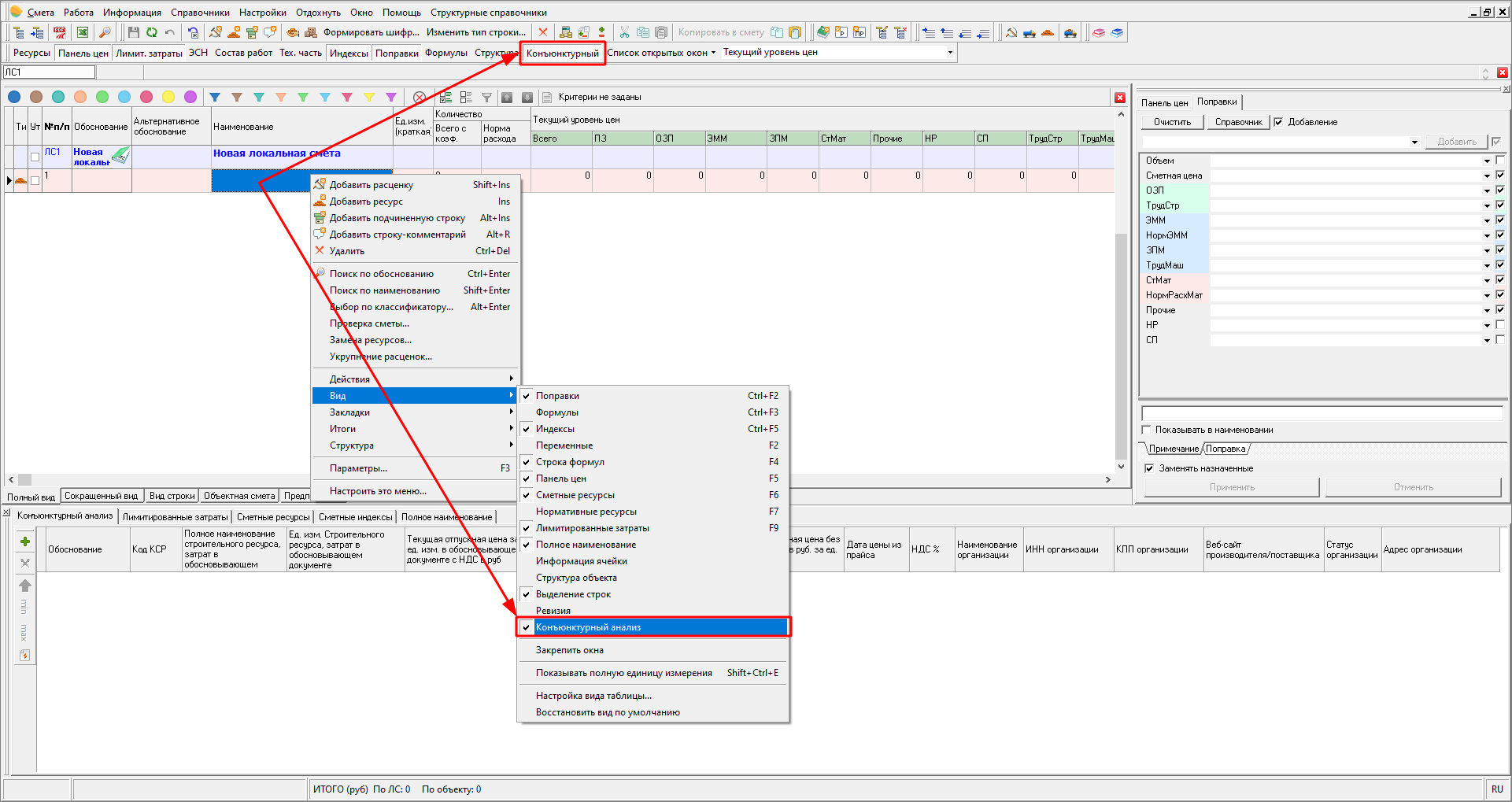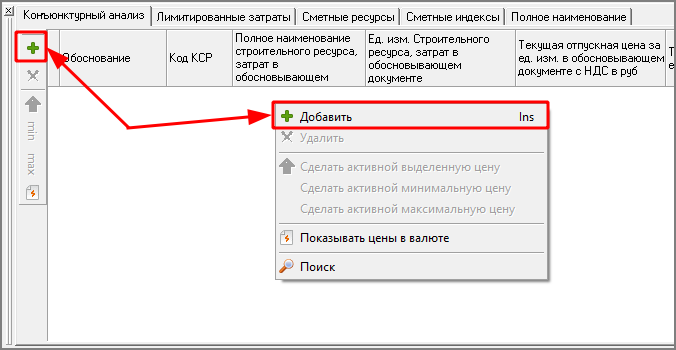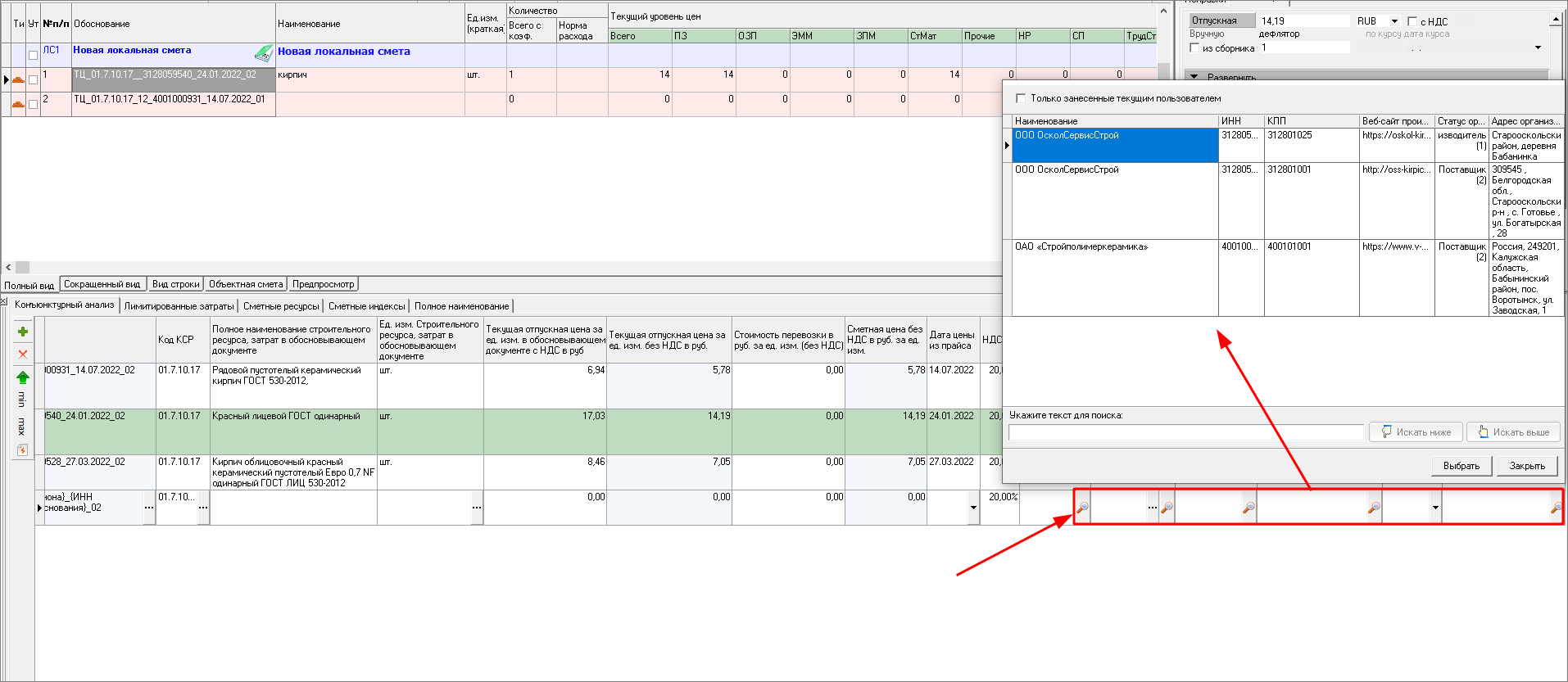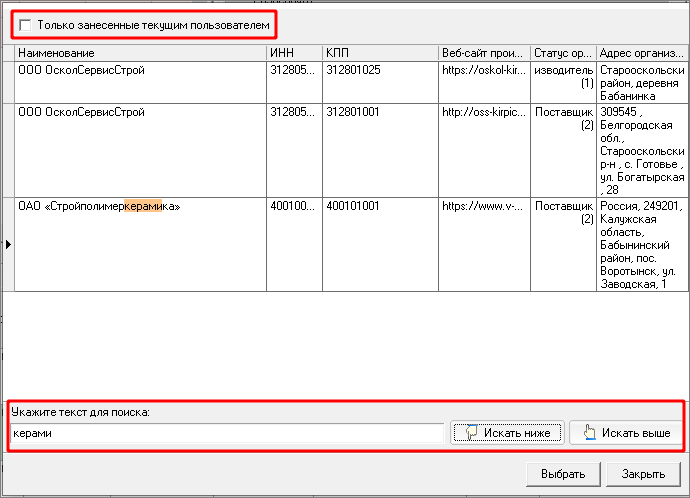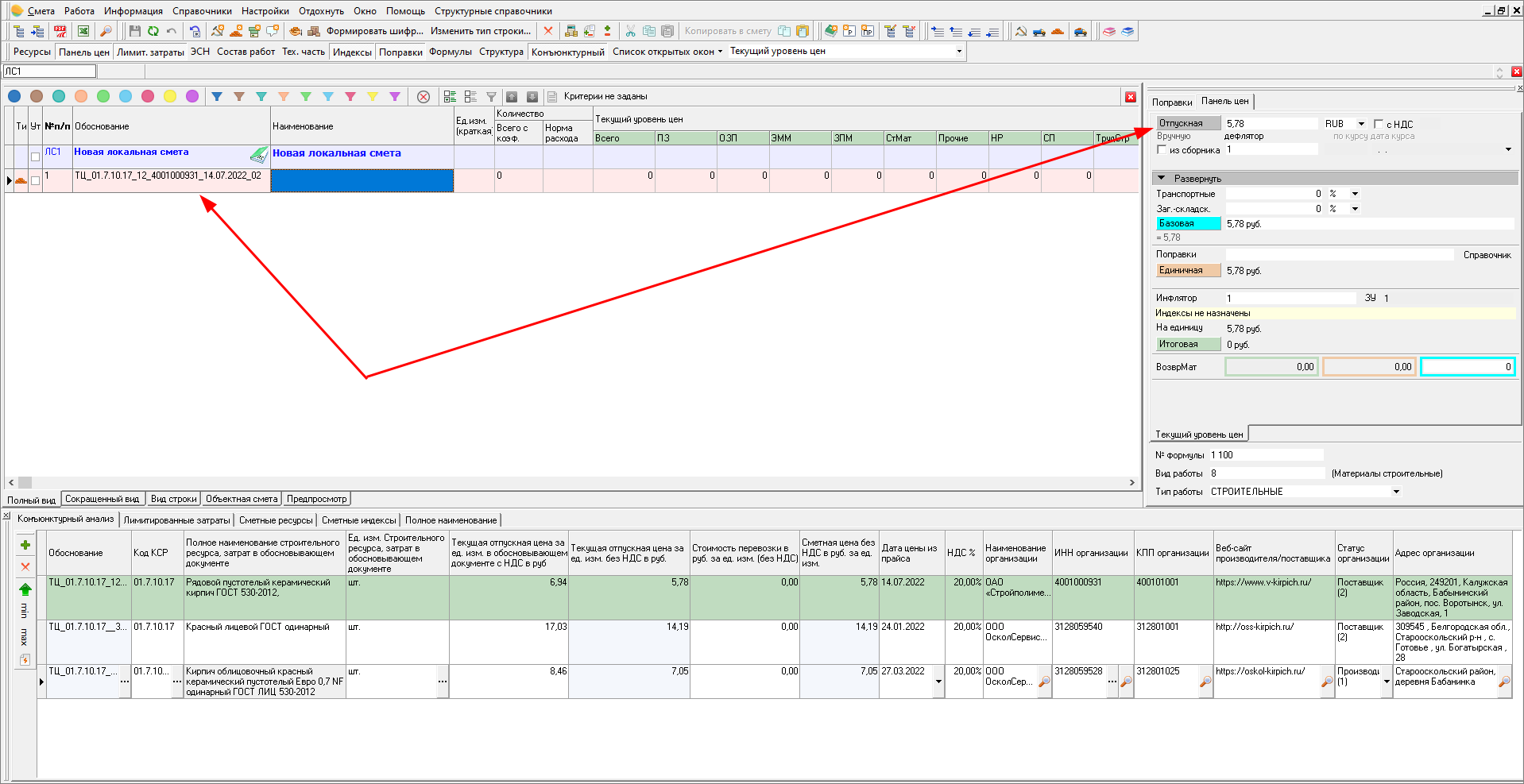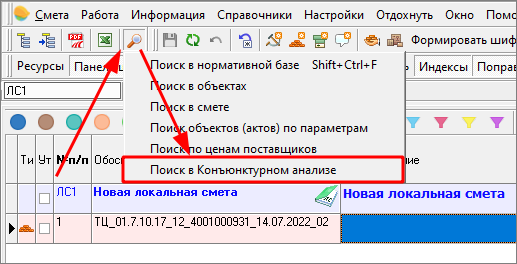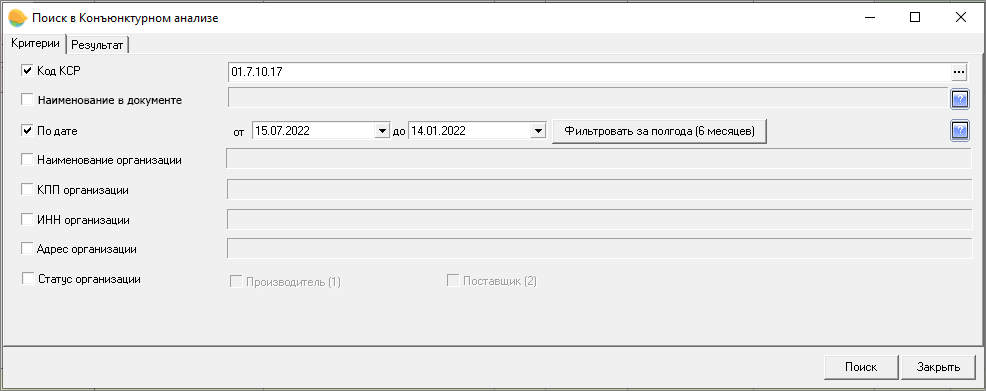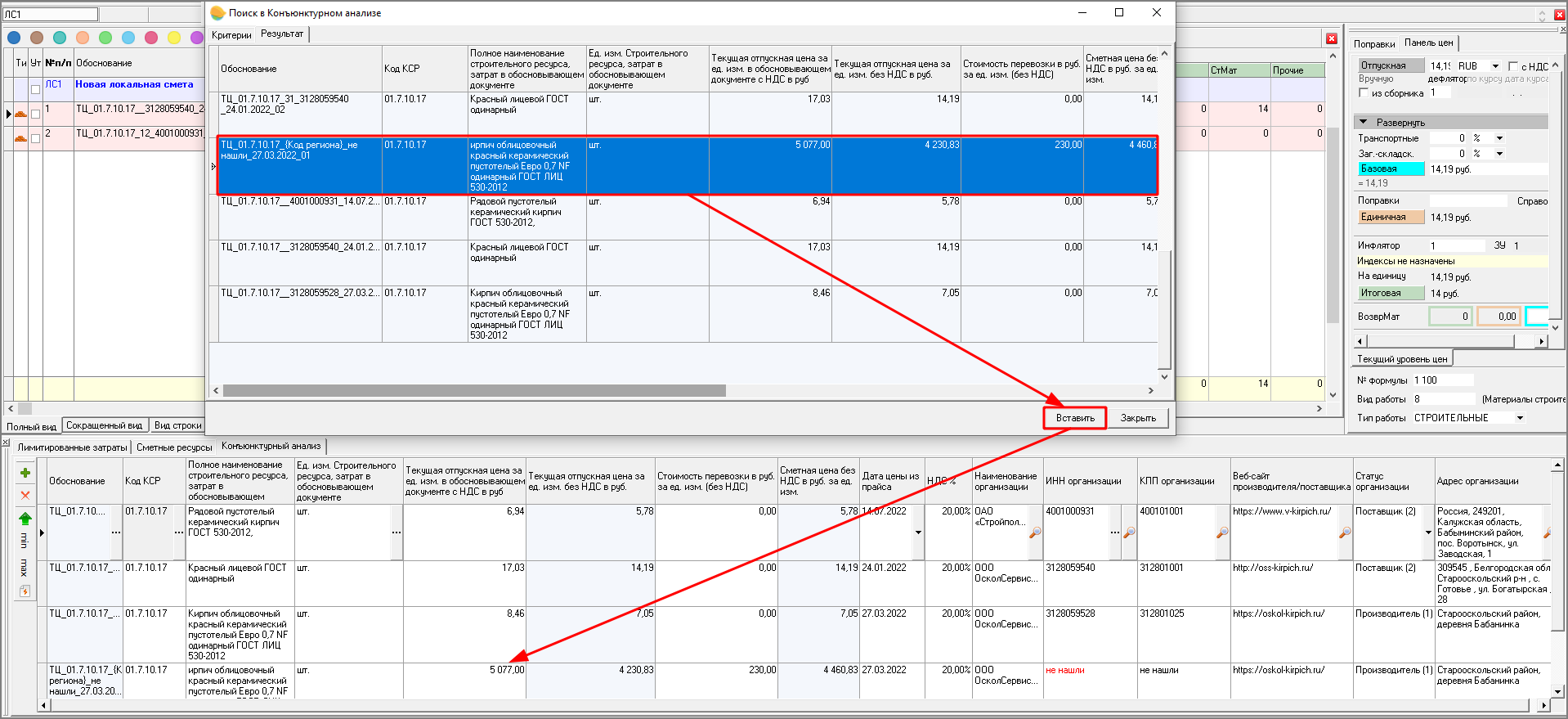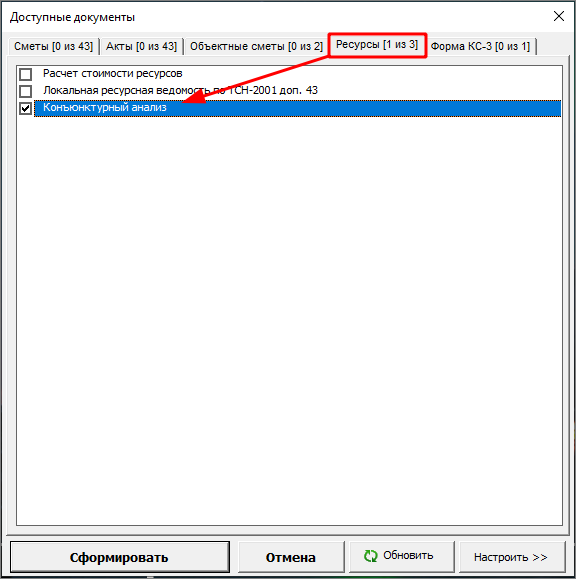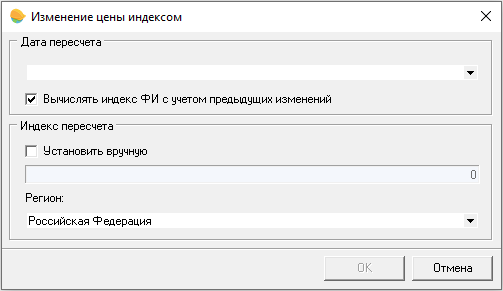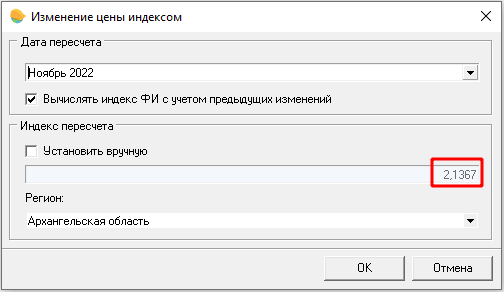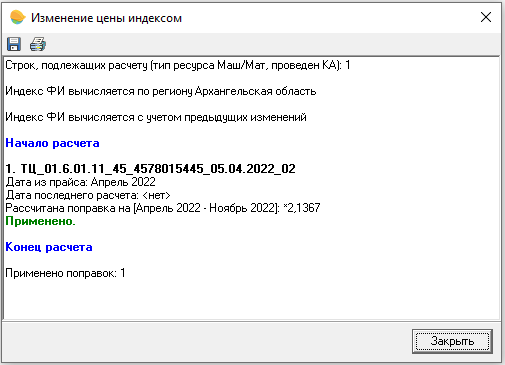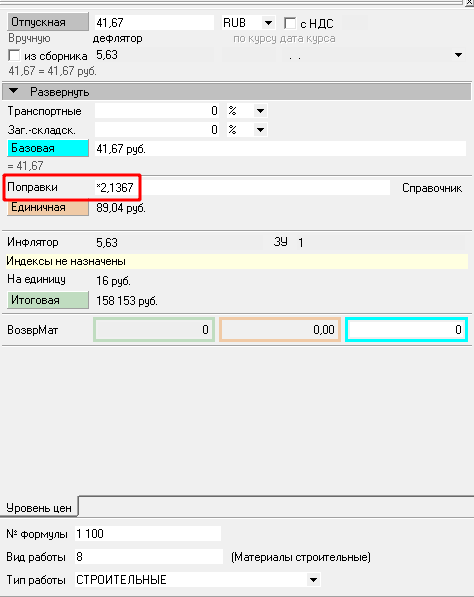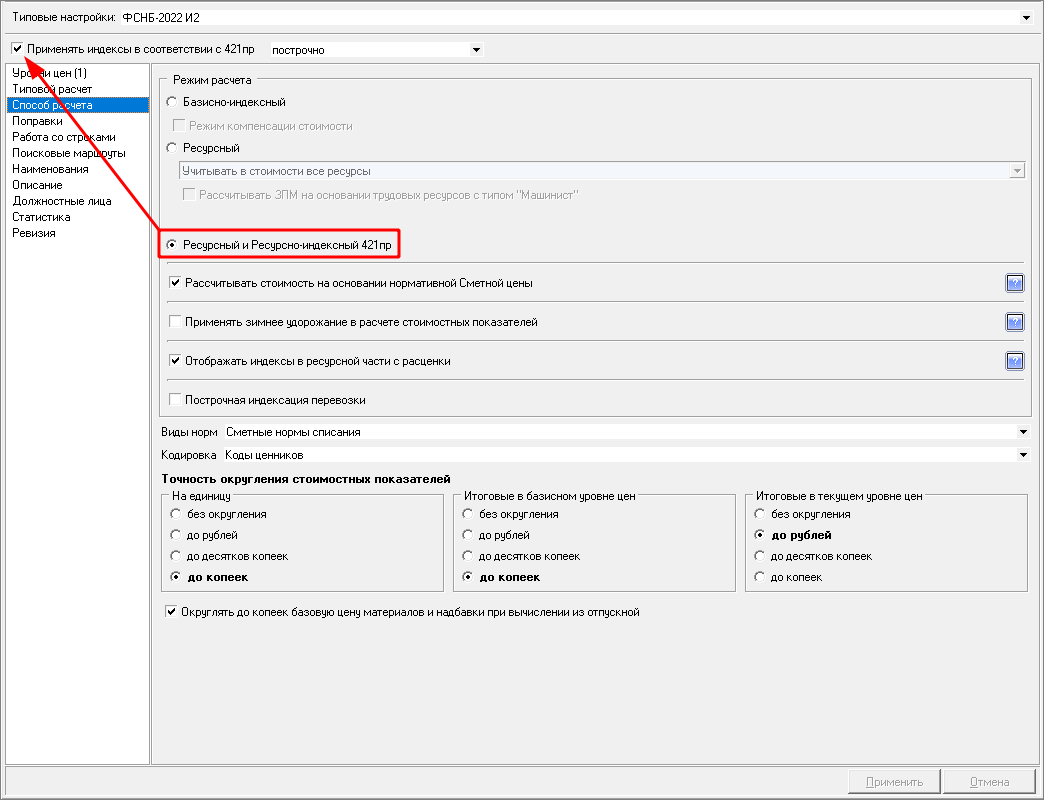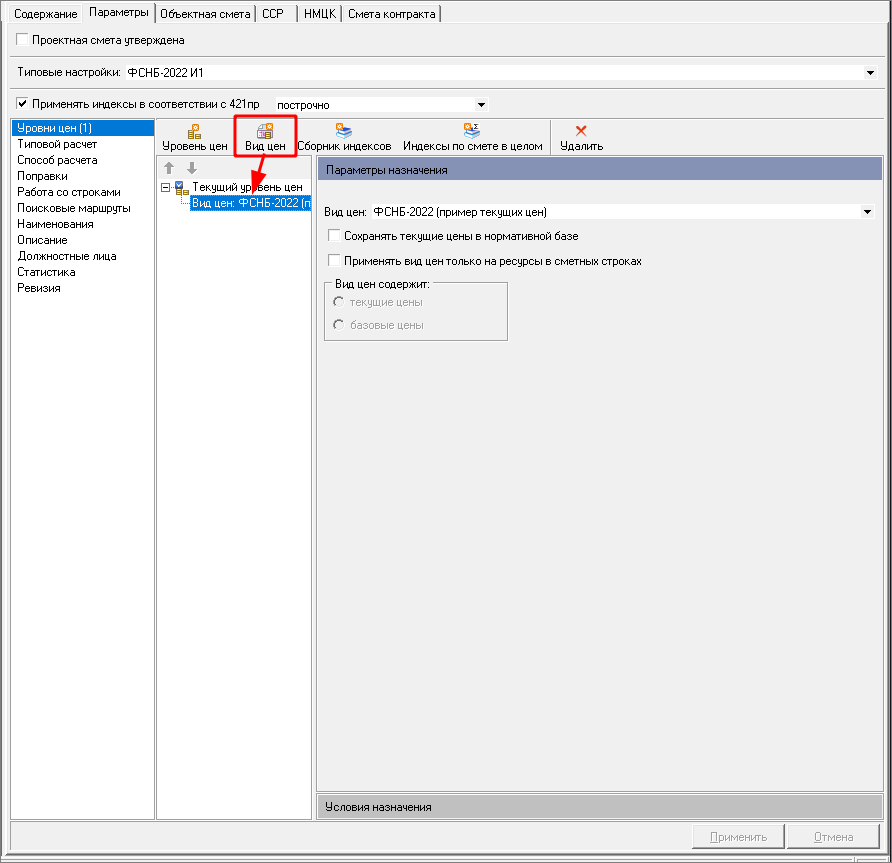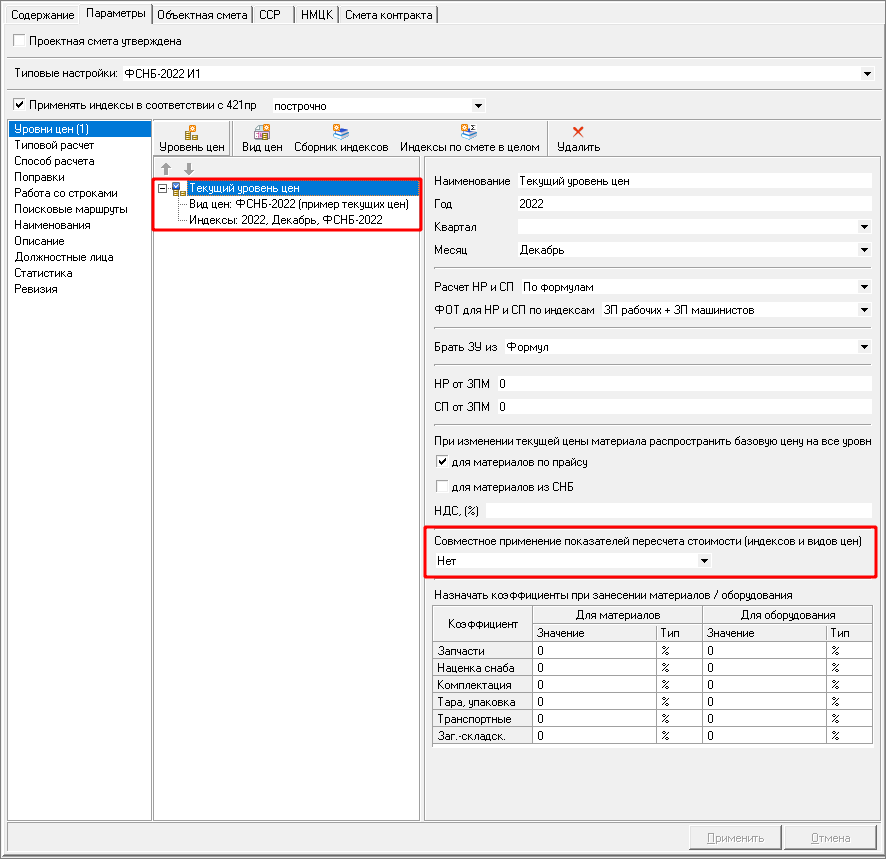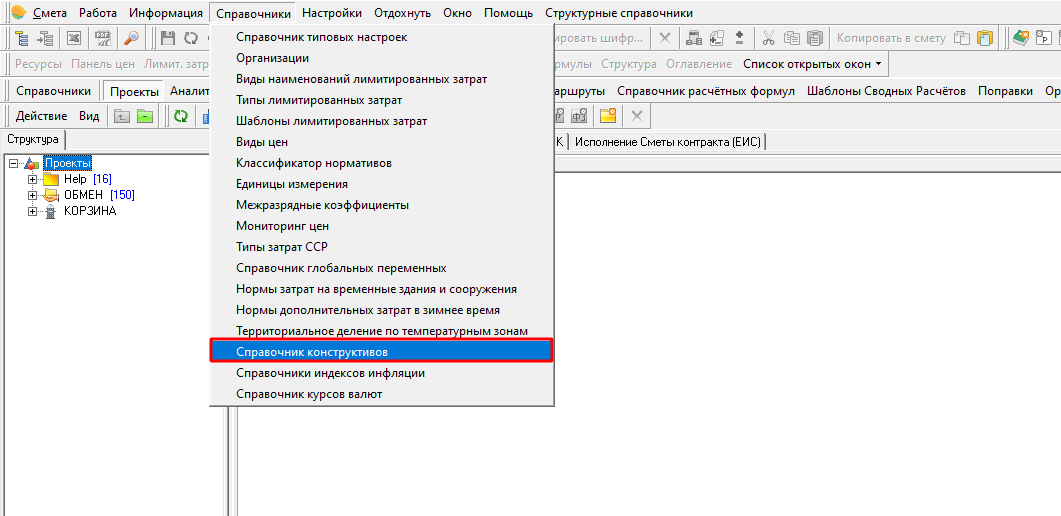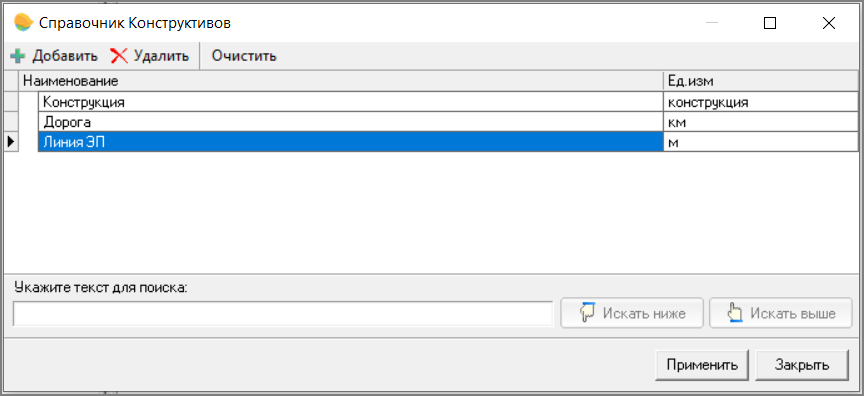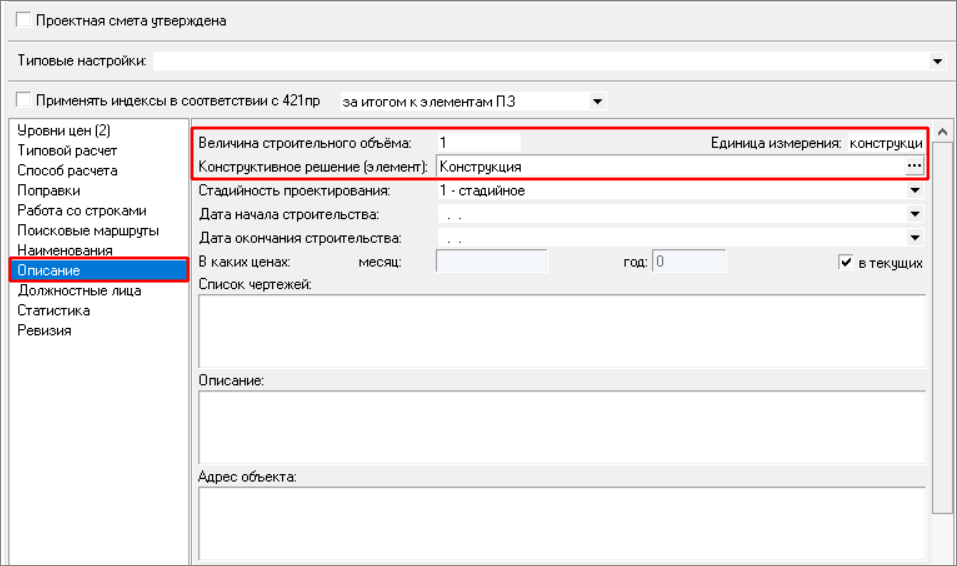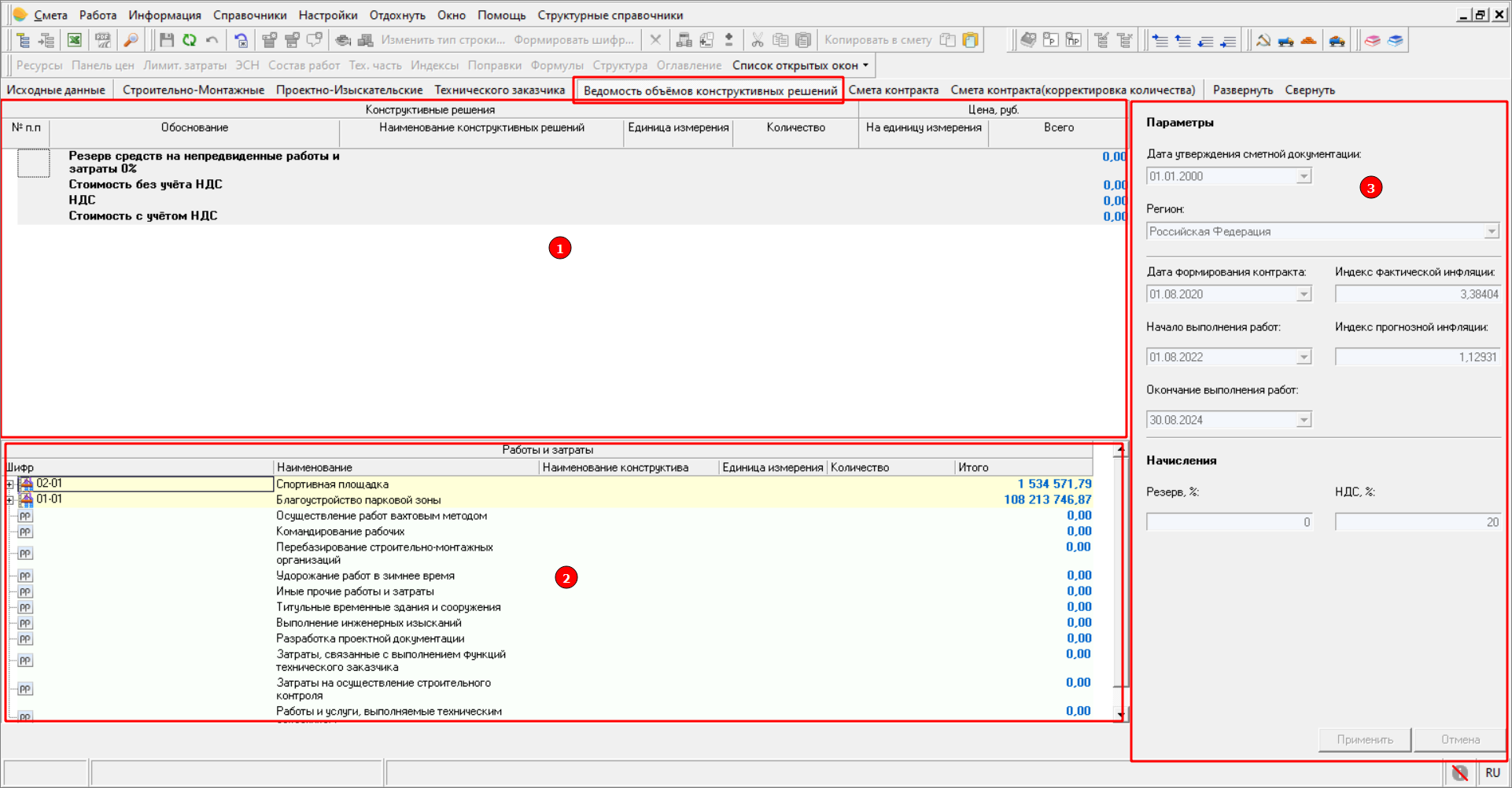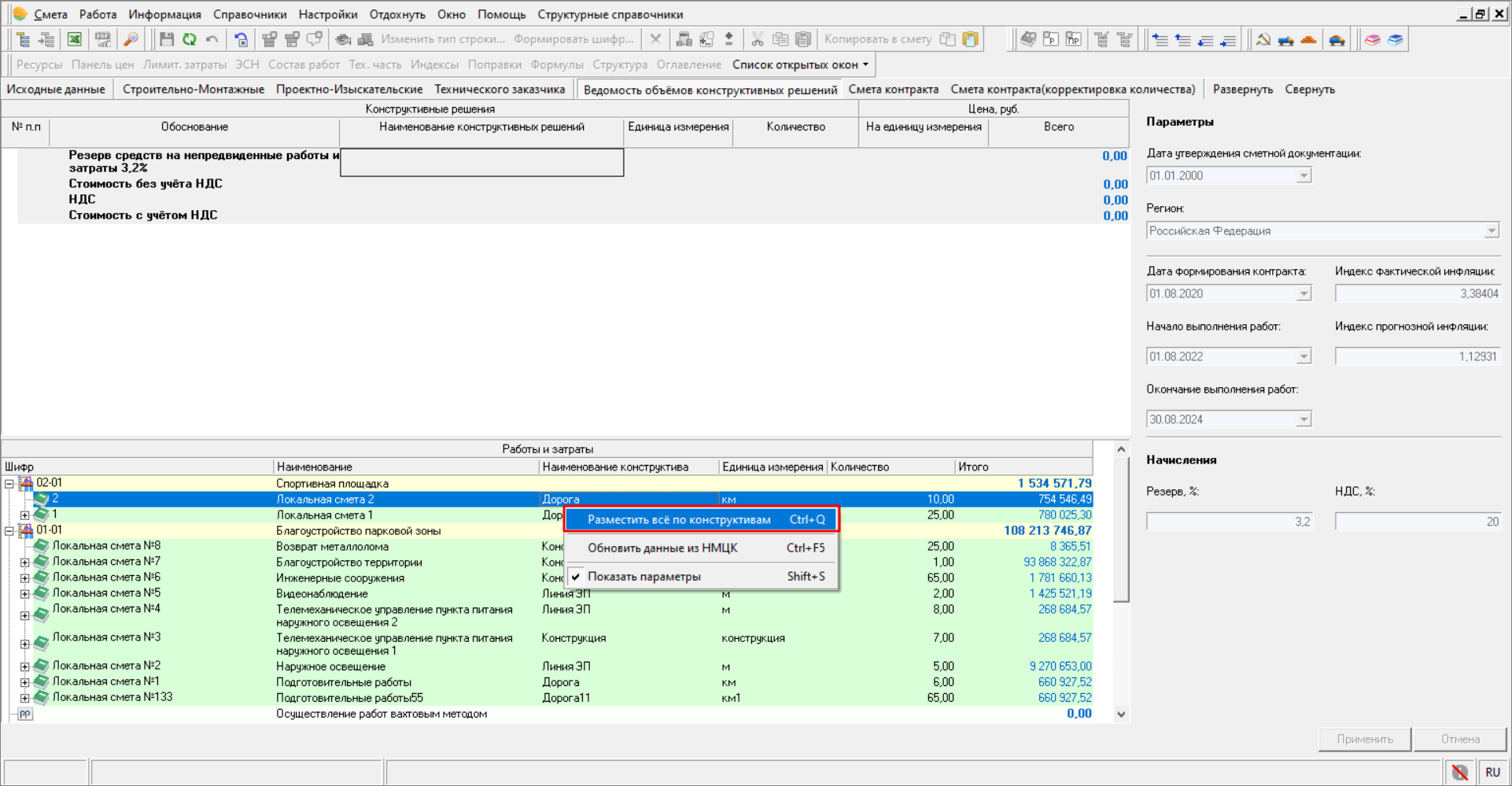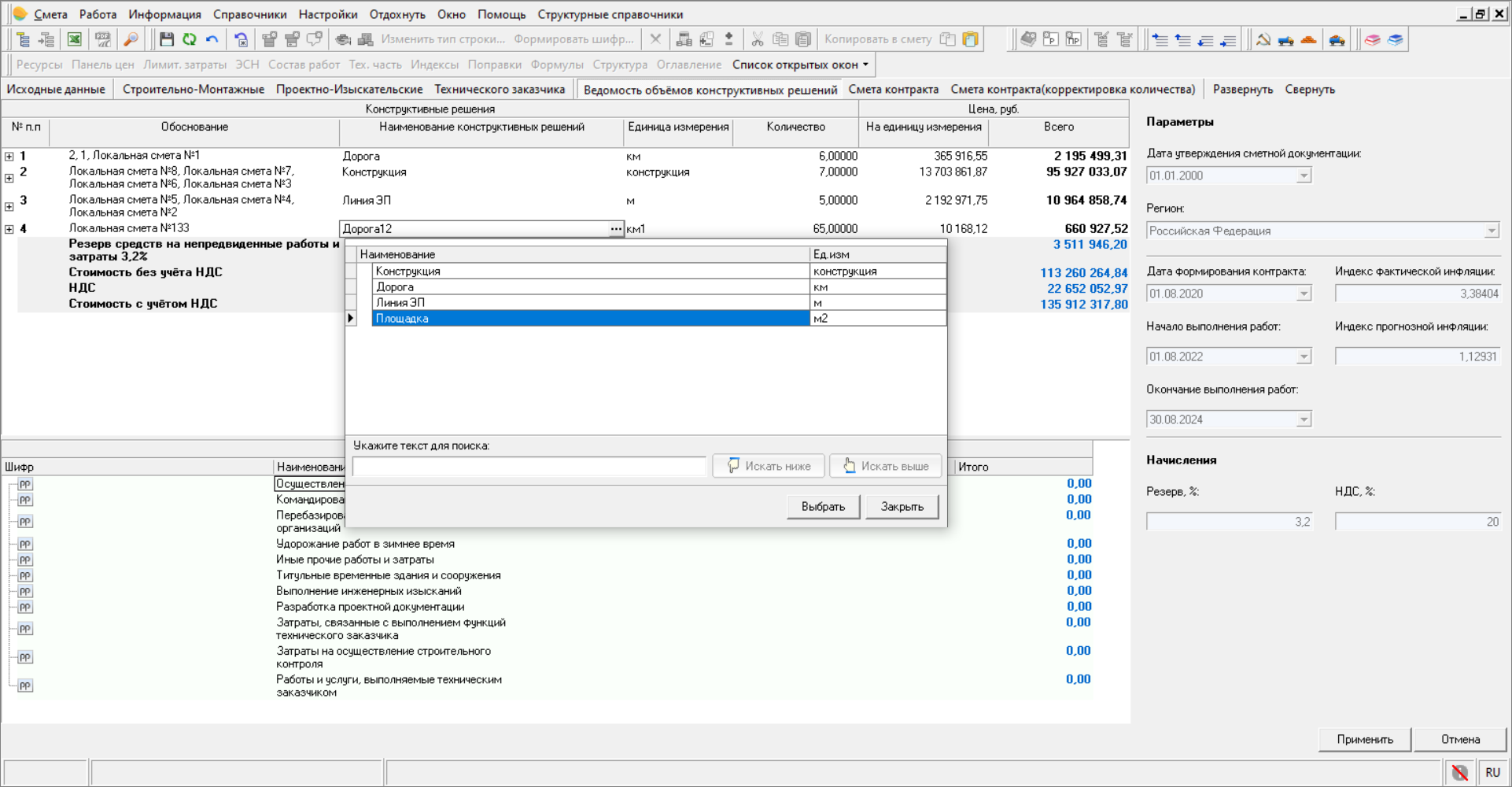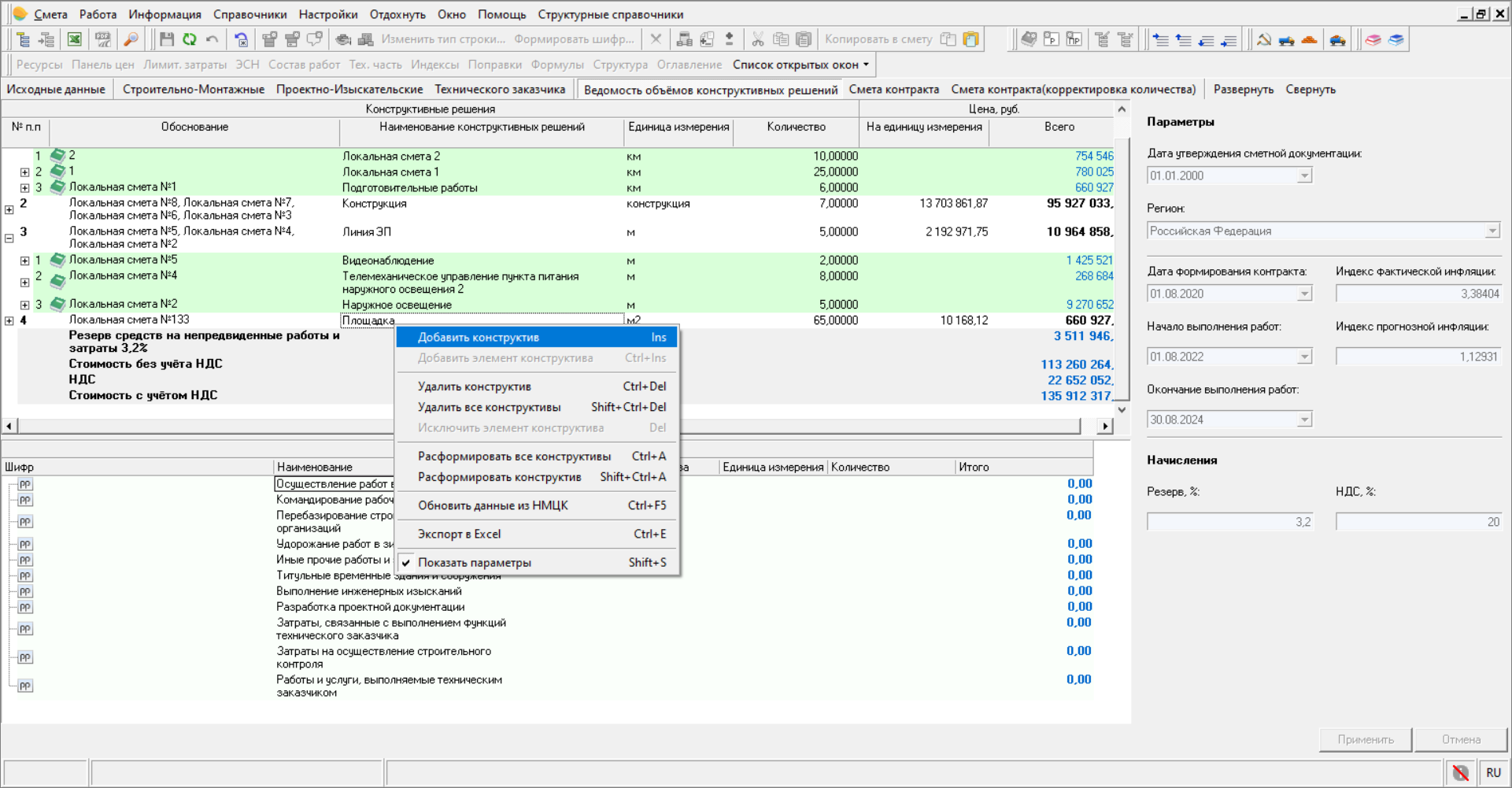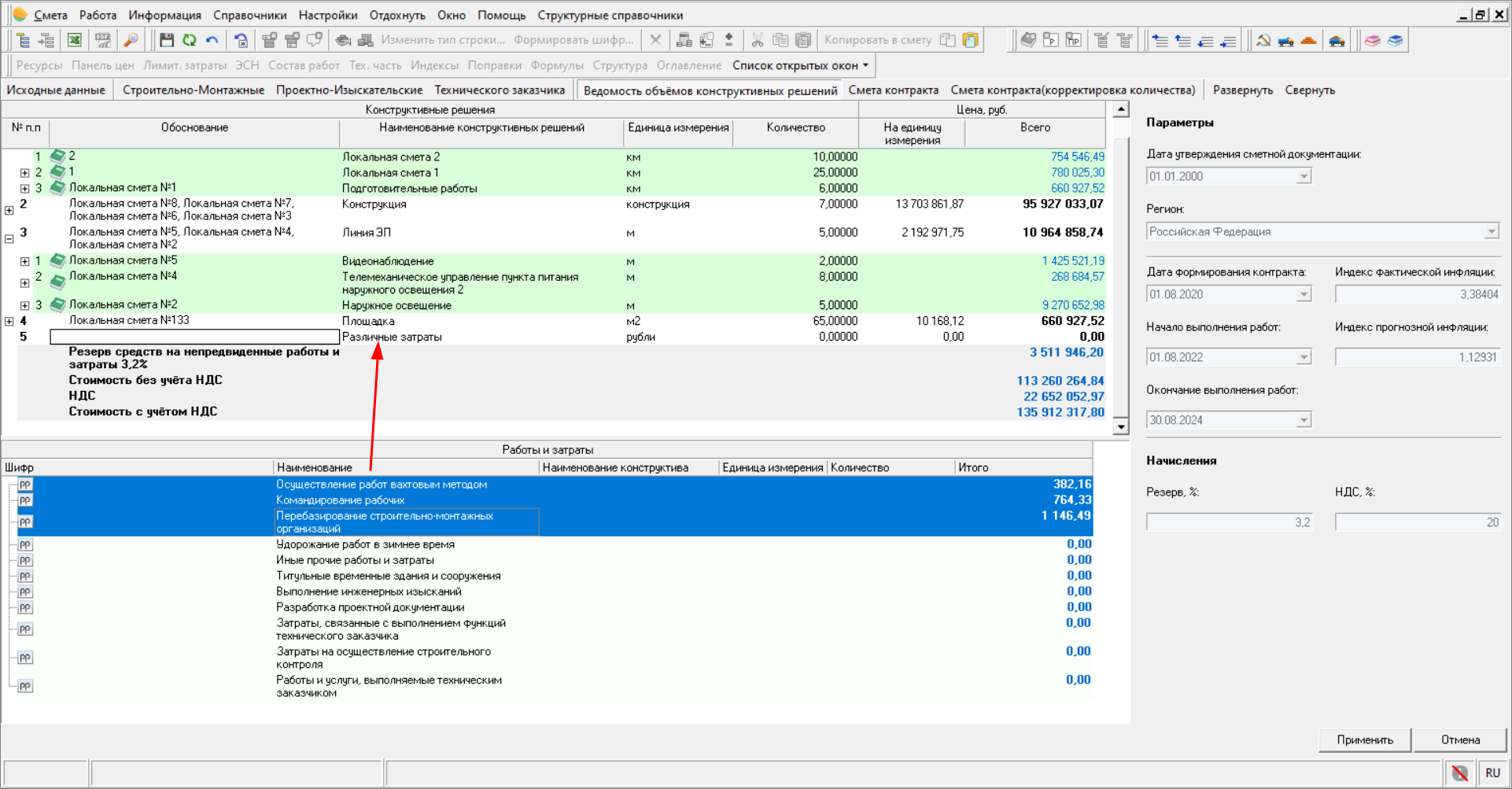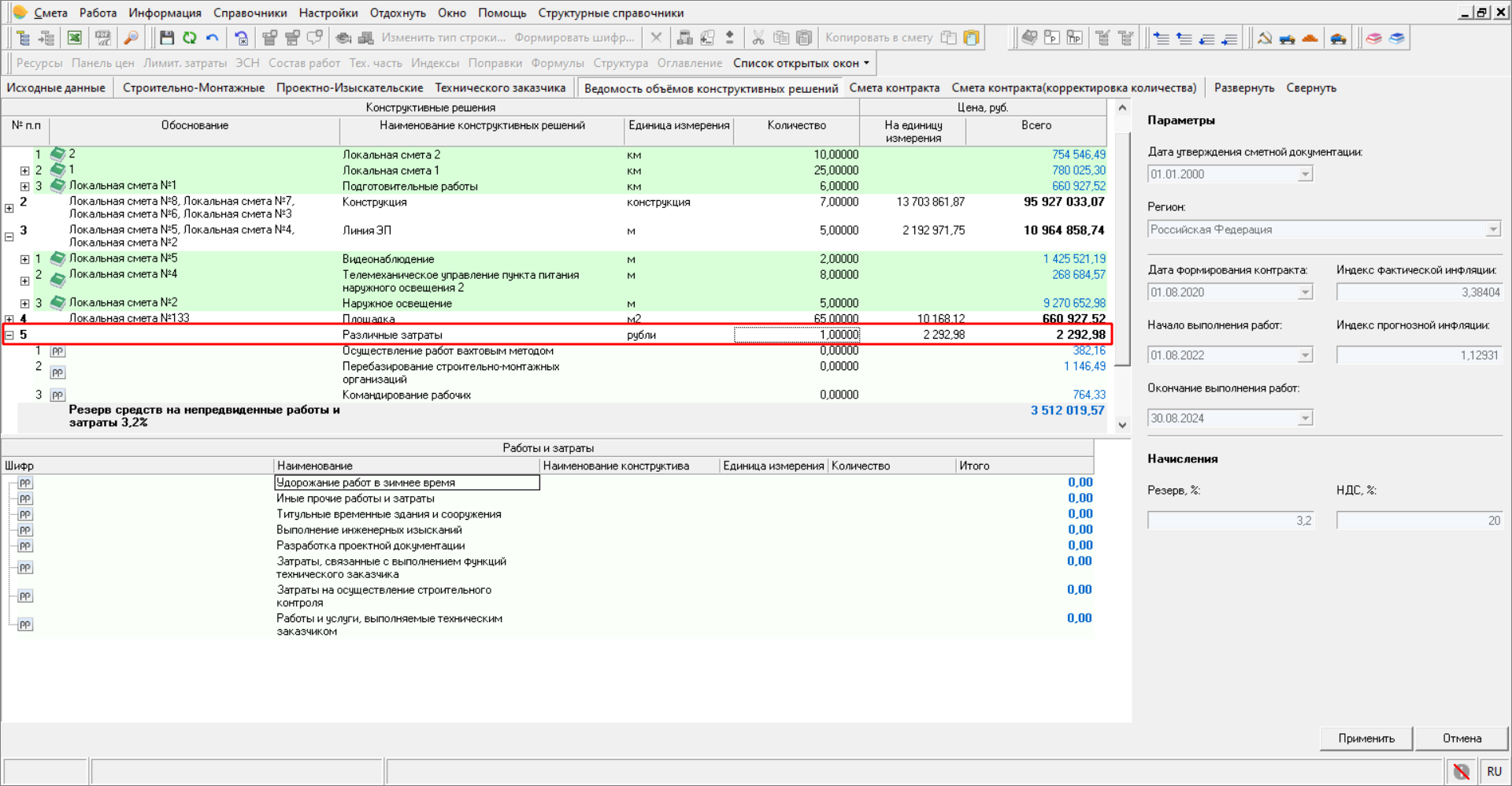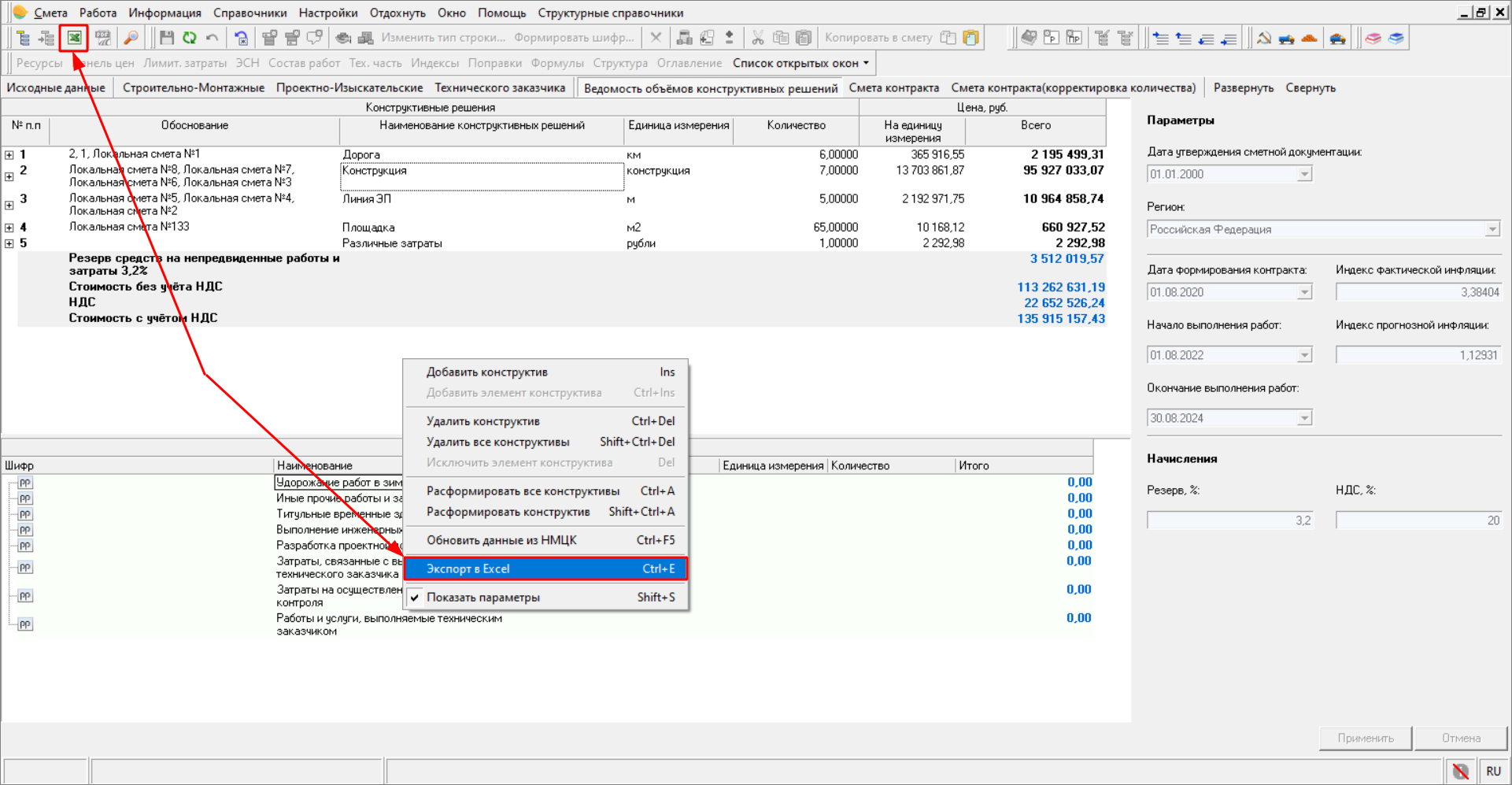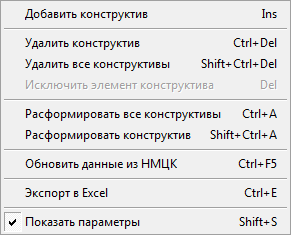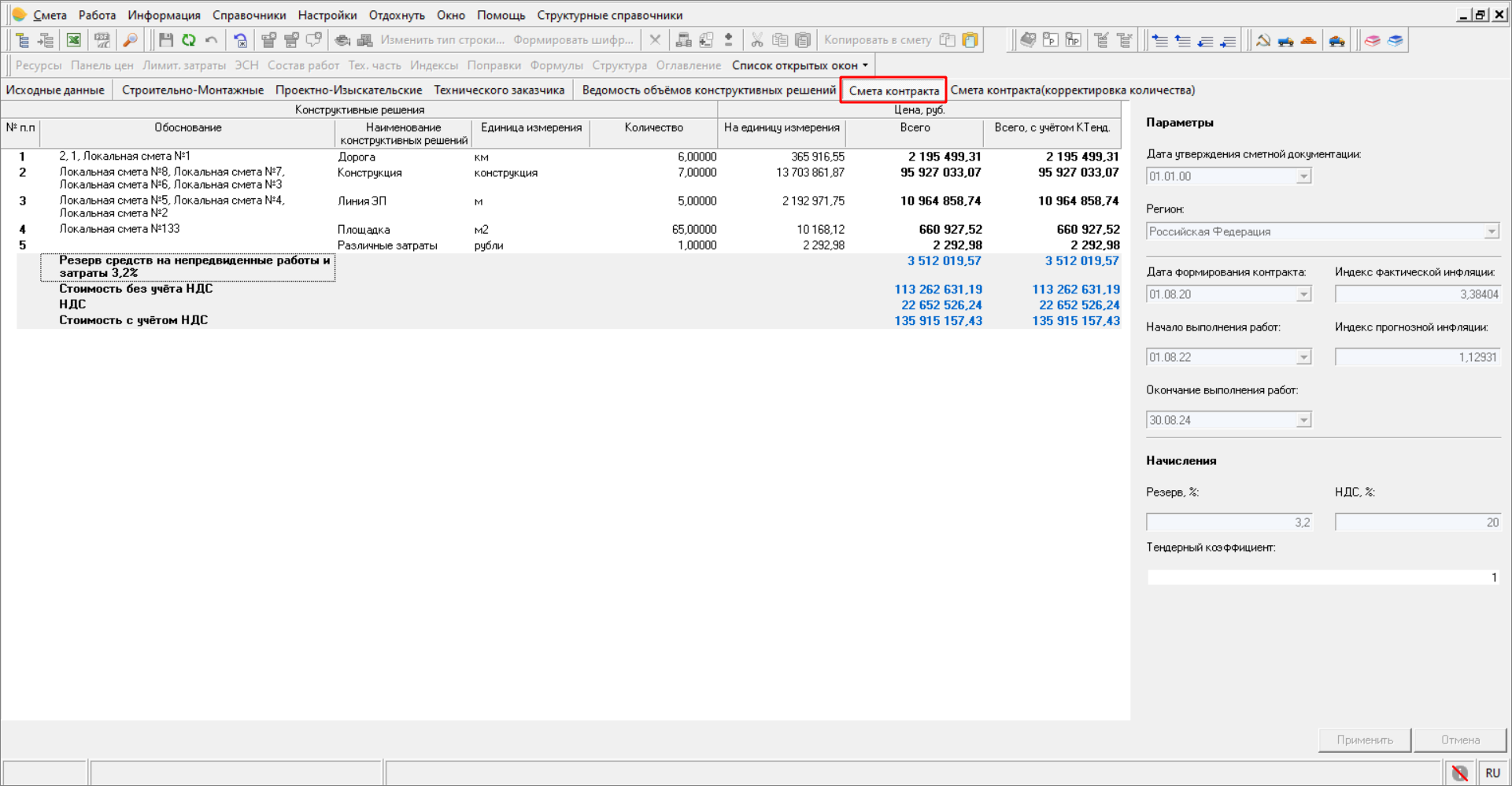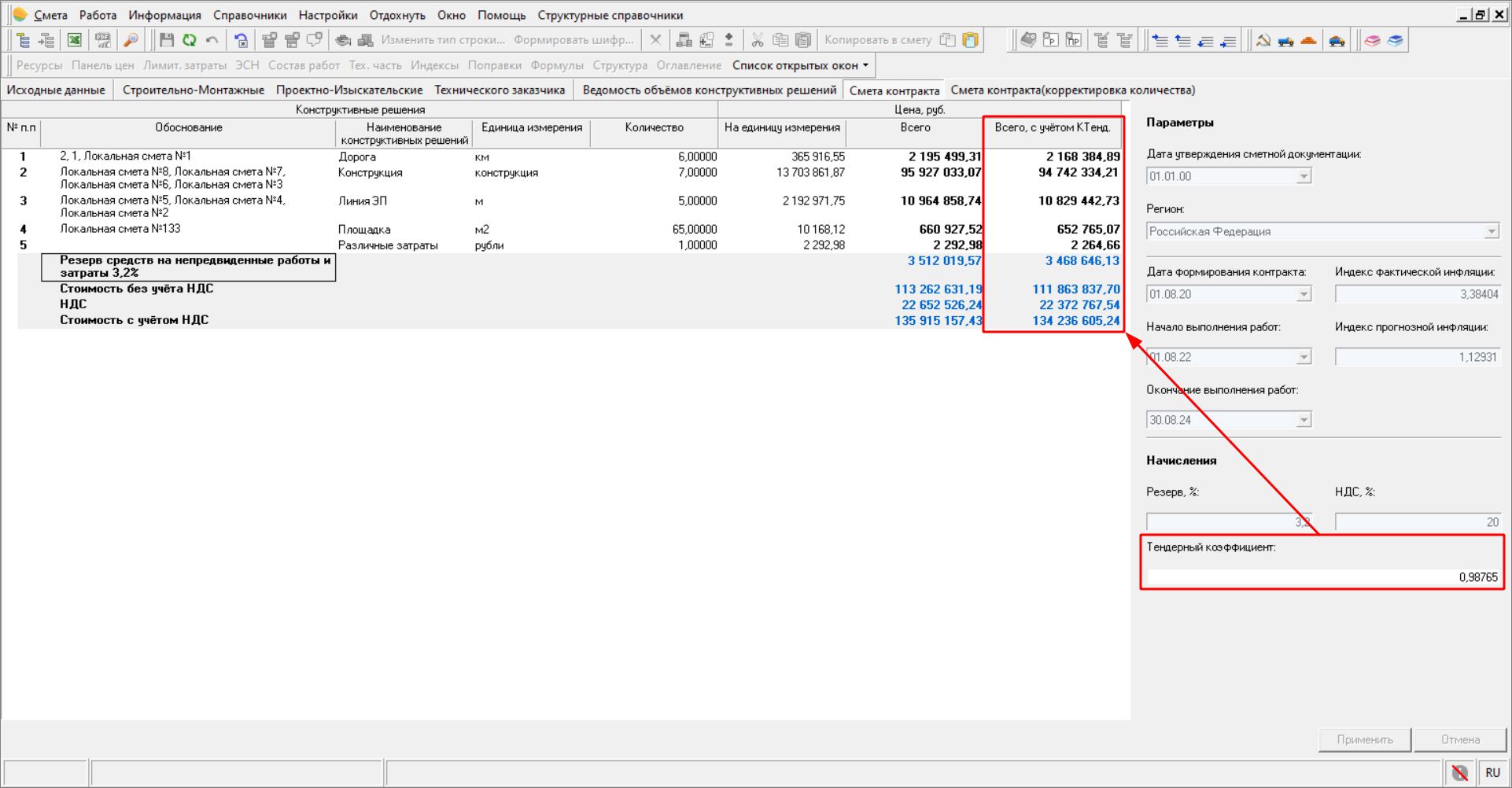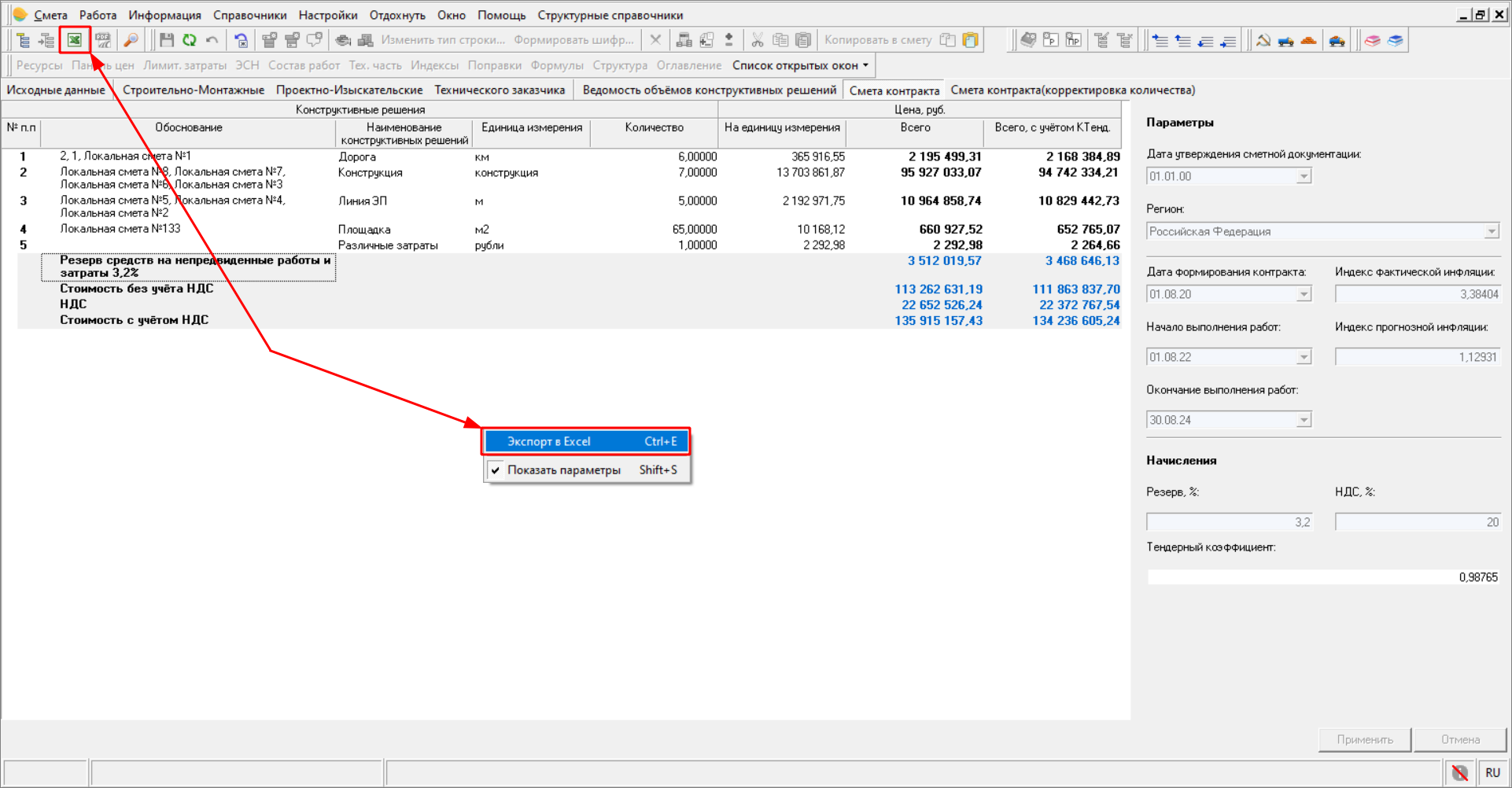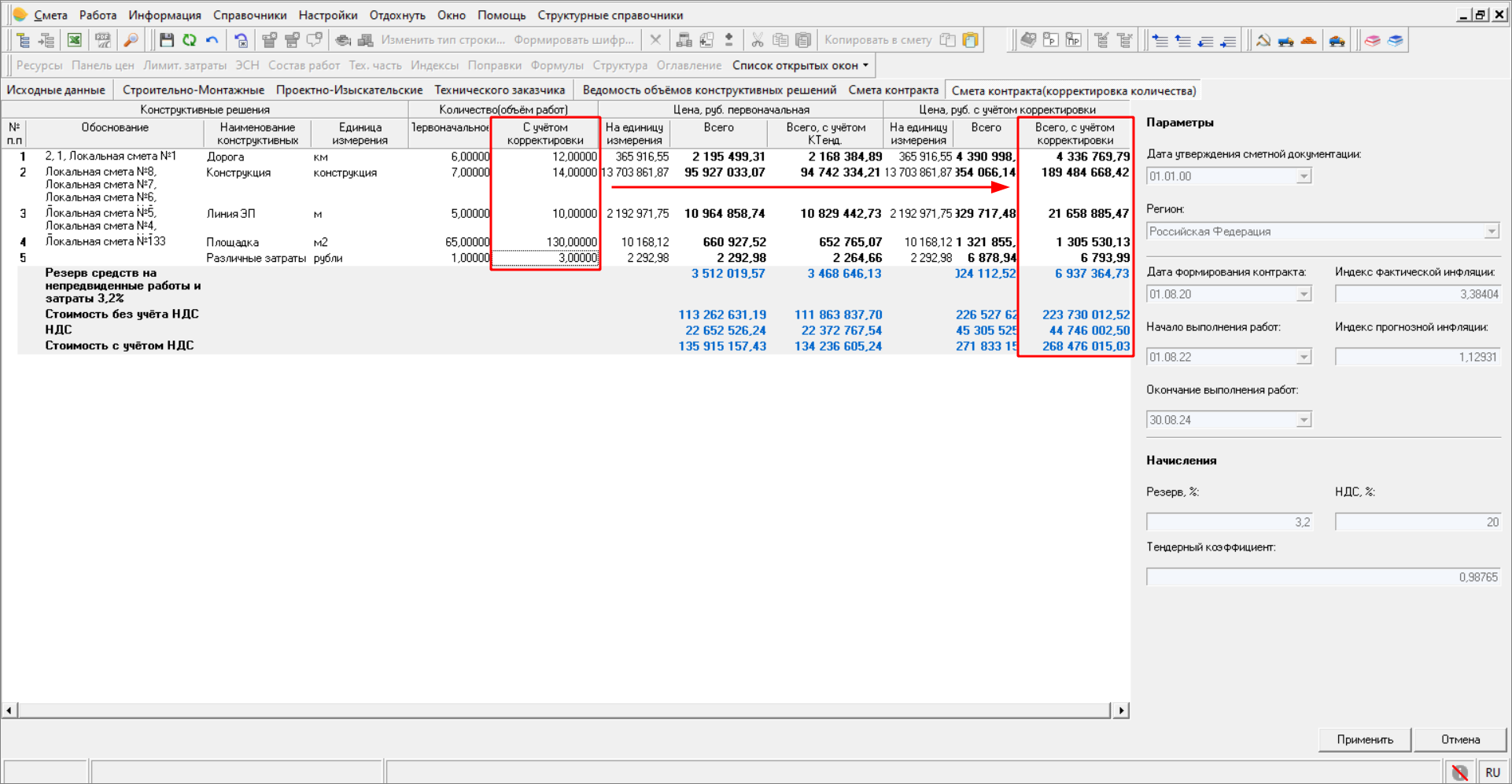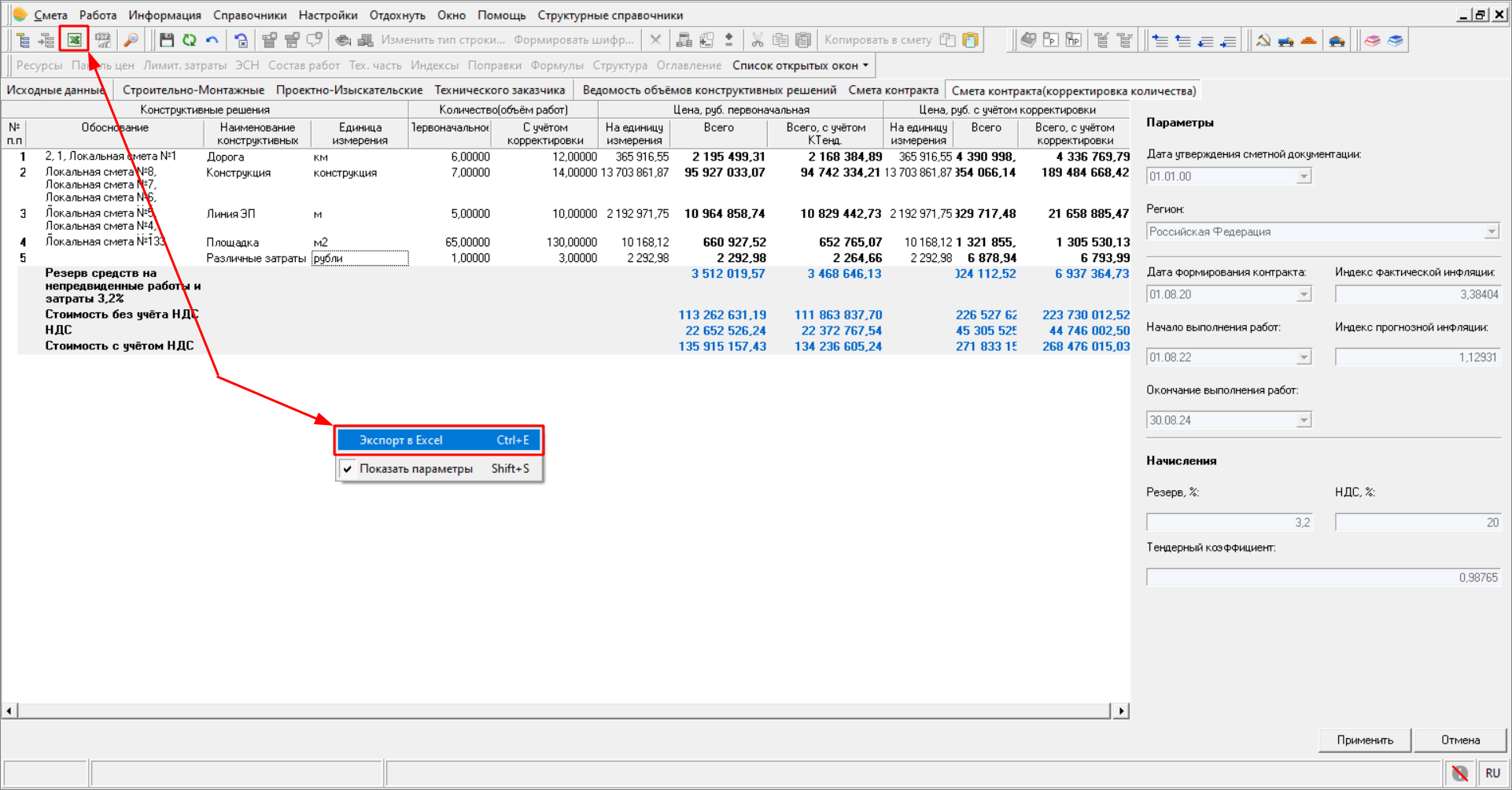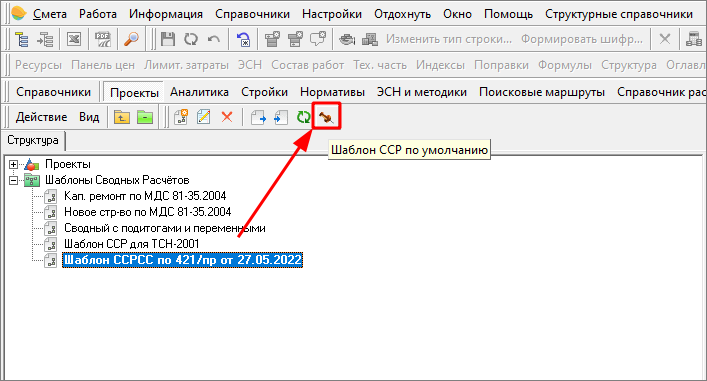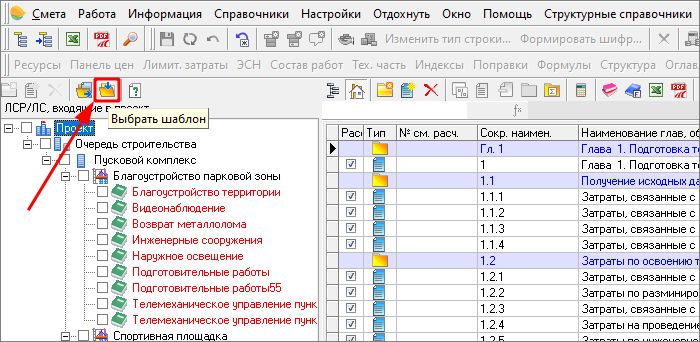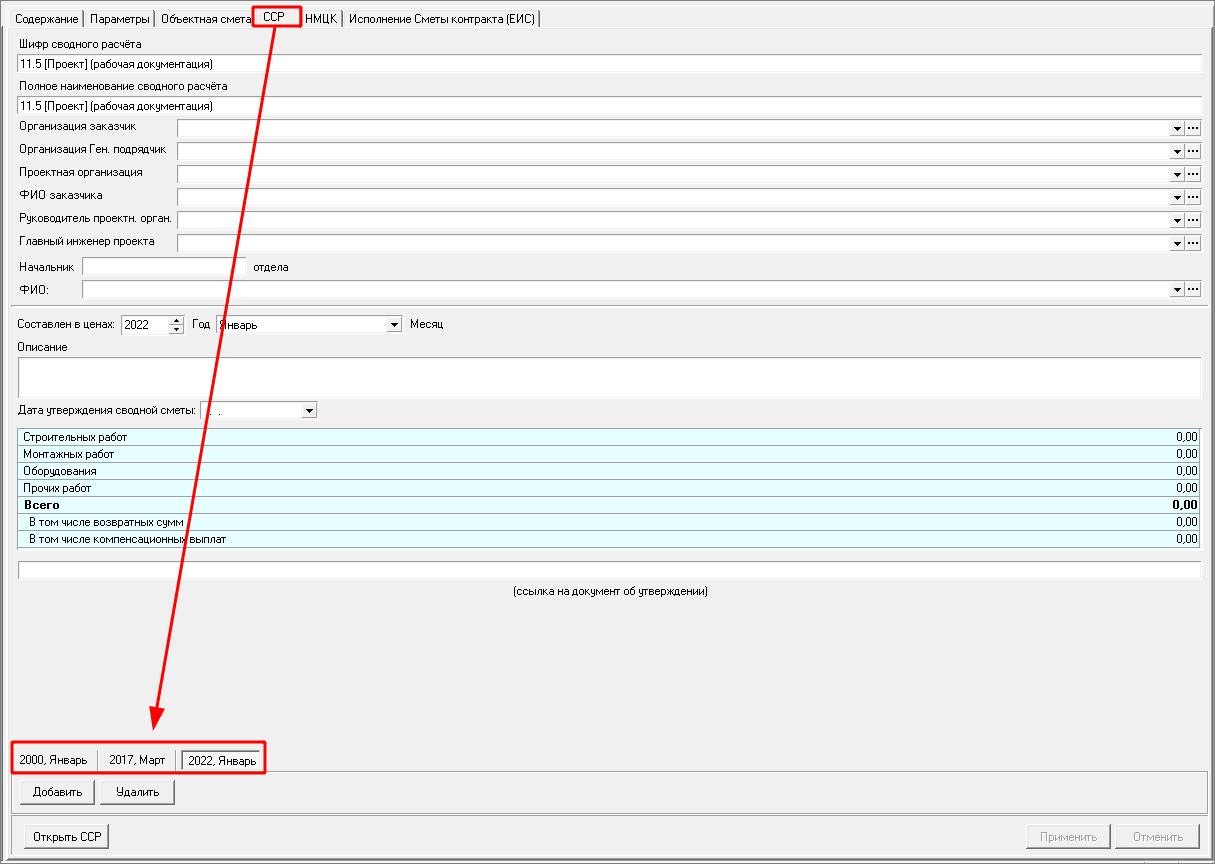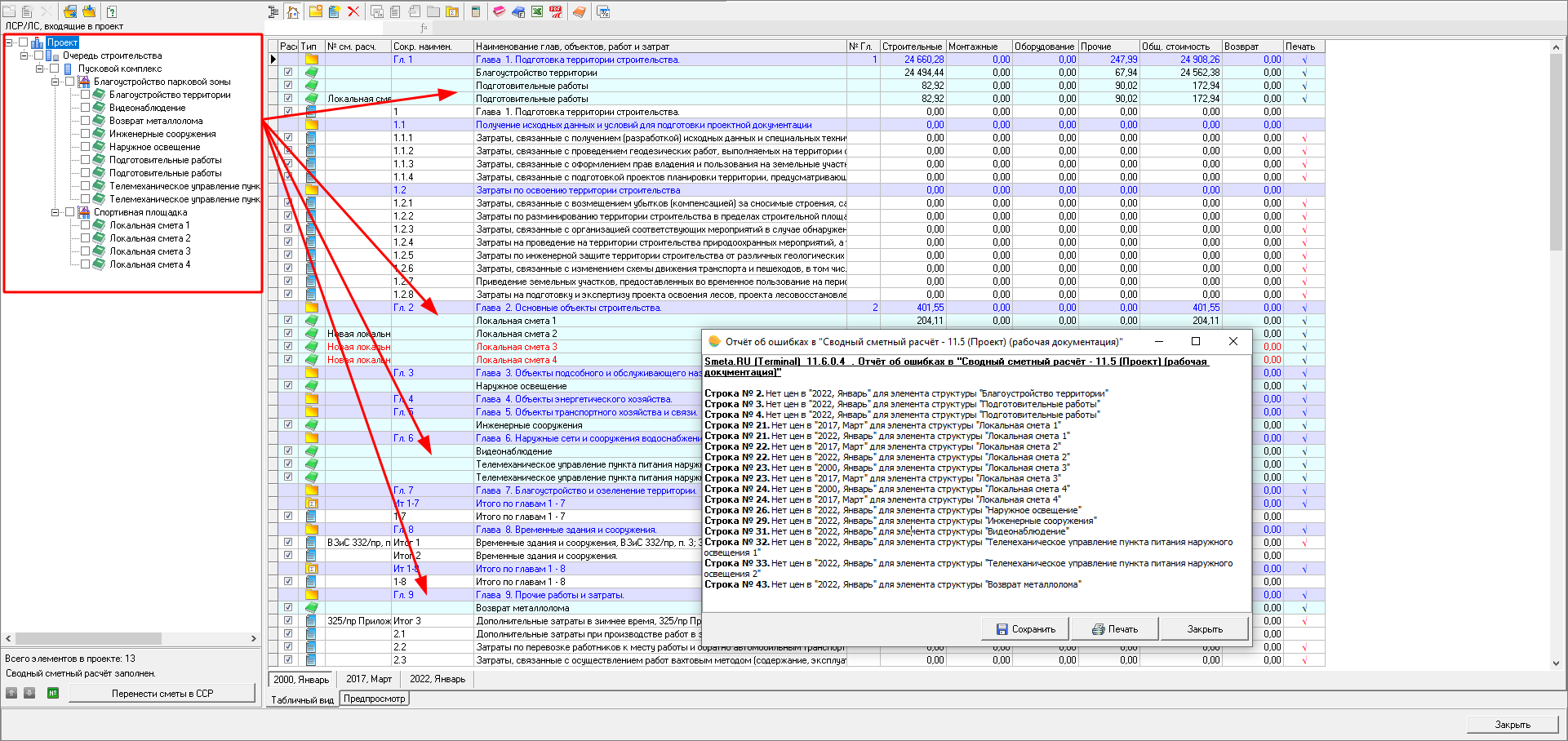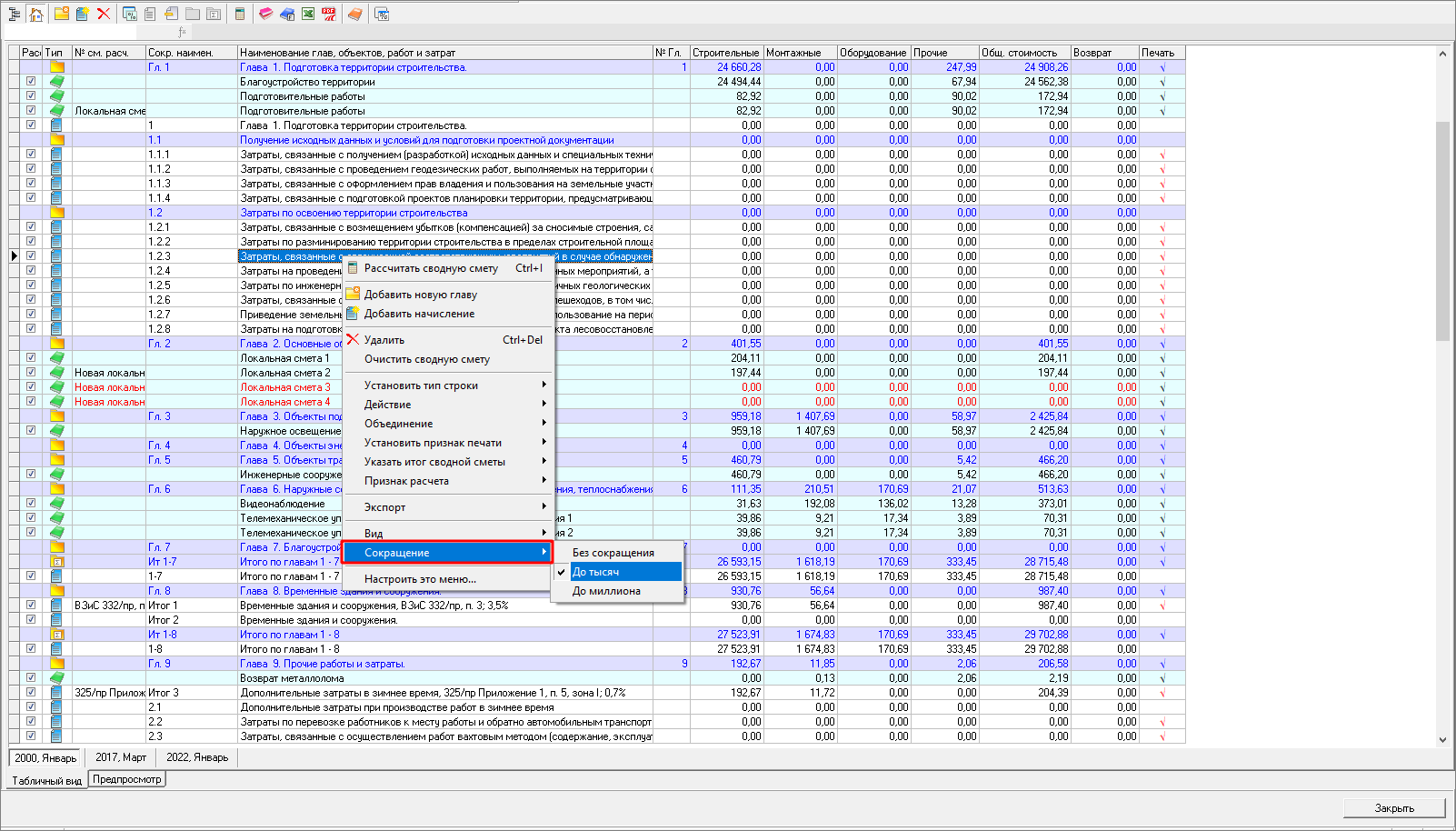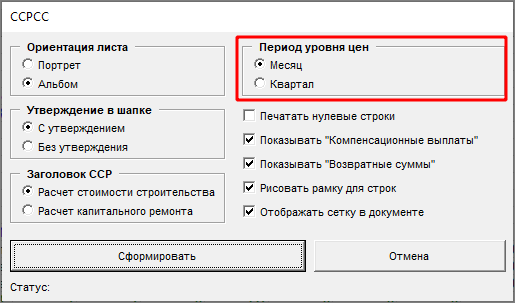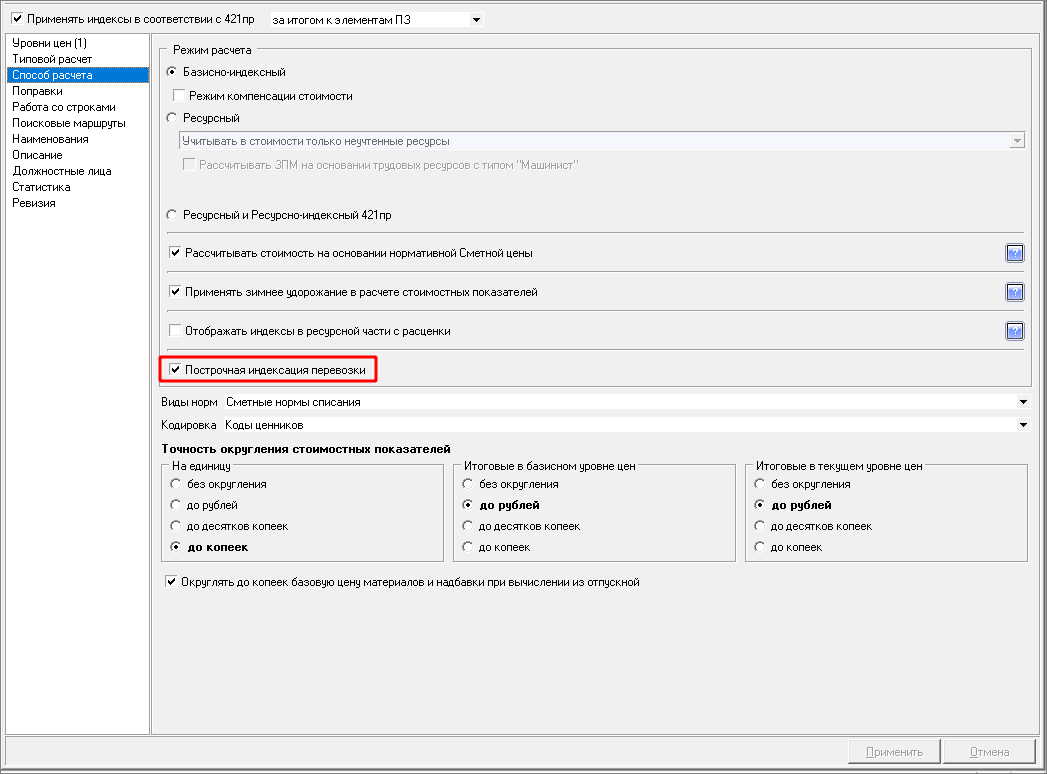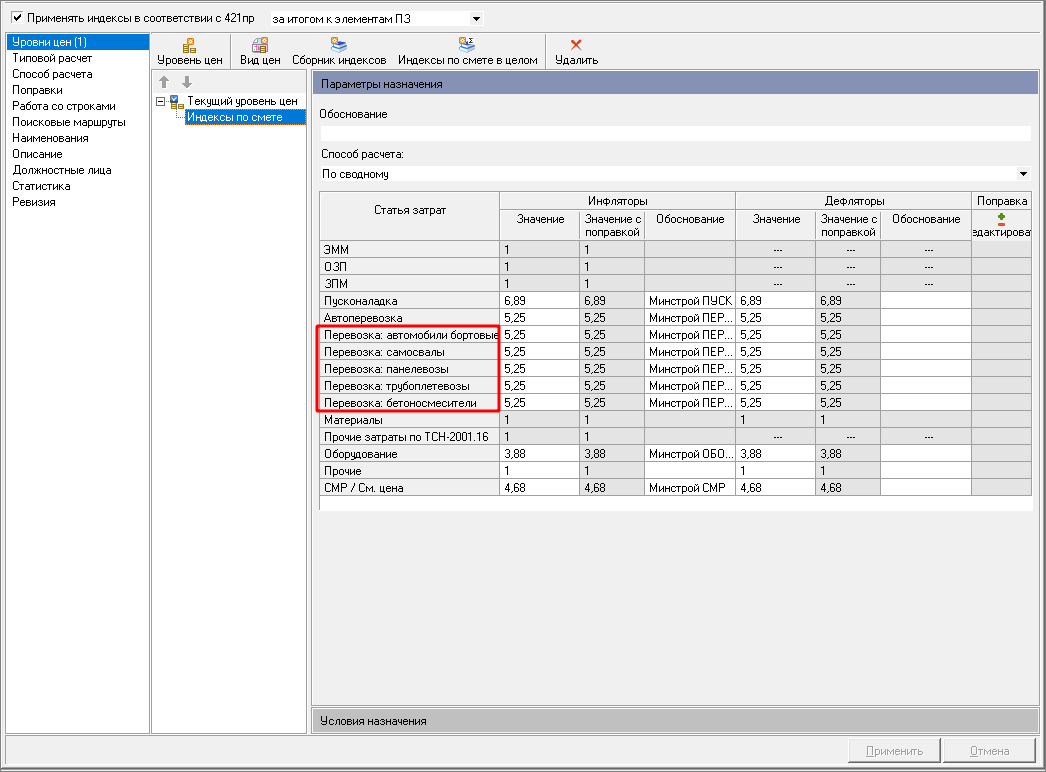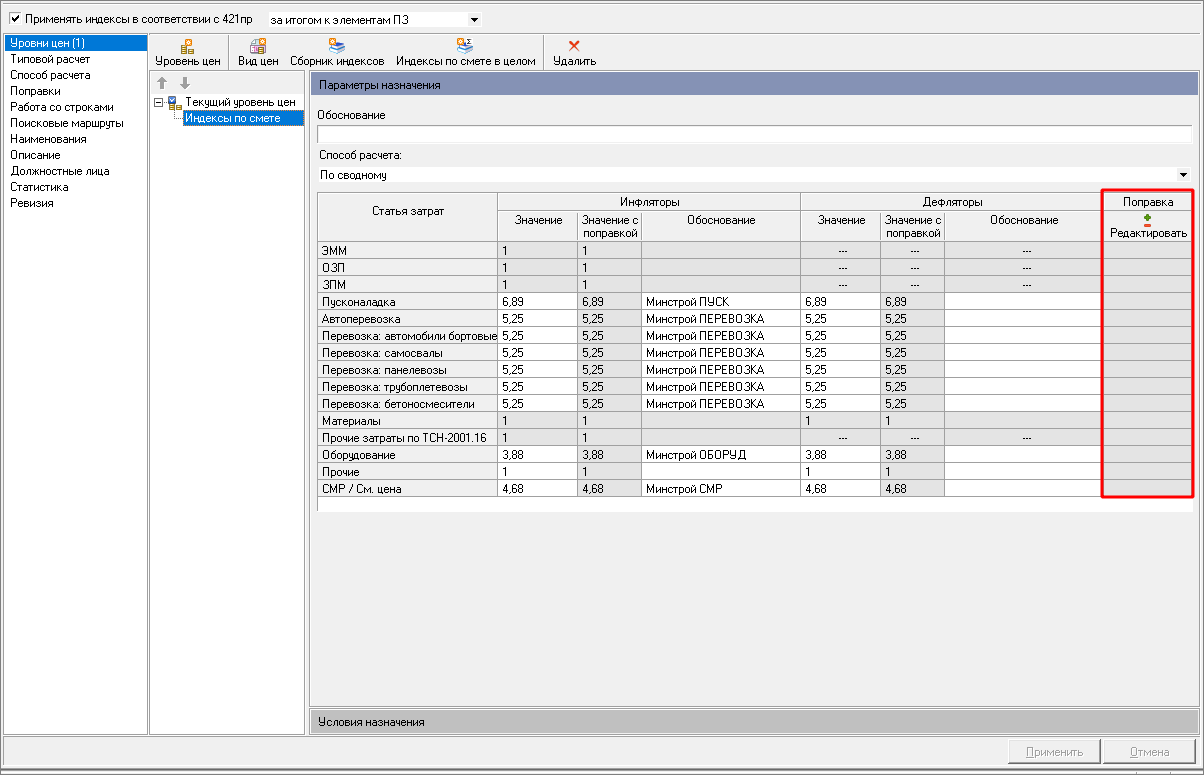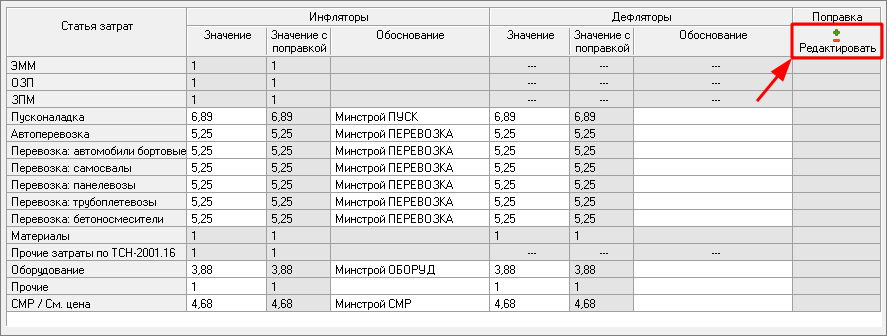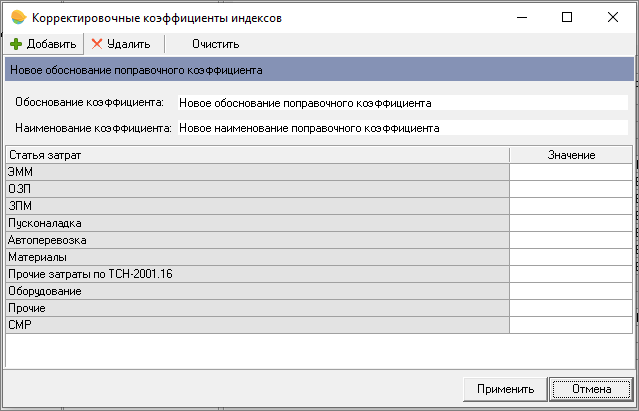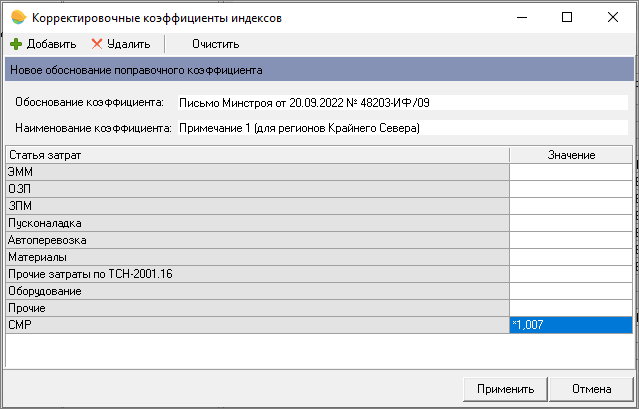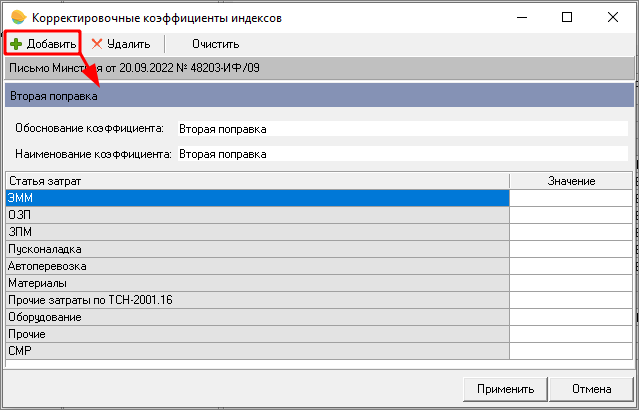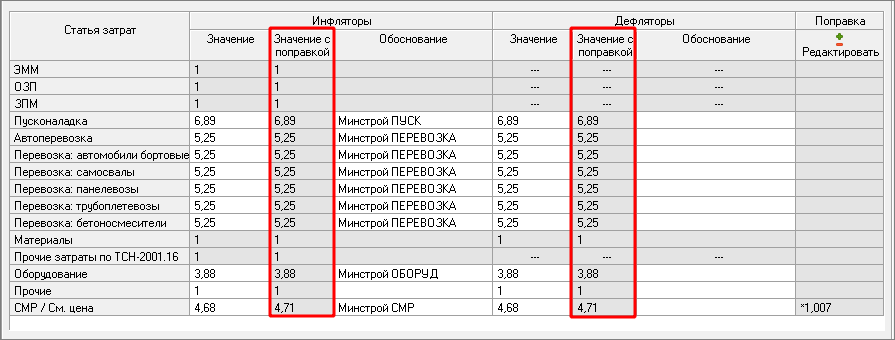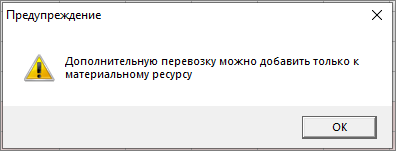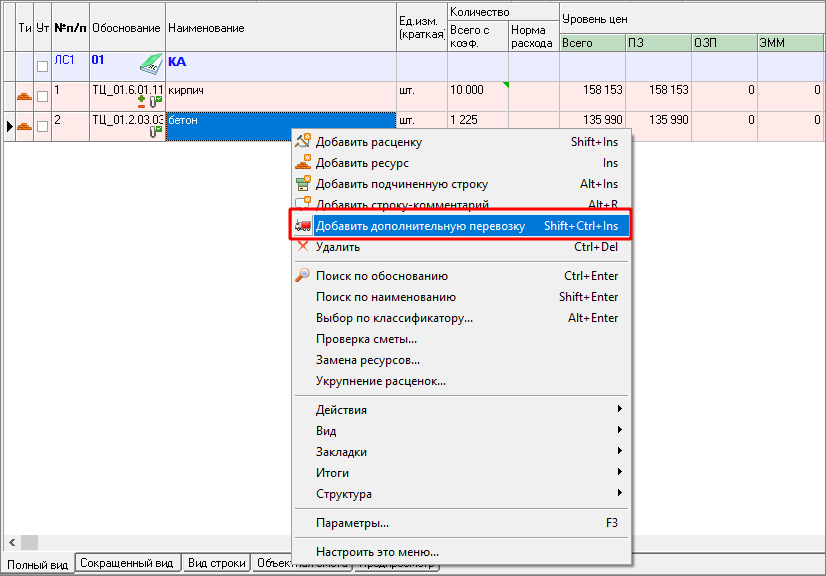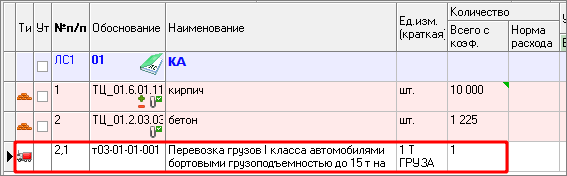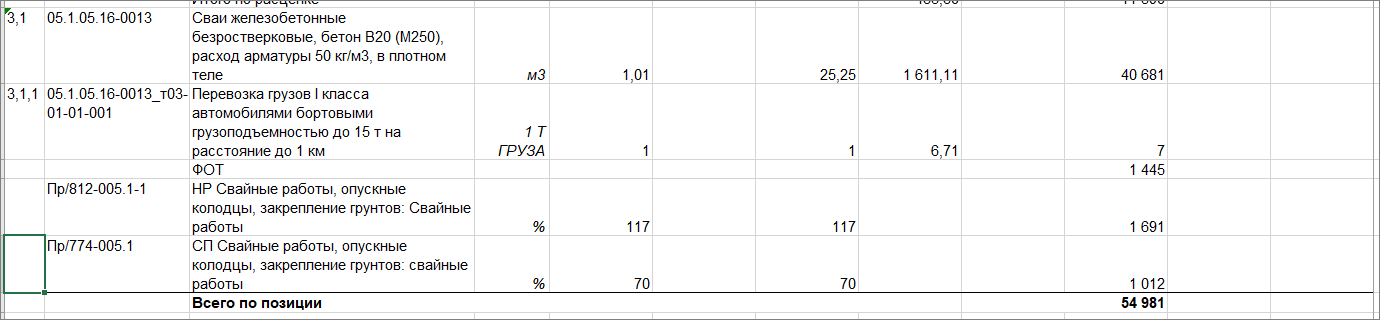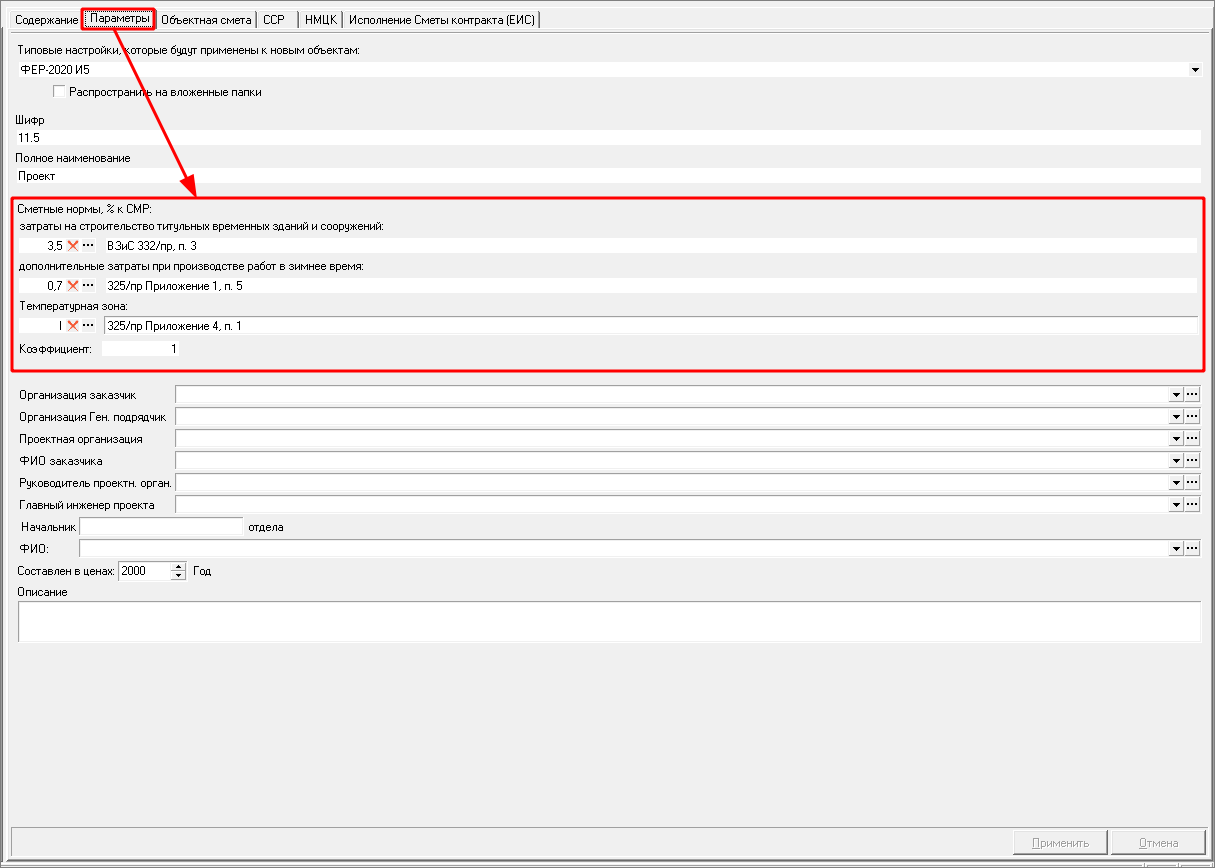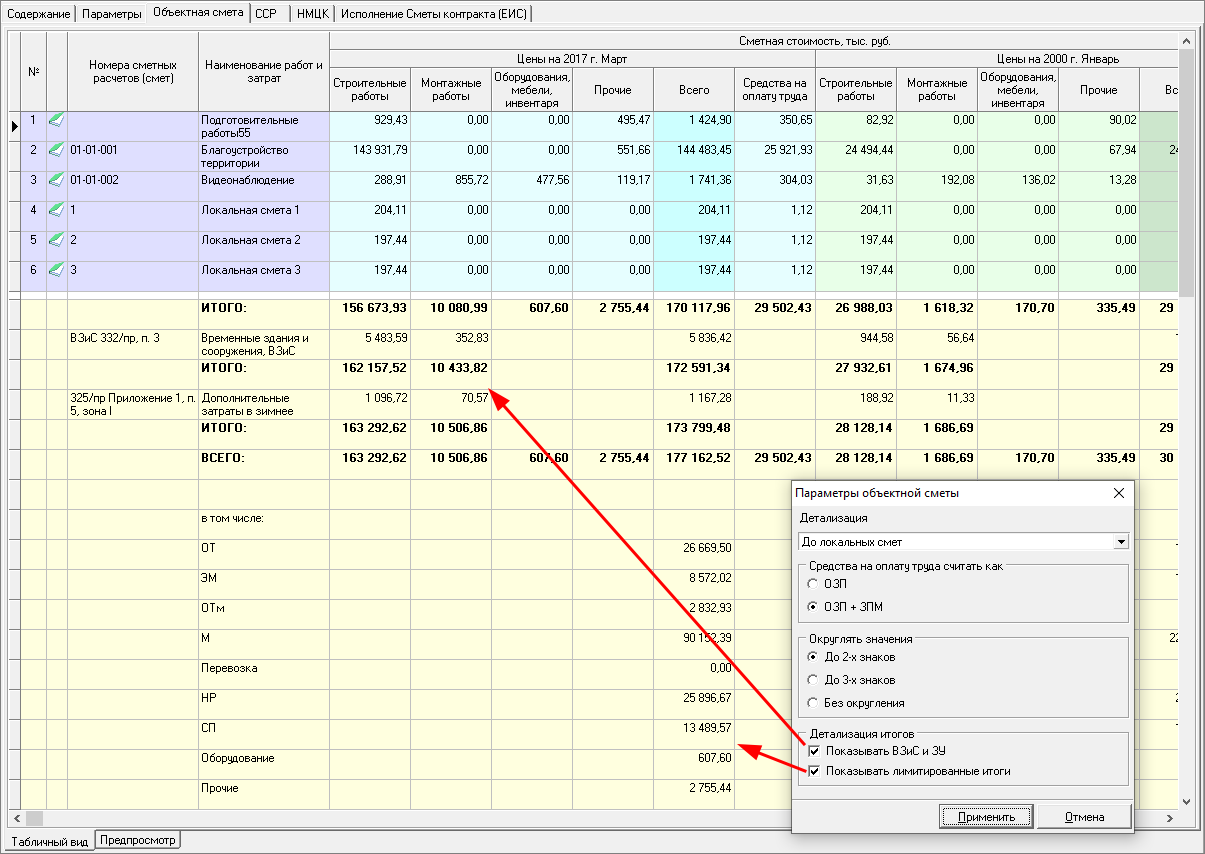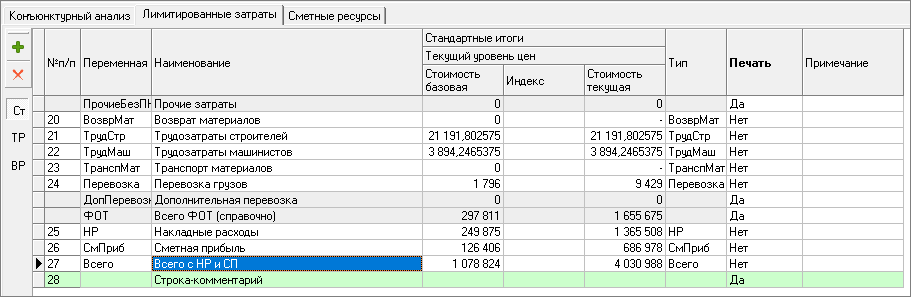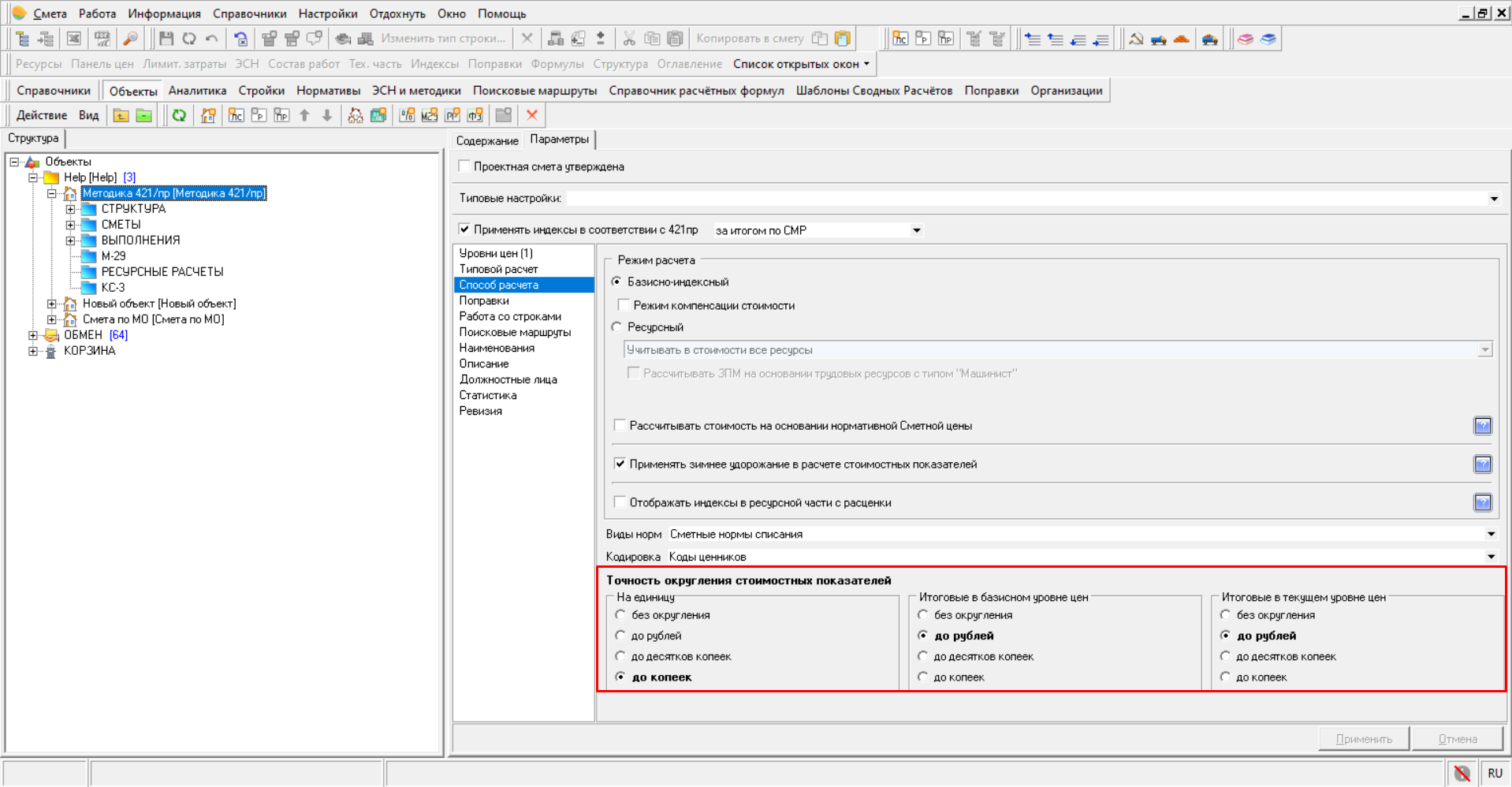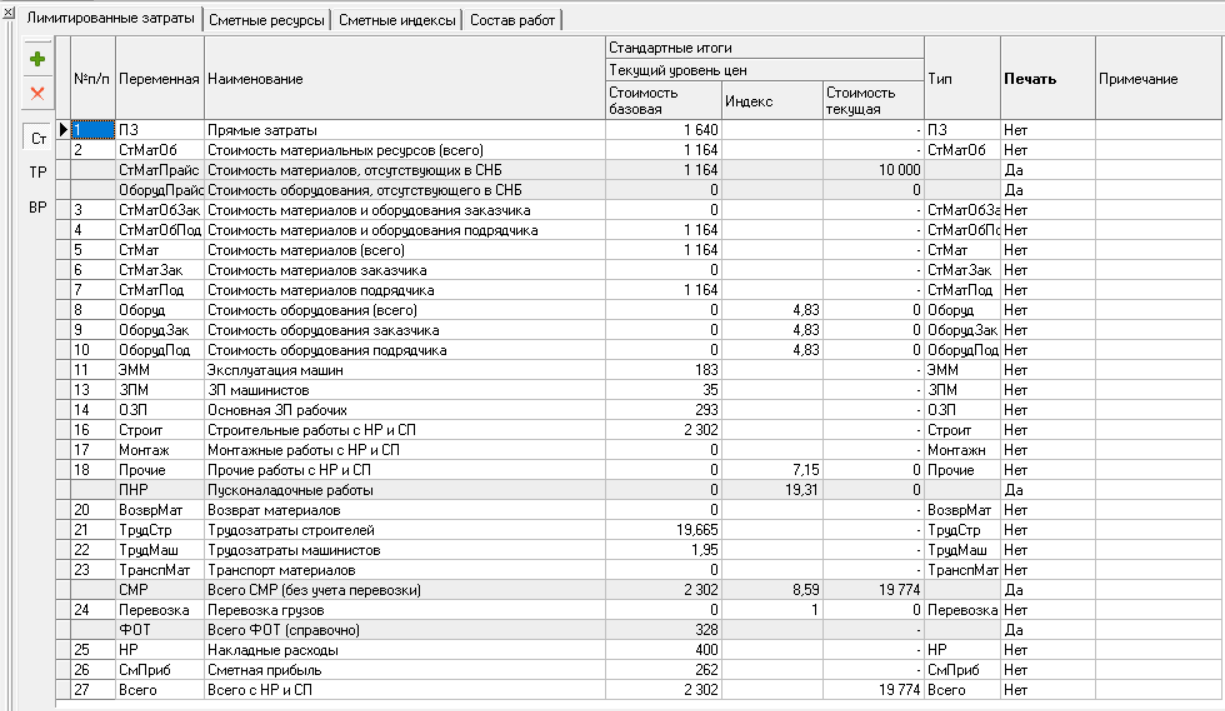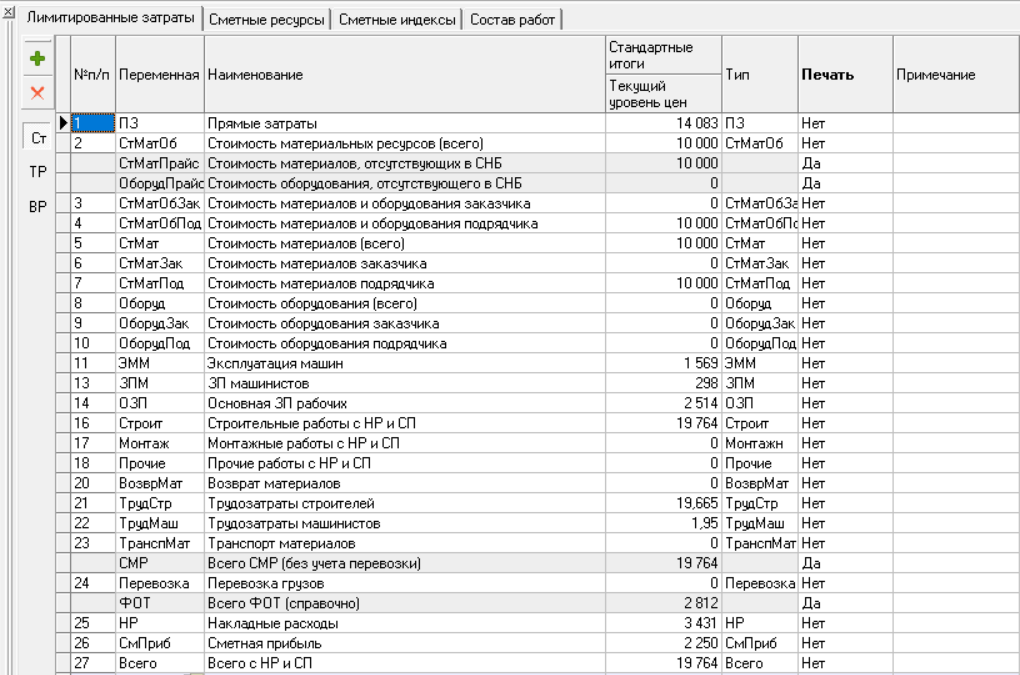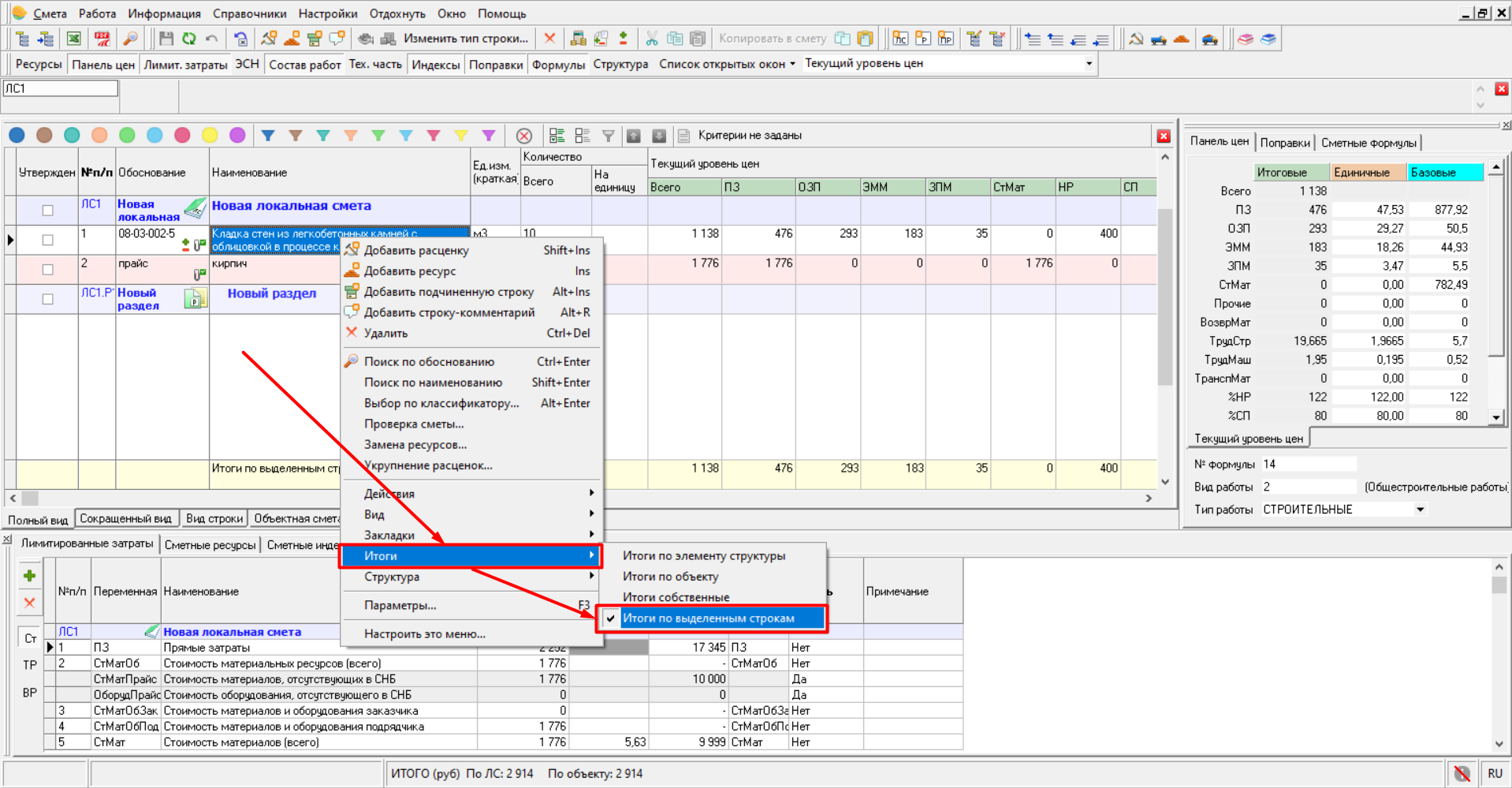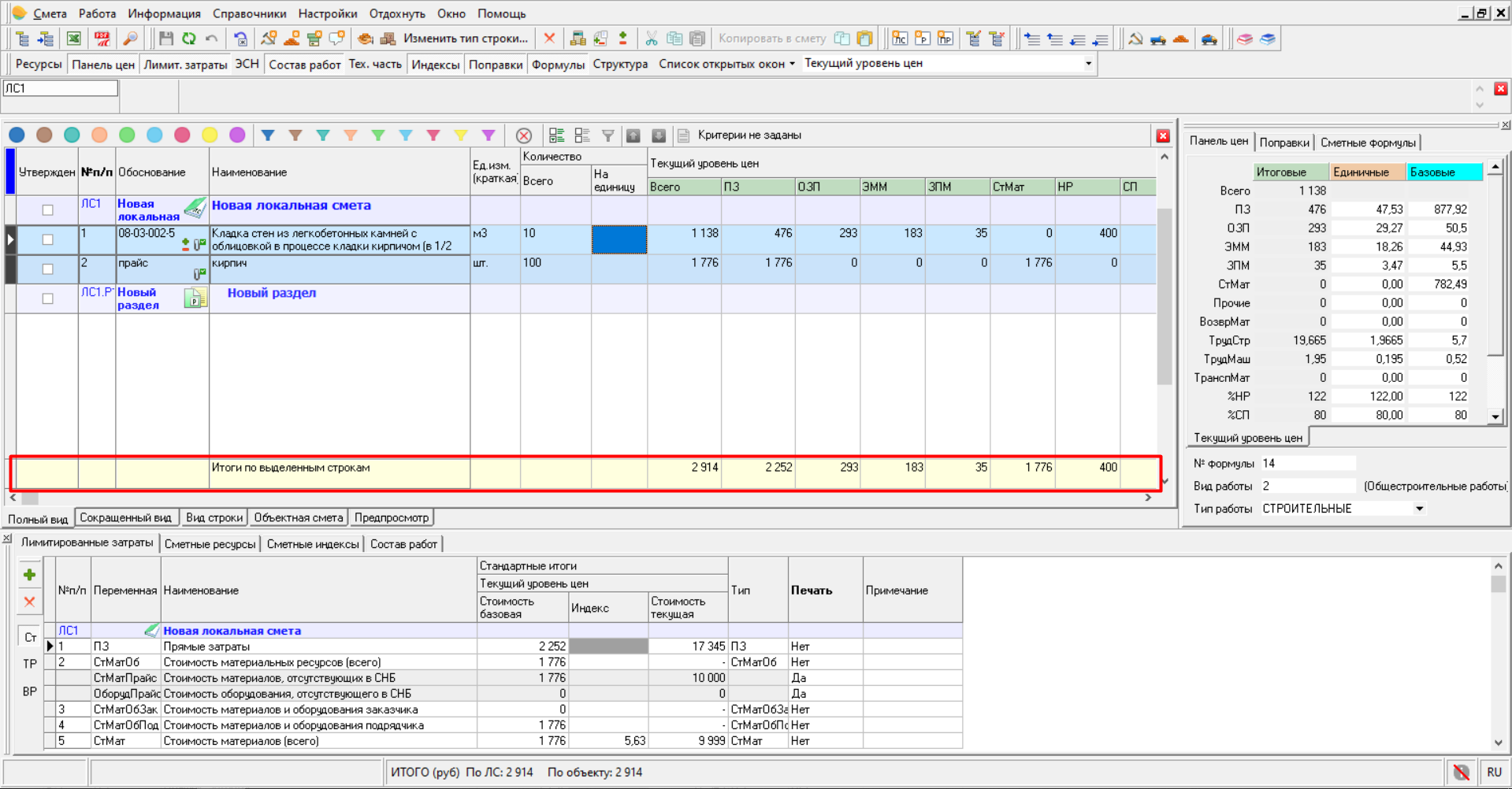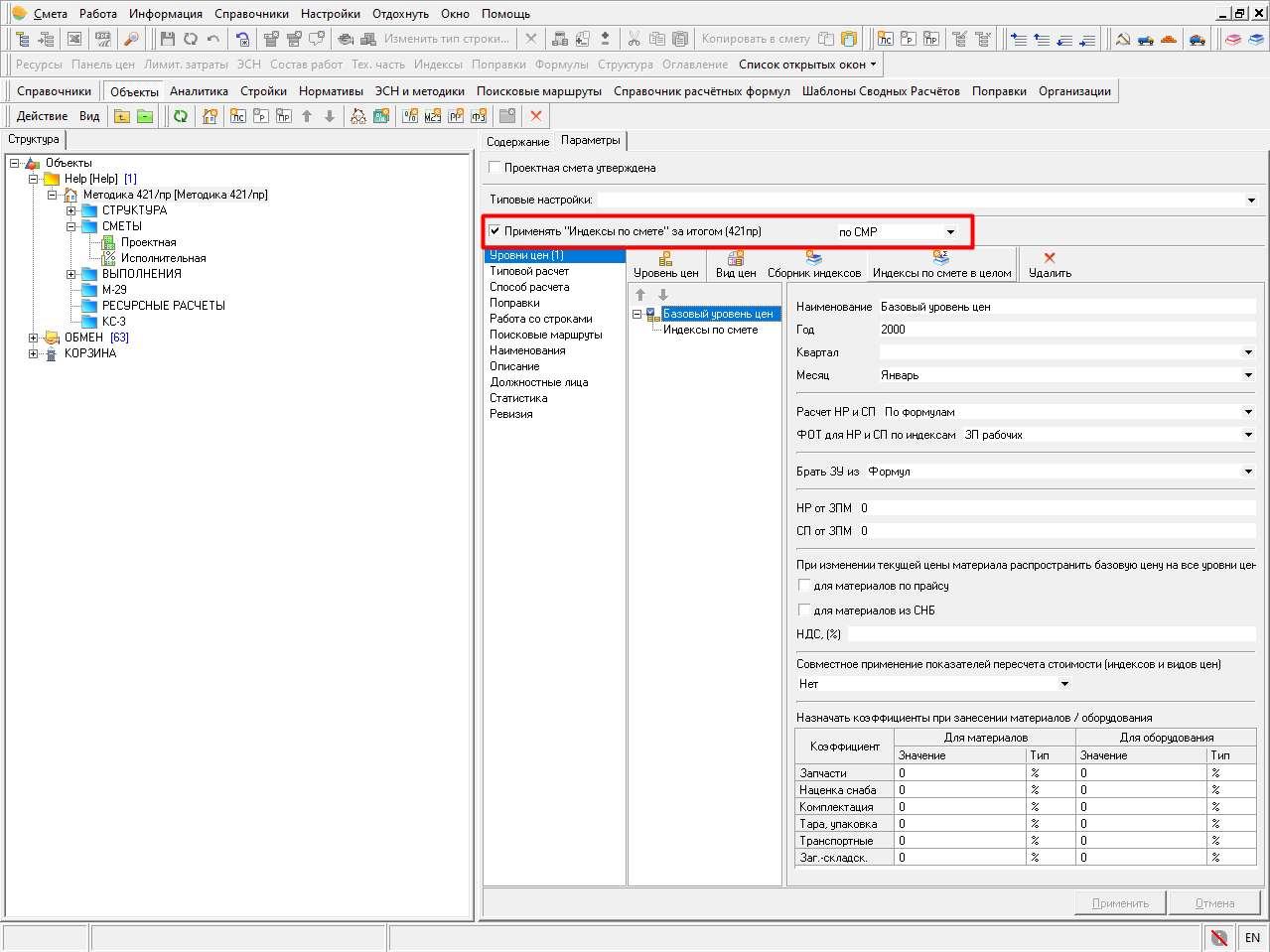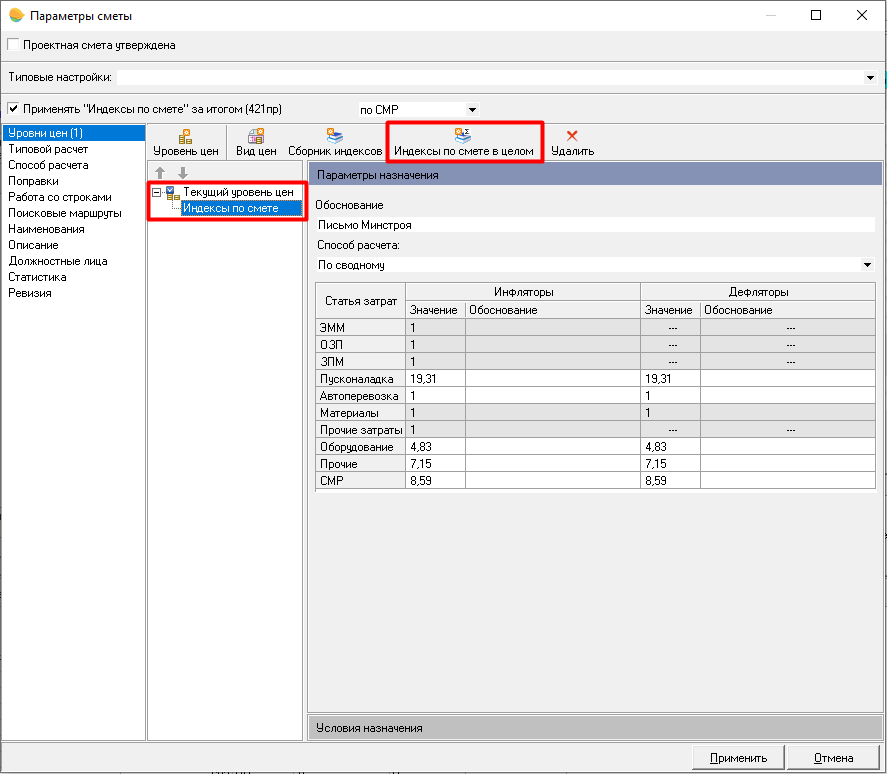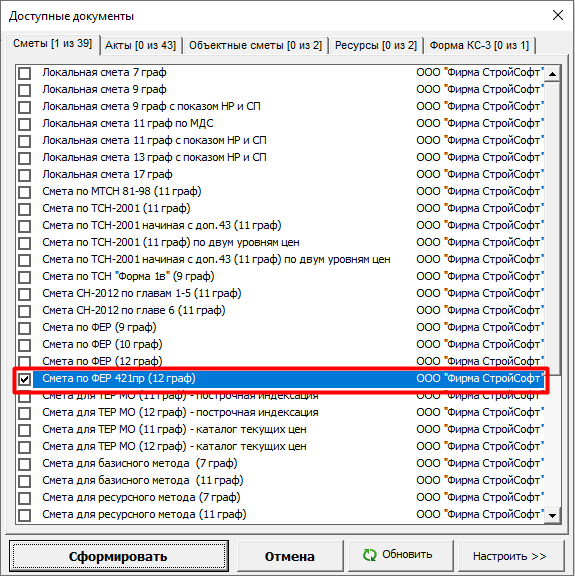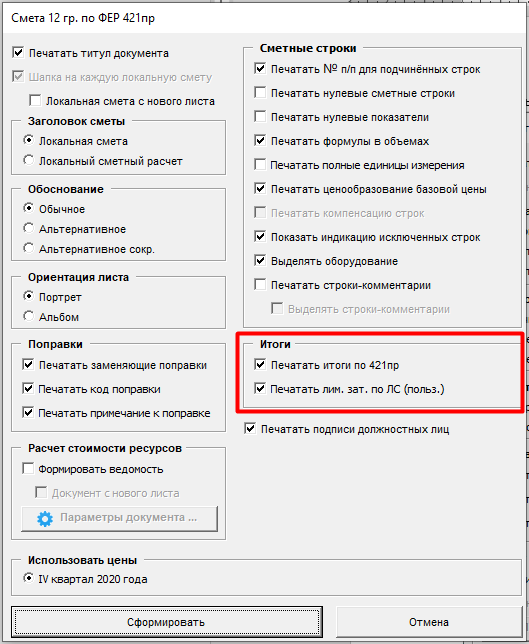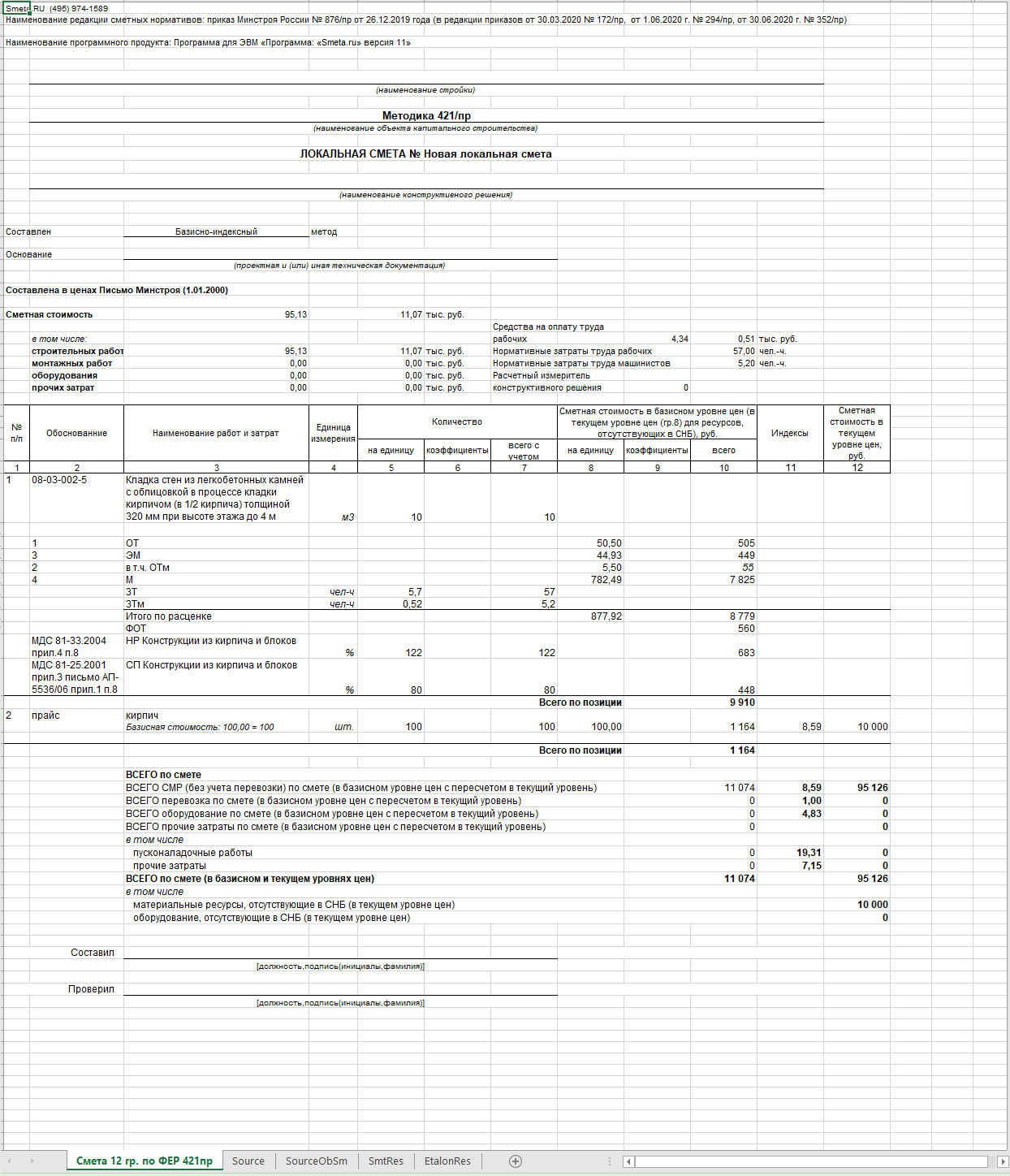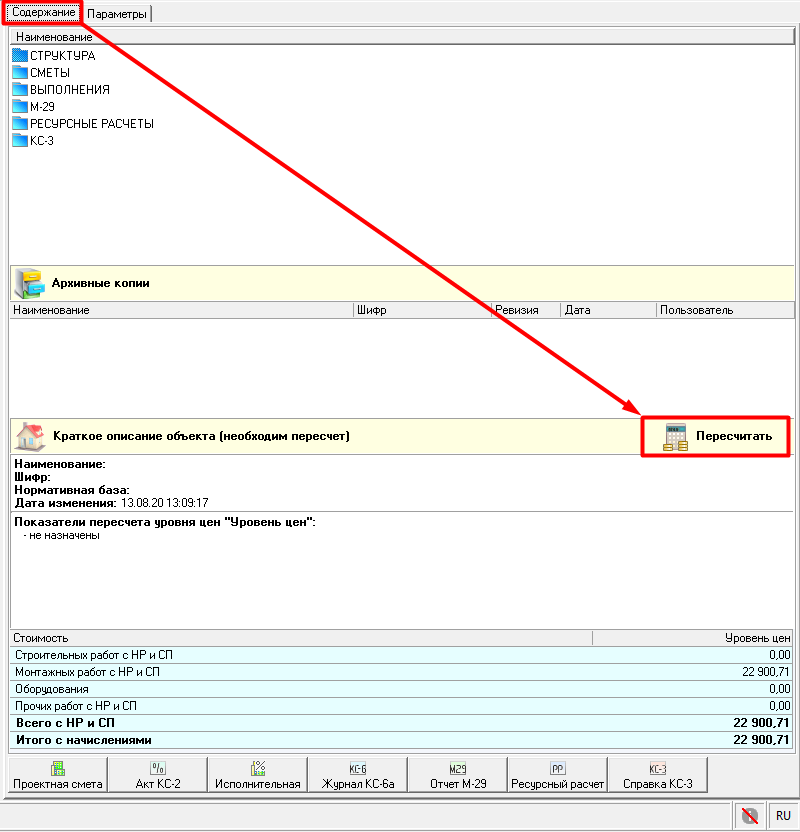Выпущено обновление к Smeta.RU версии 11.х. Доступно для скачивания на вкладке СКАЧАТЬ.
Релизами и патчами вносятся ряд очень нужных и долгожданных доработок по функциональной части программы, исправлены ошибки, доработаны отчеты для выгрузки сметной документации.
Со всеми изменениями можно ознакомиться ниже и звоните нам за установкой обновлений!
Релиз 11.6.0.4
Доработки
- Реализован функционал создания Ведомости объемов конструктивных решений и Проекта сметы контракта;
- Реализован расчет Ресурсно-индексным методом для ФСНБ-2022;
- Реализован функционал Конъюнктурного анализа с возможностью пересчета индексами инфляции и вывода на печать по утвержденной форме;
- ГГЭ: Реализован экспорт смет, составленных ресурсно-индексным методом;
- Доработан механизм создания ССР;
- Реализован функционал назначения индексов по типам автотранспортных средств перевозки грузов;
- Реализован функционал назначения поправочных коэффициентов к индексам;
- Реализован функционал добавления дополнительной перевозки для материальных ресурсов;
- Реализован функционал добавления строк комментариев в пользовательских лимитированных затратах;
- Начисление дополнительных и лимитированных затрат для Объектной сметы в составе Проекта.
Выходные формы
- Доработан отчет Смета по ФЕР/ТЕР 421пр индексы за итогом (12 граф);
- Добавлен отчет Смета по ФСНБ 421пр для ресурсно-индексного метода (12 граф);
- Добавлен отчет Смета по ФСНБ 421пр для ресурсного метода (10 граф);
- Добавлен отчет Смета по ФЕР/ТЕР 421пр (в ред. 557пр) базисно-индексный метод (12 граф).
Подробнее
Доработки
Конъюнктурный анализ
Программный комплекс Smeta.RU позволяет проводить конъюнктурный анализ.
Конъюнктурный анализ проводится по данным производителей (поставщиков) соответствующего субъекта Российской Федерации (части территории субъекта Российской Федерации), на территории которого осуществляется строительство. Для субъектов Российской Федерации (частей территорий субъектов Российской Федерации), на рынке которых не представлены необходимые материальные ресурсы и оборудование, допускается проведение конъюнктурного анализа по данным ближайших производителей (поставщиков), расположенных в других субъектах Российской Федерации (частях территории субъекта Российской Федерации), с учетом стоимости доставки до объекта строительства, рассчитанной в соответствии со сметными нормативами, сведения о которых включены в ФРСН, или согласно положениям пункта 91 настоящей Методики.
Выберите кнопку в панели инструментов или пункт контекстного меню - Вид - Конъюнктурный анализ
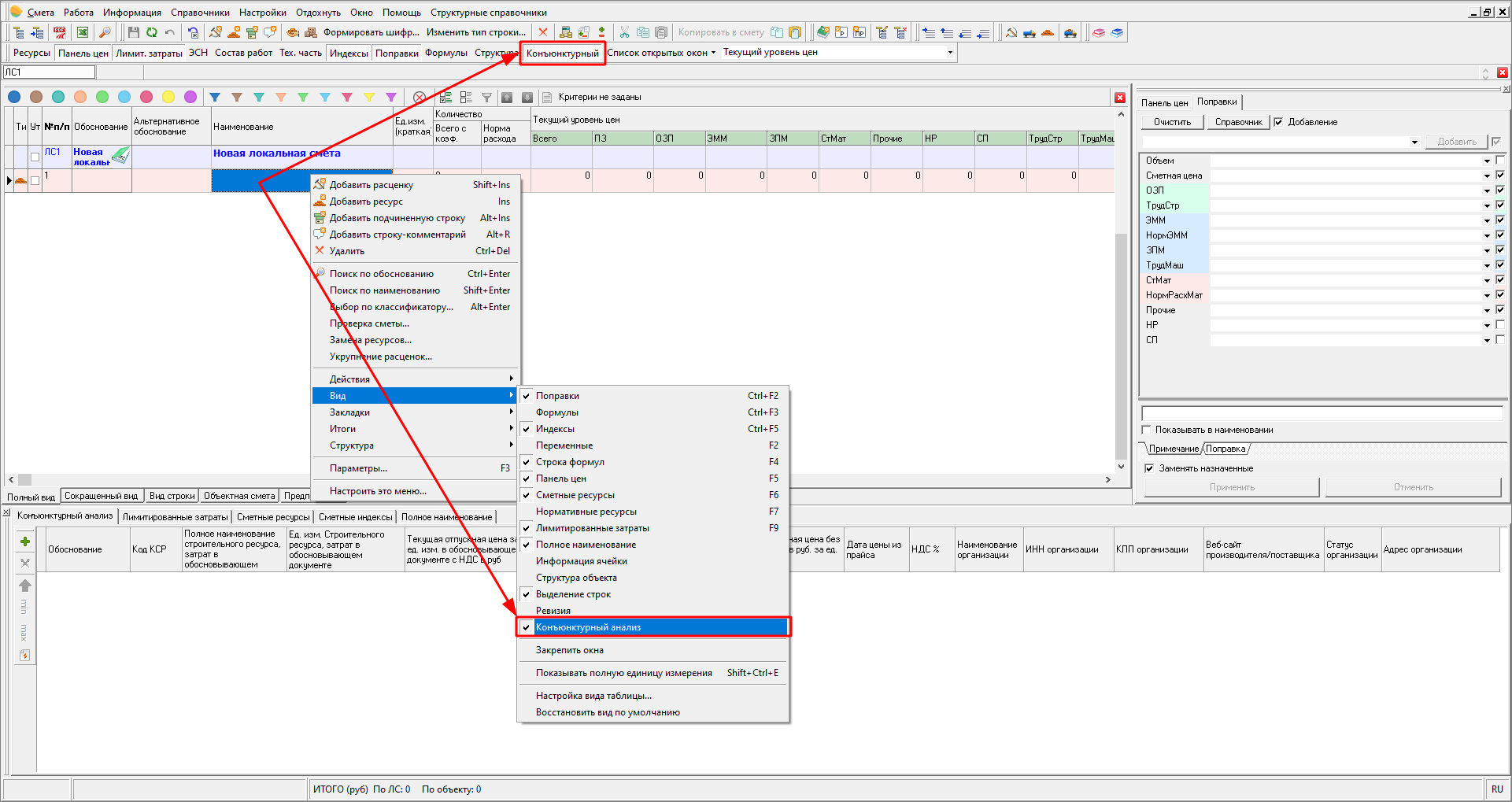
Для добавление строки нажмите кнопку, или выберите пункт контекстного меню или нажмите клавишу <Ins>
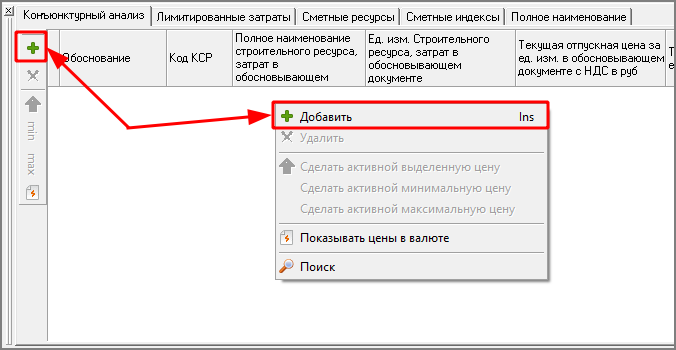
В пустой строке есть возможность внести данные:
- Код КСР (входит в формирование шифра Обоснования);
- Полное наименование строительного ресурса, затрат в обосновывающем документе;
- Ед. изм. Строительного ресурса, затрат в обосновывающем документе;
- Текущая отпускная цена за ед. изм. обосновывающем документе с НДС в руб. (рассчитывается автоматически при занесении текущей цены без НДС);
- Текущая отпускная цена за ед. изм. обосновывающем документе без НДС в руб. (рассчитывается автоматически при занесении текущей цены с НДС);
- Стоимость перевозки в руб. за ед. изм. (без НДС) (входит в формирование шифра Обоснования);
- ЗГС % (обнуляется при введении ЗГС в руб);
- ЗГС руб (рассчитывается автоматически при введении ЗГС в %);
- Дата цены из прайса (входит в формирование шифра Обоснования);
- НДС %;
- Наименование организации;
- ИНН организации (входит в формирование шифра Обоснования);
- КПП организации;
- Веб-сайт производителя/поставщика;
- Статус организации;
- Адрес организации.
Ячейки, которые автоматически заполняются:
- Обоснование (секция Перевозка определяется автоматически по наличию цены в ячейке Стоимость перевозки в руб. за ед. изм.);
- Сметная цена без НДС в руб. за ед. изм..

Обратите внимание. Если был сформирован шифр строительного ресурса, то поля Код КСР, Дата цены из прайса, ИНН организации будут уже заполнены
Есть возможность поиска по поставщикам - для этого нажмите на кнопку поиска и выберите необходимого поставщика:
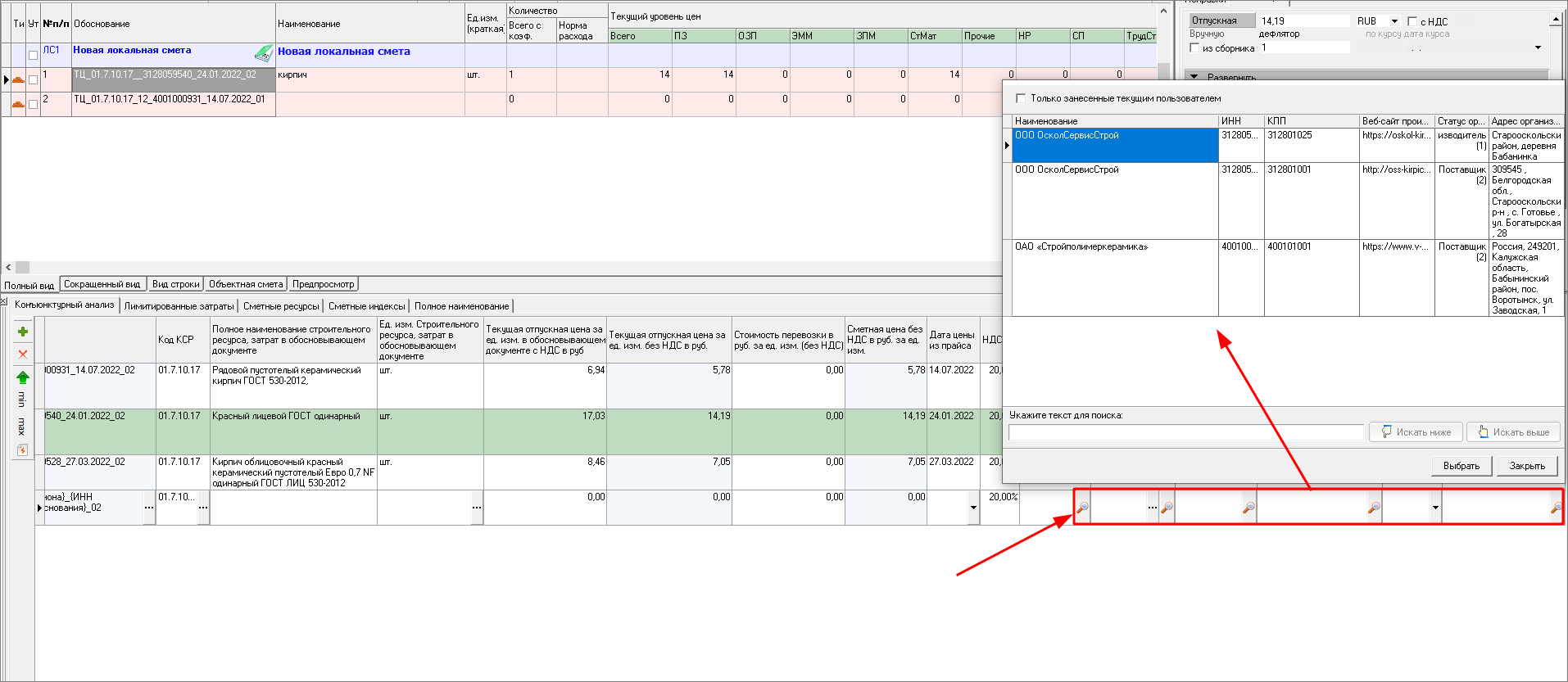
В окне поиска есть возможность отфильтровать поставщиков только занесенных текущим пользователем и указать текст для поиска:
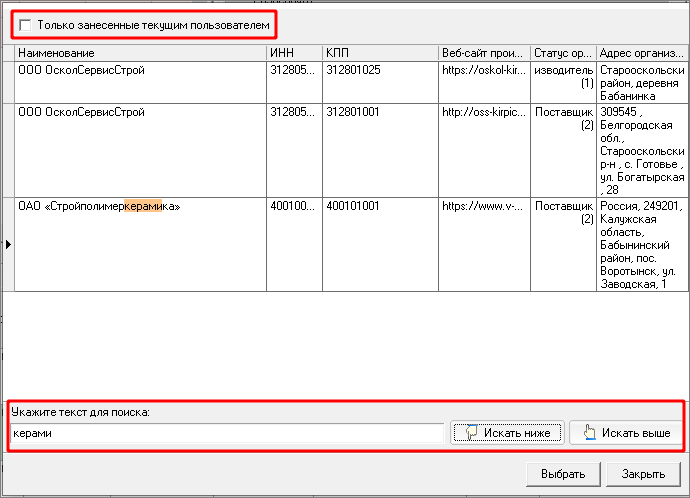
После того, как данные будут внесены, необходимо выбрать какая цена попадет в смету - активная, минимальная, максимальная:

Информация об Обосновании и Отпускной цене будет перенесена в сметную строку из конъюнктурного анализа
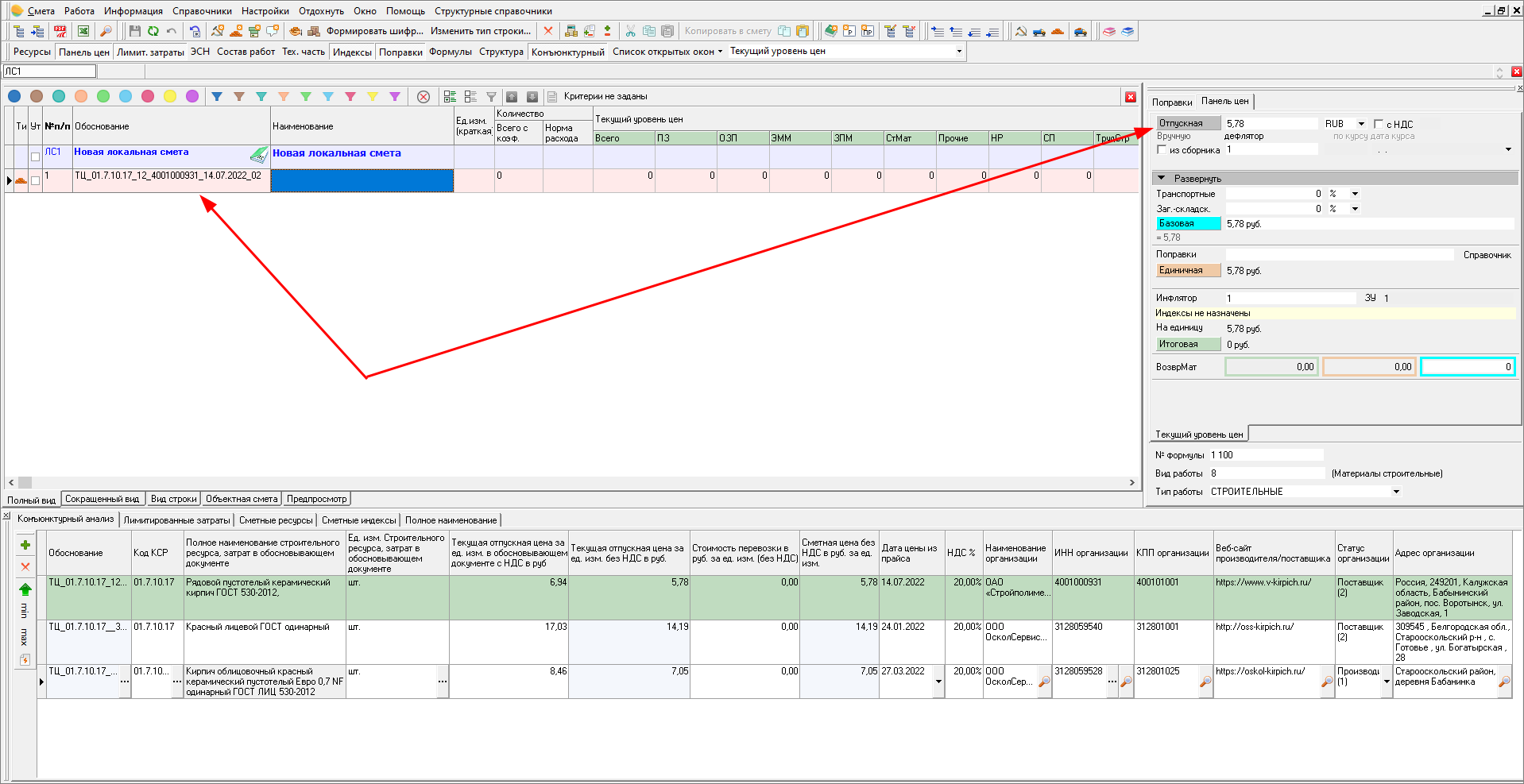
Если необходимо внести цену поставщика/производителя в валюте, то необходимо переключить вид панели Конъюнктурный анализ


Поиск в Конъюнктурном анализе Запуск режима поиска производится из контекстного меню панели Конъюнктурный анализ

Или в панели инструментов - Поиск - Поиск текущих цен по данным конъюнктурного анализа
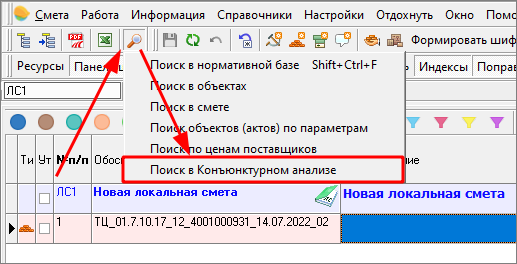
Поиск производится по одному или нескольким полям:
- Код КСР
- Наименование в документе (Полное наименование строительного ресурса, затрат в обосновывающем документе)
- По дате (Дата цены из прайса) с возможностью фильтрации за 6 месяцев одним кликом
- Наименование организации
- КПП организации
- ИНН организации
- Адрес организации
- Статус организации
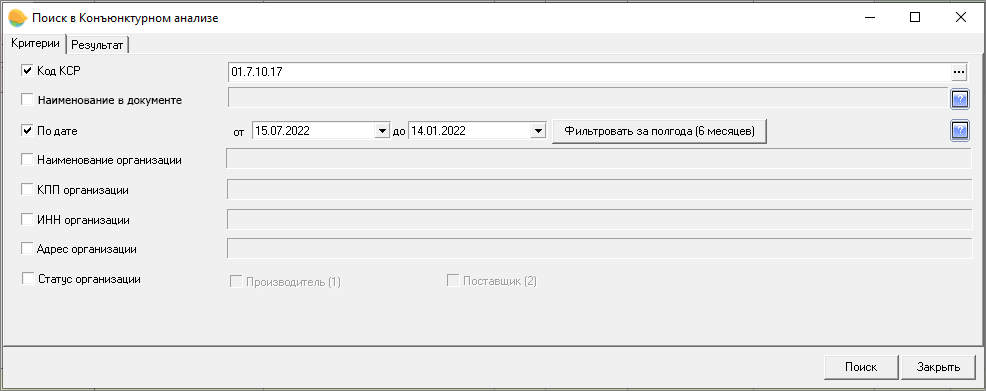
Поиск осуществляется по всем сметам и результат можно вставить в панель Конъюнктурного анализа
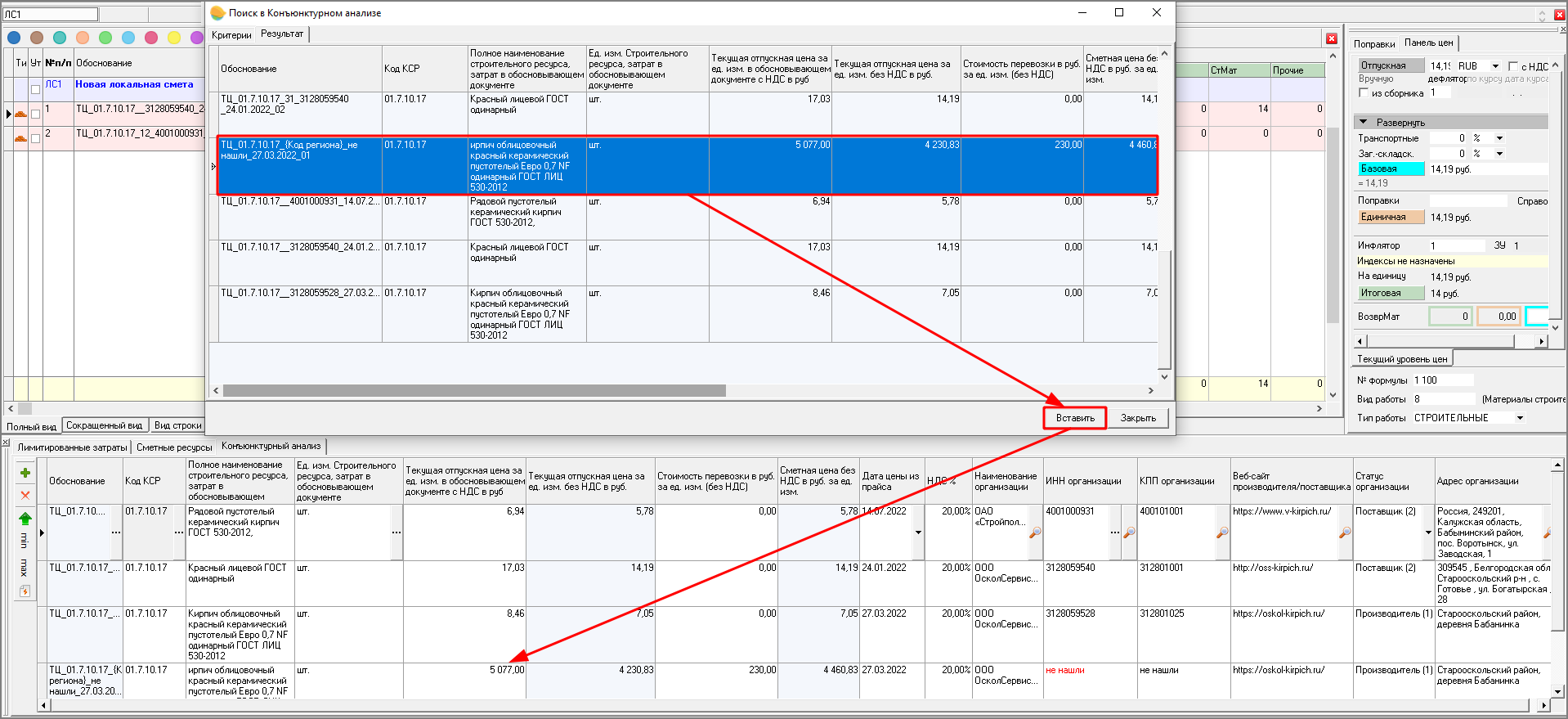
Данные конъюнктурного анализа по смете можно вывести на печать отдельно или вместе со сметой
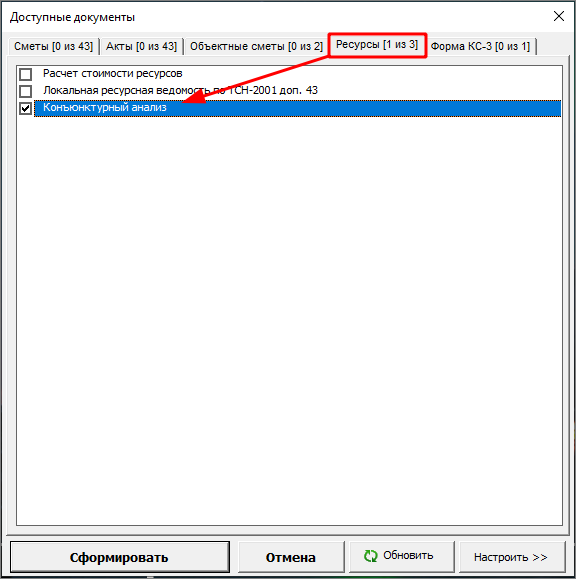
Форма выходного документа соответствует Приложению №1 к Методике определения сметной стоимости строительства, реконструкции, капитального ремонта, сноса объектов капитального строительства, работ по сохранению объектов культурного наследия (памятников истории и культуры) народов Российской Федерации на территории Российской Федерации, утвержденной приказом Министерства строительства и жилищно-коммунального хозяйства Российской Федерации от 4 августа 2020 г. № 421/пр с учетом изменений 557/пр.
Изменение стоимости для материалов, изделий и конструкций, стоимость которых определена по результатам конъюнктурного анализа
В соответствии с п. 187 Методики 421/пр стоимость материальных ресурсов и оборудования, учтенных в сметной документации по данным конъюнктурного анализа, может быть изменена с помощью индексов фактической инфляции.
Запуск режима производится на строке, цена которой определена по результатам конъюнктурного анализа (имеет зеленую строку в панели Конъюнктурный анализ), из контекстного меню – Действия – Пересчет цены из КА с учетом индекса ФИ или сочетанием клавиш <Ctrl+Shift+K>.
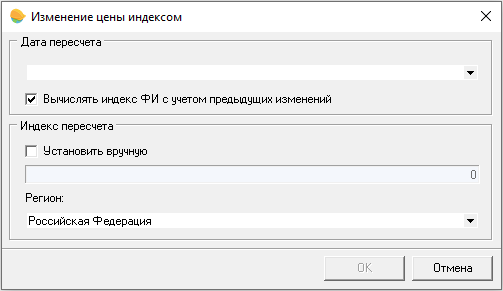
В открывшемся окне Изменение цены индексом выберите Дату пересчета, задайте регион (если он не задан в Параметрах сметы – вкладка Описание) – индекс рассчитается автоматически на основании данных из Справочника индексов инфляции
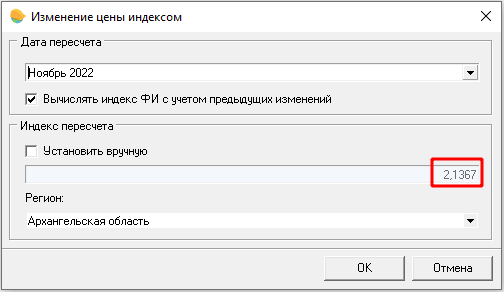
Галка Вычислять индекс ФИ с учетом предыдущих изменений позволяет производить повторный пересчет материальных ресурсов и оборудования.
Галка Установить вручную позволяет задать индекс пересчета вручную.
После нажатия кнопки ОК выведется отчет о произведенным действии
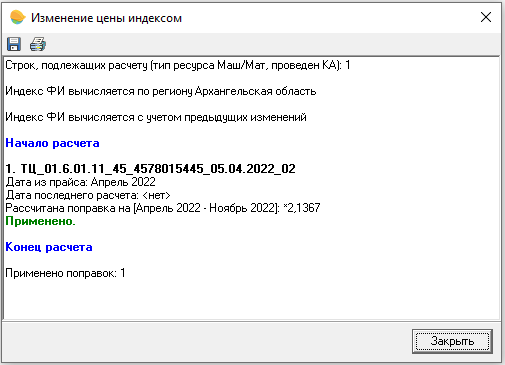
И будет добавлена поправка, изменяющая стоимость ресурса
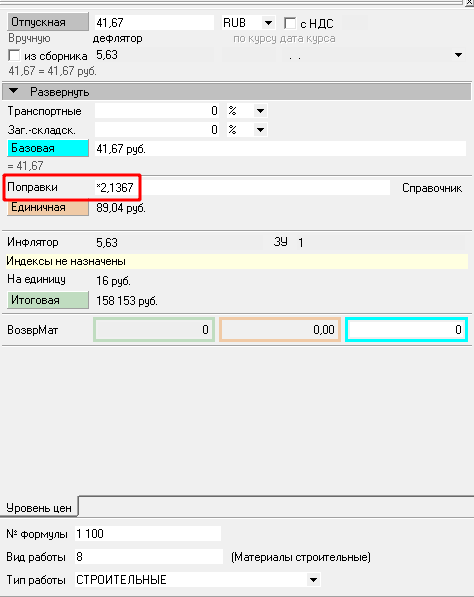
Ресурсный метод расчета по 421/пр
В соответствии с Методикой определения сметной стоимости строительства
п.10 а) ресурсным методом - с использованием сметных норм и сметных цен строительных ресурсов, размещенных в федеральной государственной информационной системе ценообразования в строительстве, созданной в соответствии с Положением о федеральной государственной информационной системе ценообразования в строительстве, утвержденным постановлением Правительства Российской Федерации от 23 сентября 2016 г. № 959 (Собрание законодательства Российской Федерации, 2016, № 40, ст. 5741; 2017, № 51, ст. 7839) (далее - ФГИС ЦС)
Для работы ресурсным методом расчета в параметрах сметы, на вкладке Способ расчета выберите пункт Ресурсный и Ресурсно-индексный 421пр. Параметр Применять индексы в соответствии с 421пр включится автоматически
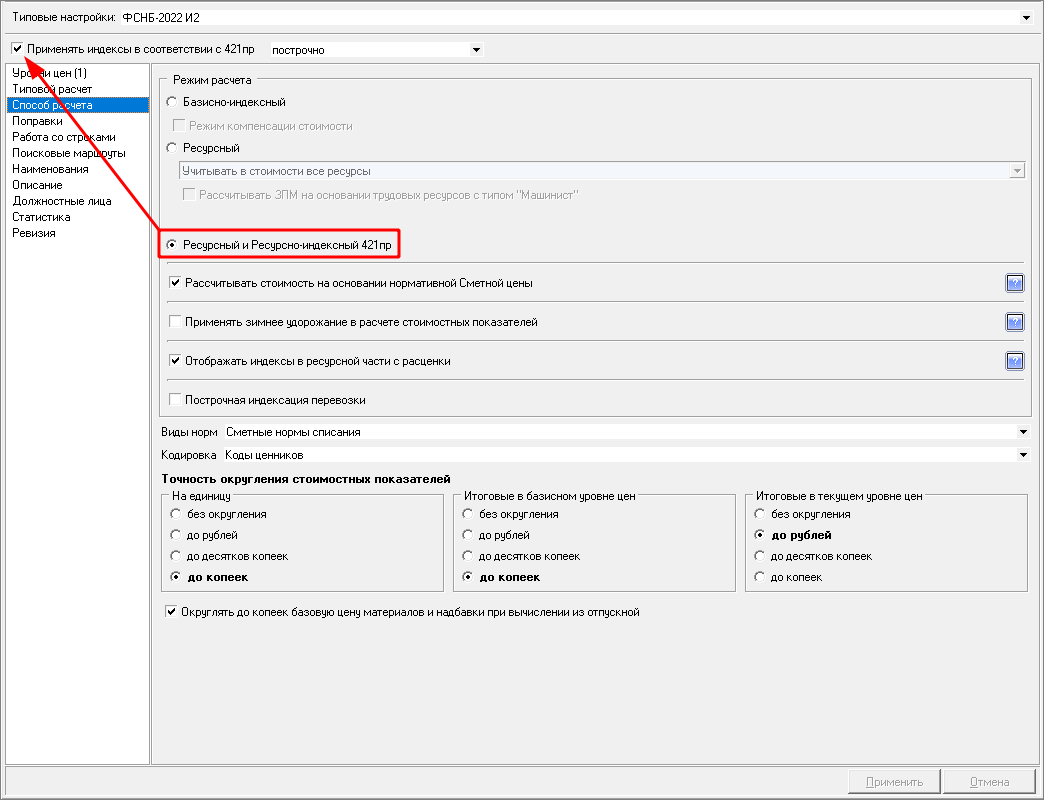
На вкладке Уровни цен необходимо добавить Вид цен с текущими ценами
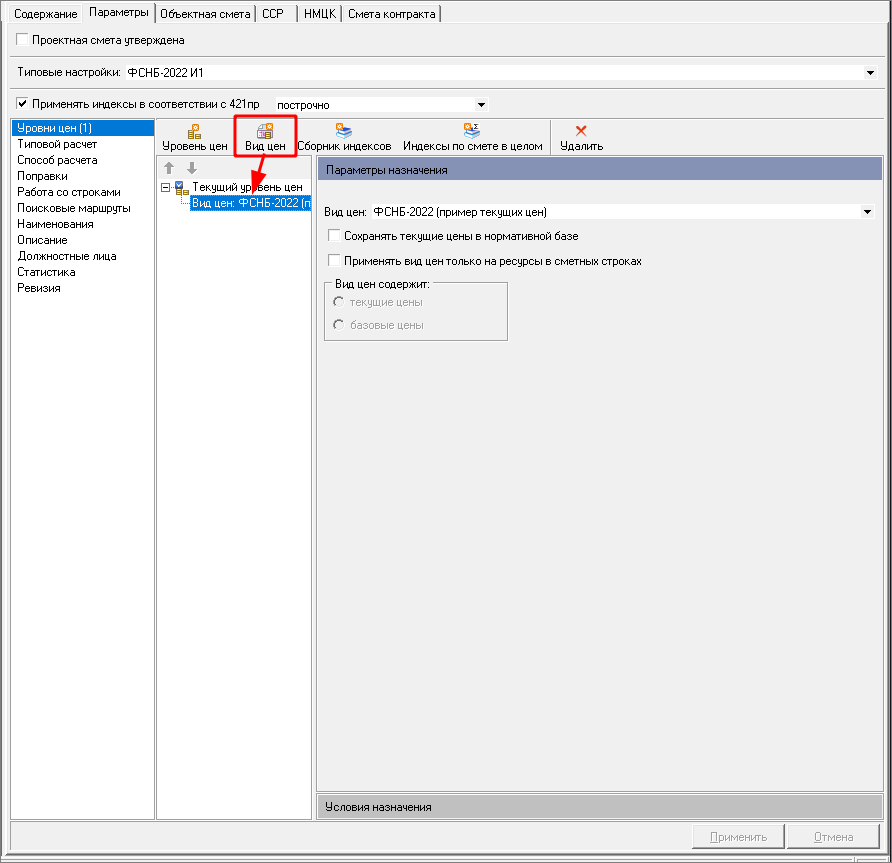
При отсутствии текущих цен в выбранном виде цен, их будет необходимо внести вручную или воспользоваться функционалом Конъюнктурного анализа.
Сметы можно экспортировать в формате XML (ГГЭ).
Ресурсно-индексный метод расчета по 421/пр
В соответствии с Методикой определения сметной стоимости строительства
п.10 в) ресурсно-индексным методом - с использованием сметных норм, сметных цен строительных ресурсов в базисном уровне цен и одновременным применением информации о сметных ценах, размещенной в ФГИС ЦС, а также индексов изменения сметной стоимости к составляющим единичных расценок в базисном уровне цен. При определении сметной стоимости ресурсно-индексным методом применение индексов изменения сметной стоимости производится в случае отсутствия сметных цен строительных ресурсов в ФГИС ЦС, при этом применяются индексы, указанные в подпунктах «г» - «ж» пункта 11 Методики**
В соответствии с п. 11 При определении сметной стоимости базисно-индексным или ресурсно-индексным методами применяются индексы изменения сметной стоимости, сведения о которых включены в ФРСН, на текущий период (при наличии) для соответствующих видов объектов капитального строительства и субъектов Российской Федерации (частей территорий субъектов Российской Федерации), либо индексы изменения сметной стоимости, сведения о которых последними включены в ФРСН: г) индексы к сметной стоимости отдельных материалов, изделий, конструкций, оборудования, эксплуатации машин и механизмов или к стоимости однородных групп таких строительных ресурсов (далее - индексы к отдельным строительным ресурсам, индексы к группам строительных ресурсов);
На момент написания данной инструкции индексы по п. 11 г) отсутствуют в ФРСН, поэтому рассмотрим пример с тестовыми данными.
Для работы ресурсно-индексным методом расчета в параметрах сметы, на вкладке Способ расчета выберите пункт Ресурсный и Ресурсно-индексный 421пр. Параметр Применять индексы в соответствии с 421пр и построчная индексация включится автоматически
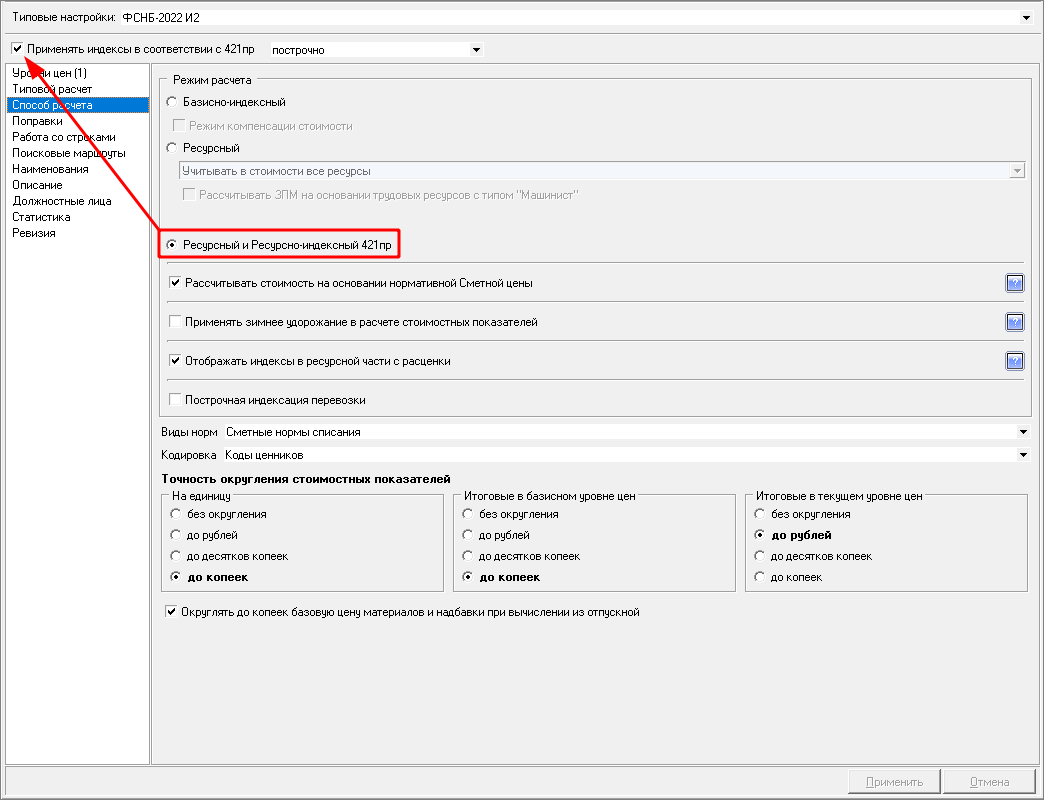
На вкладке Уровни цен необходимо добавить Вид цен с текущими ценами и Сборник индексов
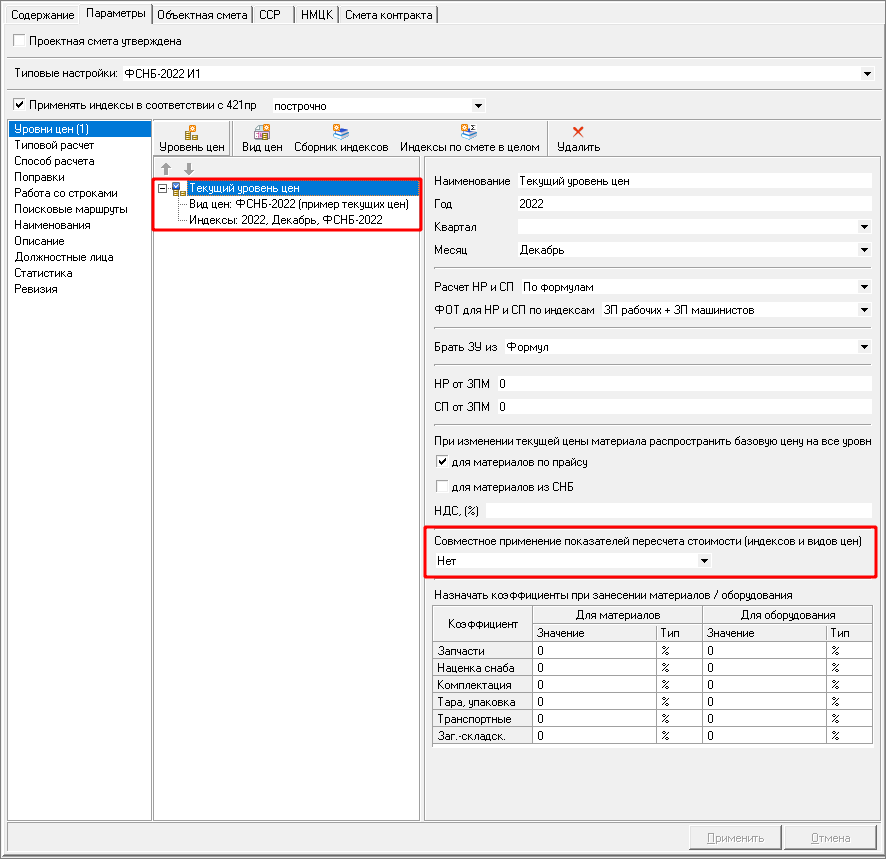
Переключатель Совместное применение показателей пересчета стоимости (индексов и видов цен) - Нет. Показатели пересчета стоимости применяются последовательно, начиная с верхнего, до первого успешного применения к сметной строке.
Обратите внимание. Необходимо соблюдать последовательность применения сначала Вид цен, затем Индексы, Переключатель Совместное применение показателей пересчета стоимости (индексов и видов цен) - Нет.
При отсутствии текущих цен в виде цен и индексов в сборнике индексов, их будет необходимо внести вручную или воспользоваться функционалом Конъюнктурного анализа.
Сметы можно экспортировать в формате XML (ГГЭ).
Справочник конструктивов
В главное меню программы - Справочники добавлен пункт Справочник конструктивов.
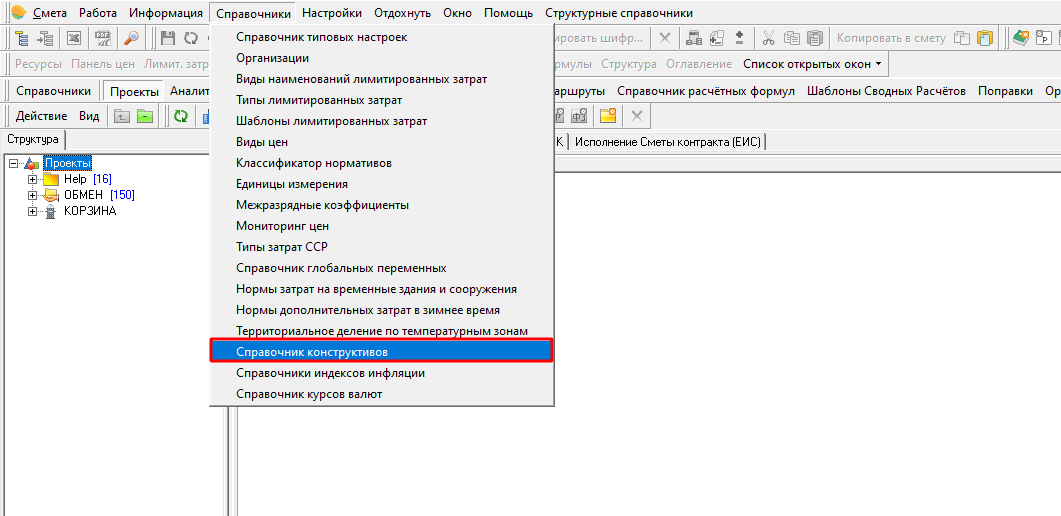
В нем хранятся данные по Конструктивам
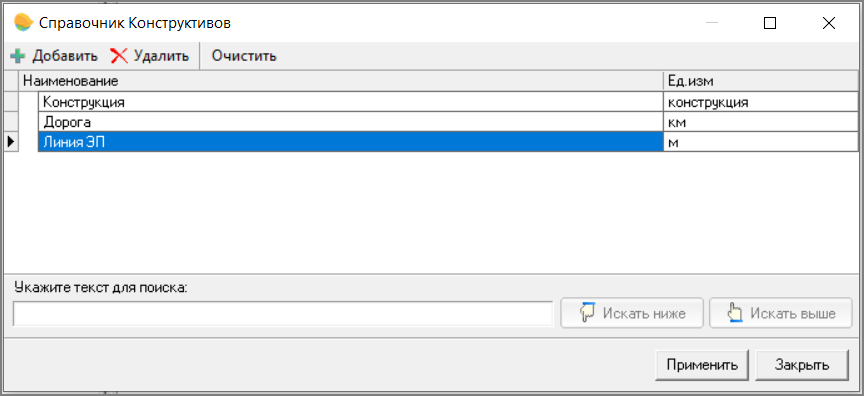
Есть возможность добавлять, удалять и искать конструктивы.
Выбор конструктива из справочника осуществляется в Параметрах сметы - вкладка Описание, Величина строительного объема задается вручную.
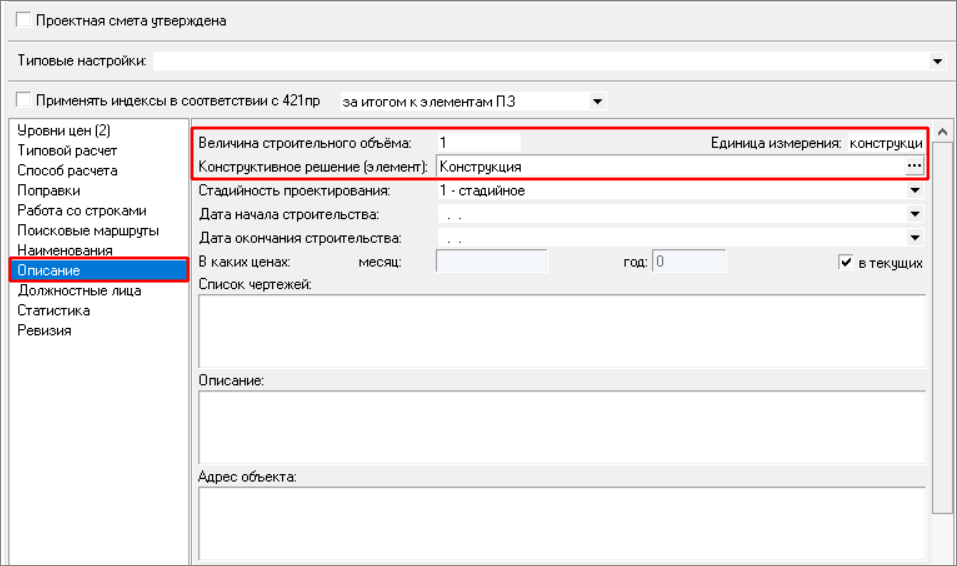
Рекомендуется заполнять данные для последующей автоматизации разнесения конструктивов в Ведомости объемов конструктивных решений и Смете контракта.
Ведомость объемов конструктивных решений
Данные являются примером для описания функционала
Ведомость объемов конструктивных решений (ВОКР) формируется в окне НМЦК на соответствующей вкладке. Визуально вкладка разделена на 3 части: Рабочая область, Исходные данные, Параметры
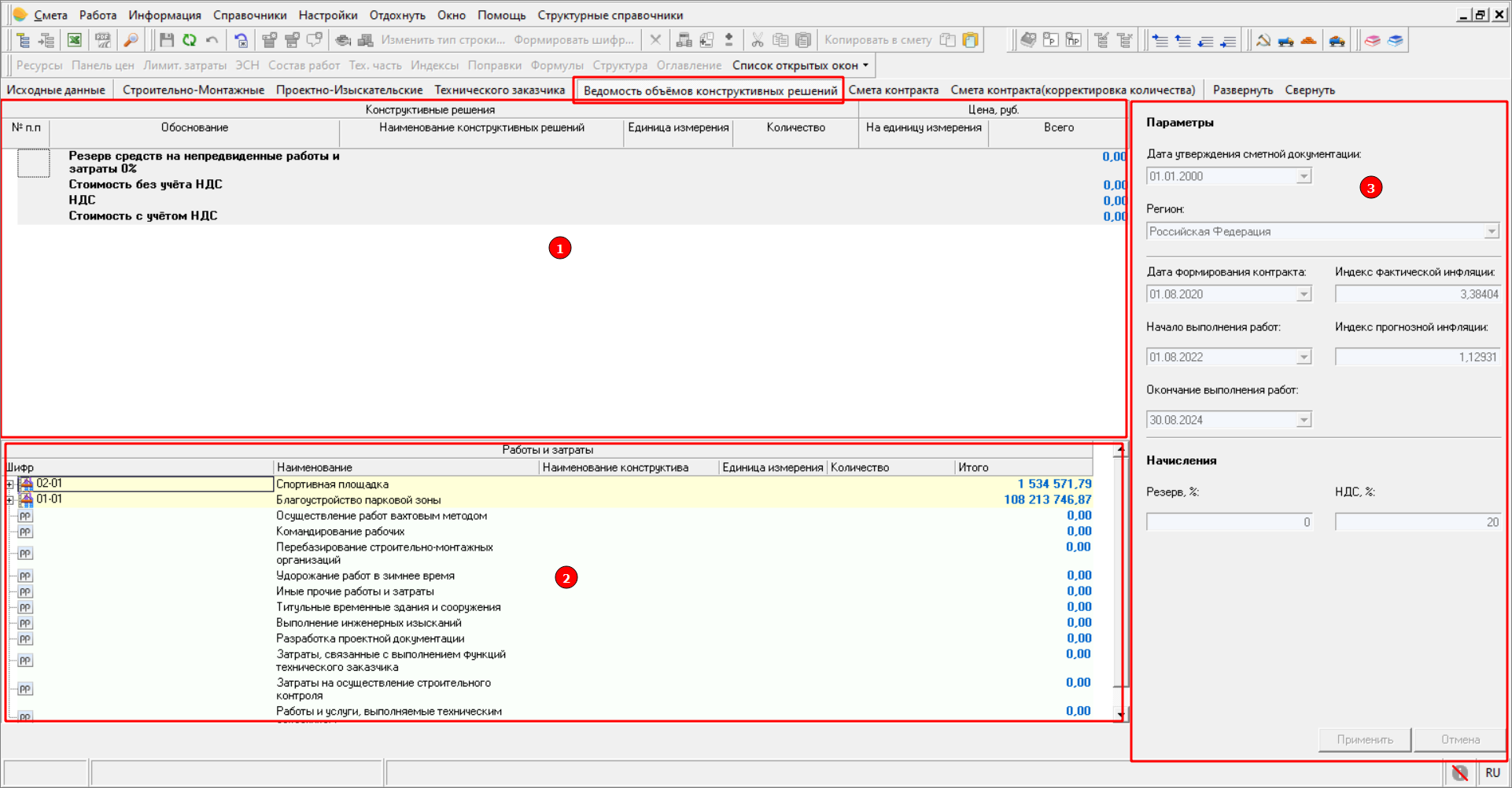
Автоматическое разнесение по конструктивам
Вызовите контекстное меню в Исходных данных и выберите пункт Разместить все по конструктивам или сочетание клавиш <Ctrl+Q>
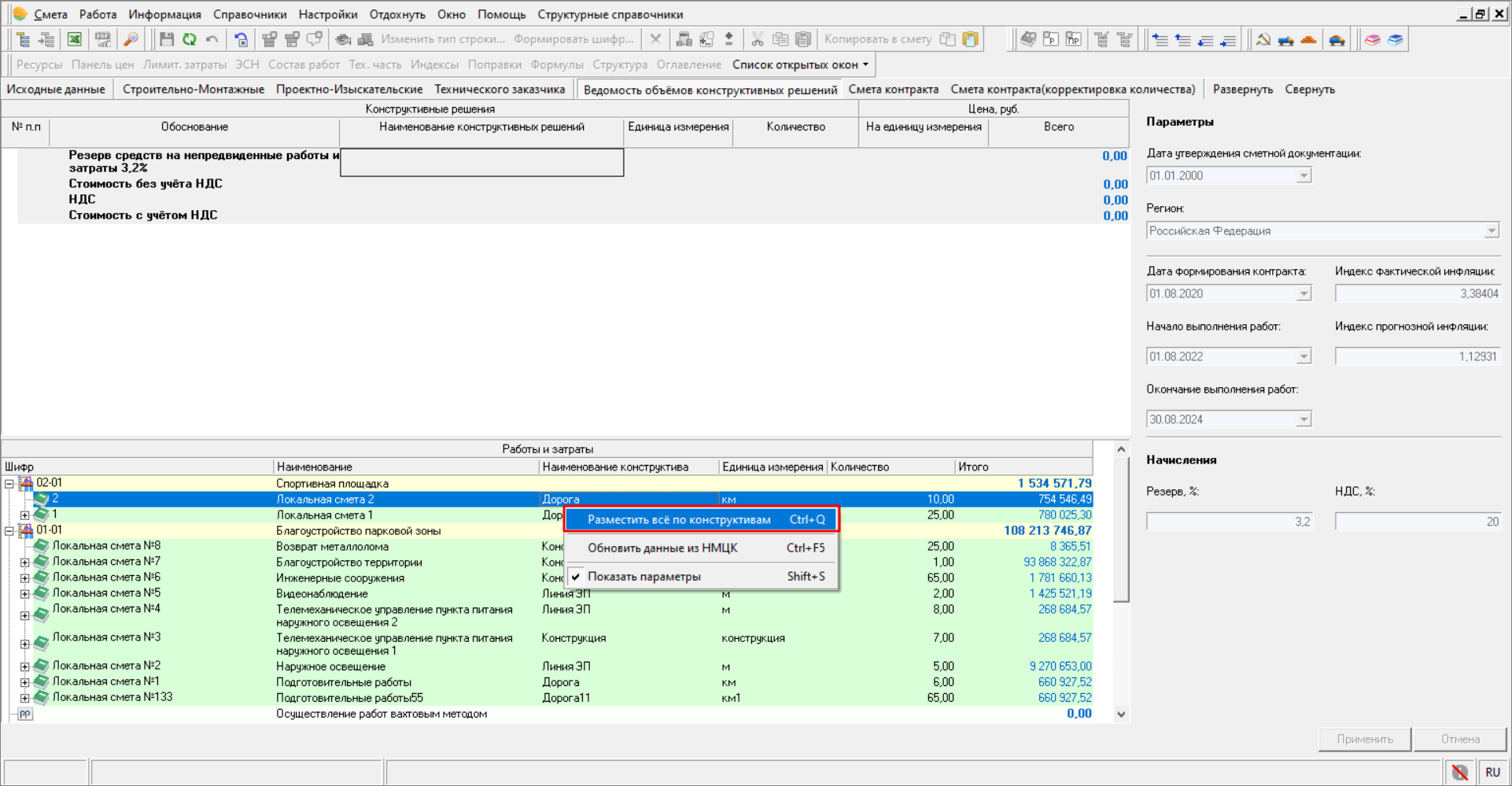
Разнесение будет произведено при условии, что у смет были заполнены данные в Параметрах сметы - вкладка Описание.
Изменение конструктива
В Рабочей области вкладки можно изменять конструктивы вручную или выбором из справочника
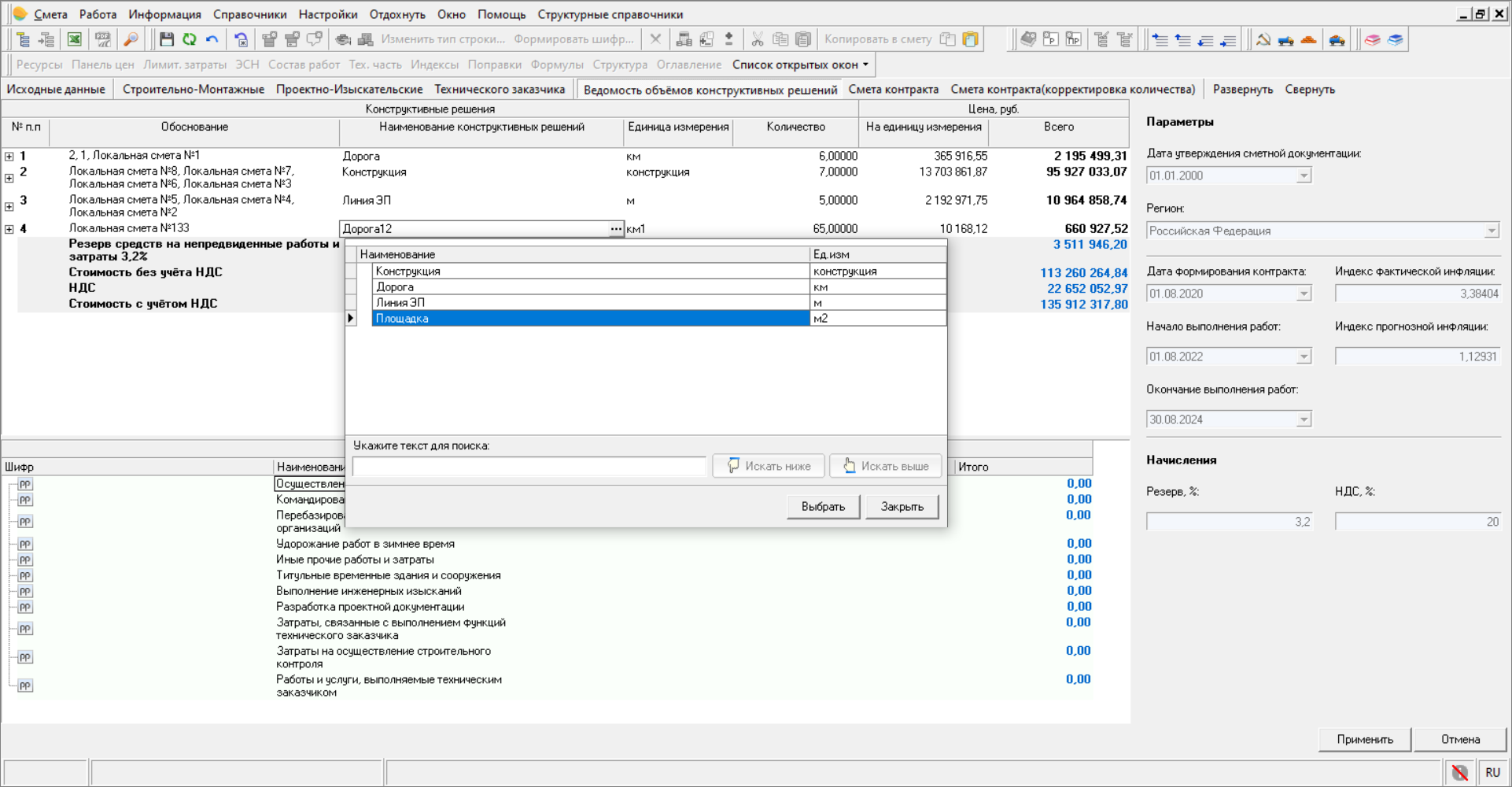
Изменение состава конструктива
Чтобы изменить привязку сметы к конструктиву, выделите ее и перетащите на другой конструктив в Рабочей области.
Добавление конструктива
Для добавление нового конструктива в Рабочей области вызовите контекстное меню - Добавить конструктив или клавиша <Ins>
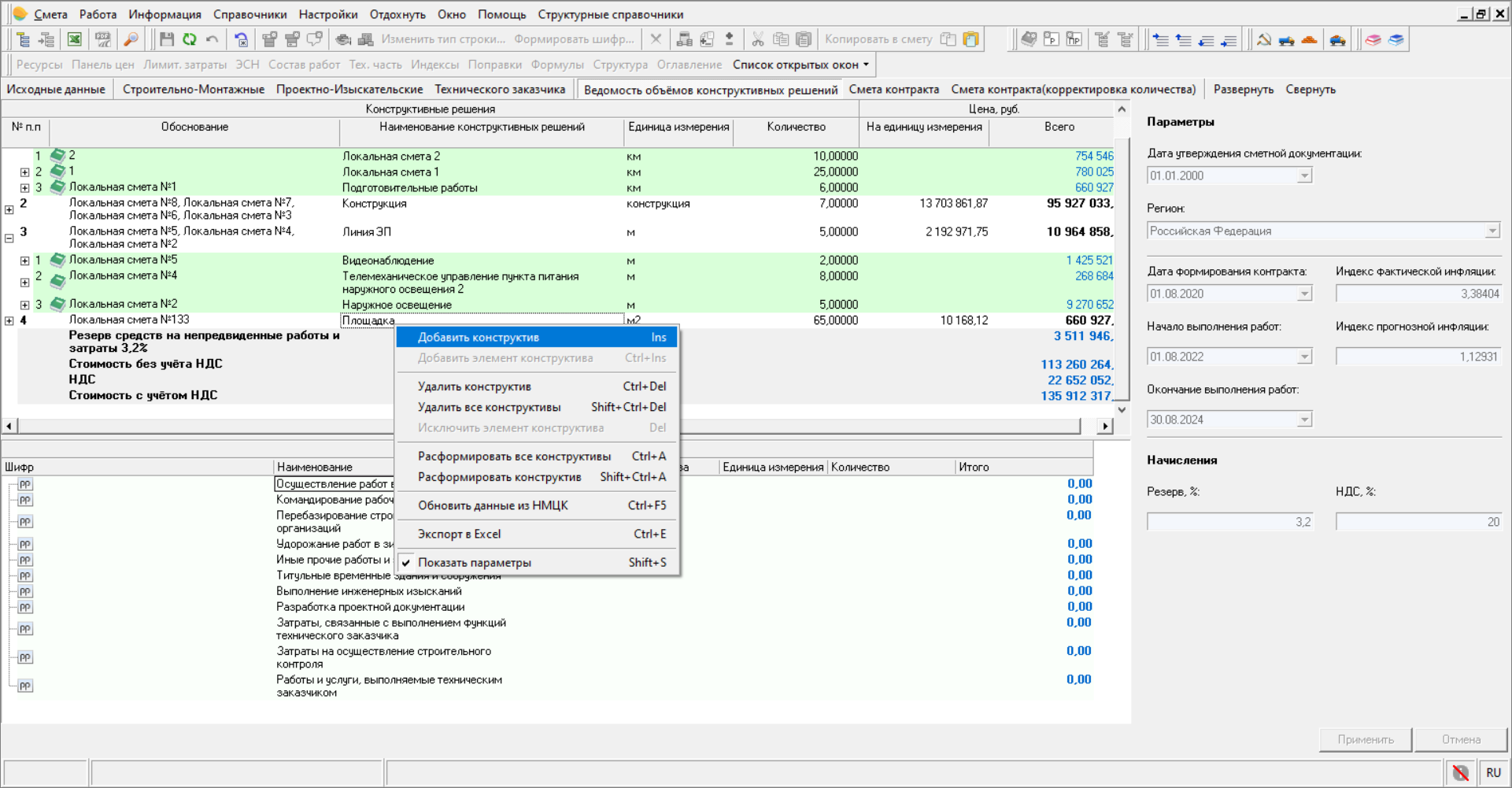
Добавление элементов в конструктив
Для добавления элементов в конструктив, выделите элемент в Рабочей области или в Исходных данных и перетащите его на необходимый конструктив в Рабочей области
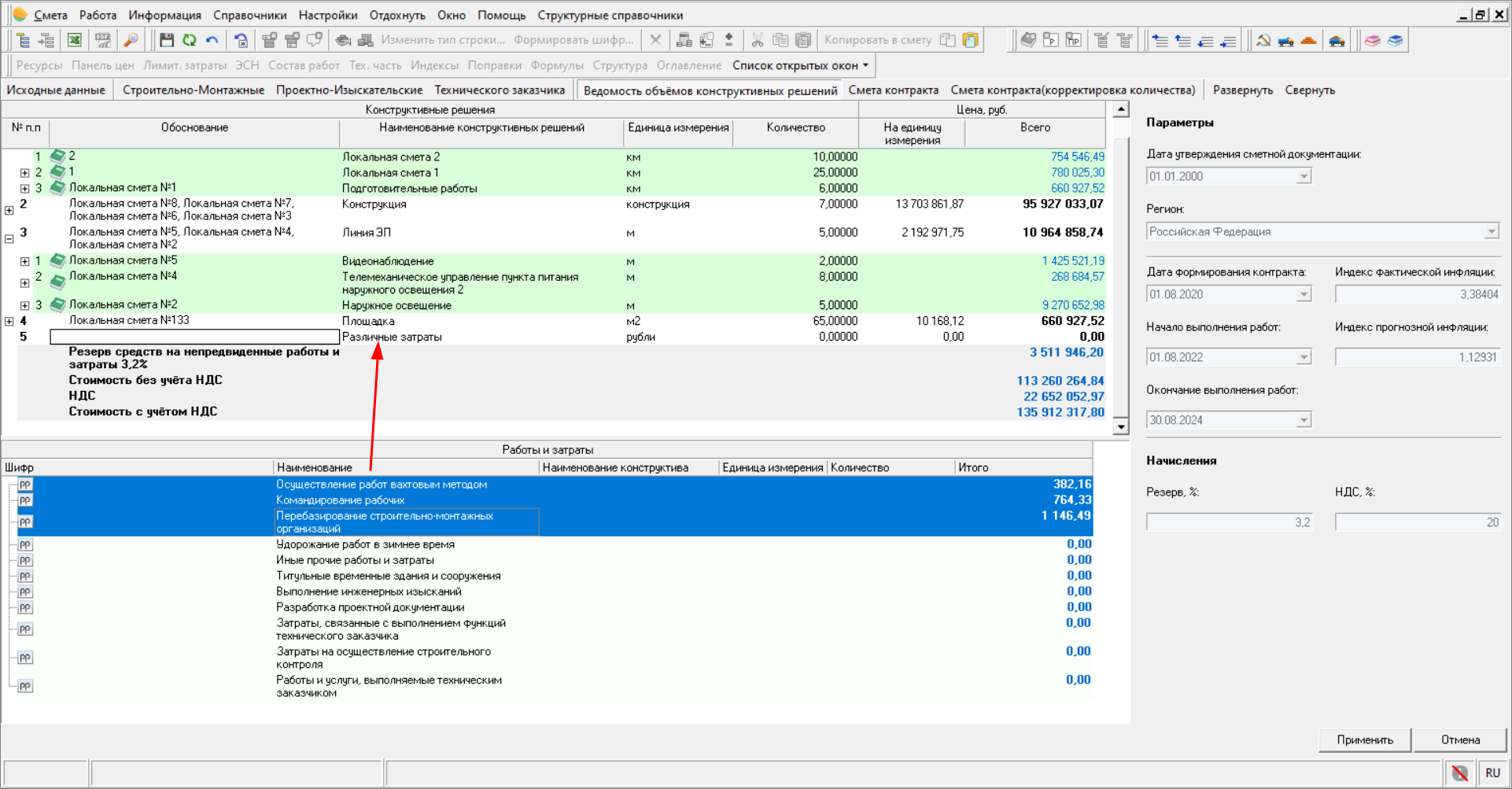
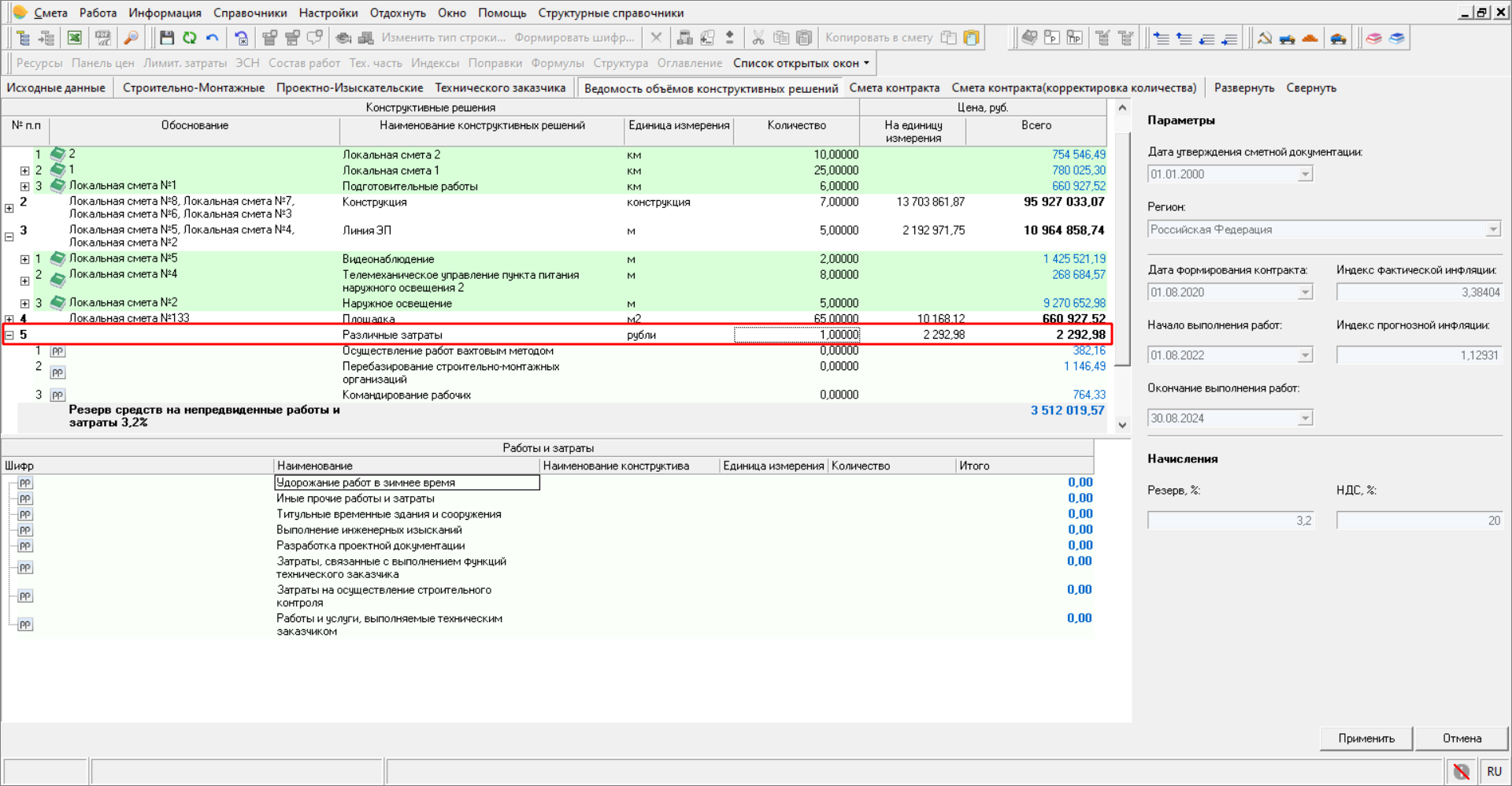
Формирование выходной формы
Формирование выходной формы в соответствии с Приложением 5 к Порядку определения начальной (максимальной) цены контракта, цены контракта, заключаемого с единственным поставщиком (подрядчиком, исполнителем), начальной цены единицы товара, работы, услуги при осуществлении закупок в сфере градостроительной деятельности (за исключением территориального планирования), утвержденному приказом Министерства строительства и жилищно-коммунального хозяйства Российской Федерации от 23 декабря 2019 г. № 841/пр осуществляется или из контекстного меню - Экспорт в Excel (<Ctrl+E>) или кнопкой экспорта в Excel на панели задач
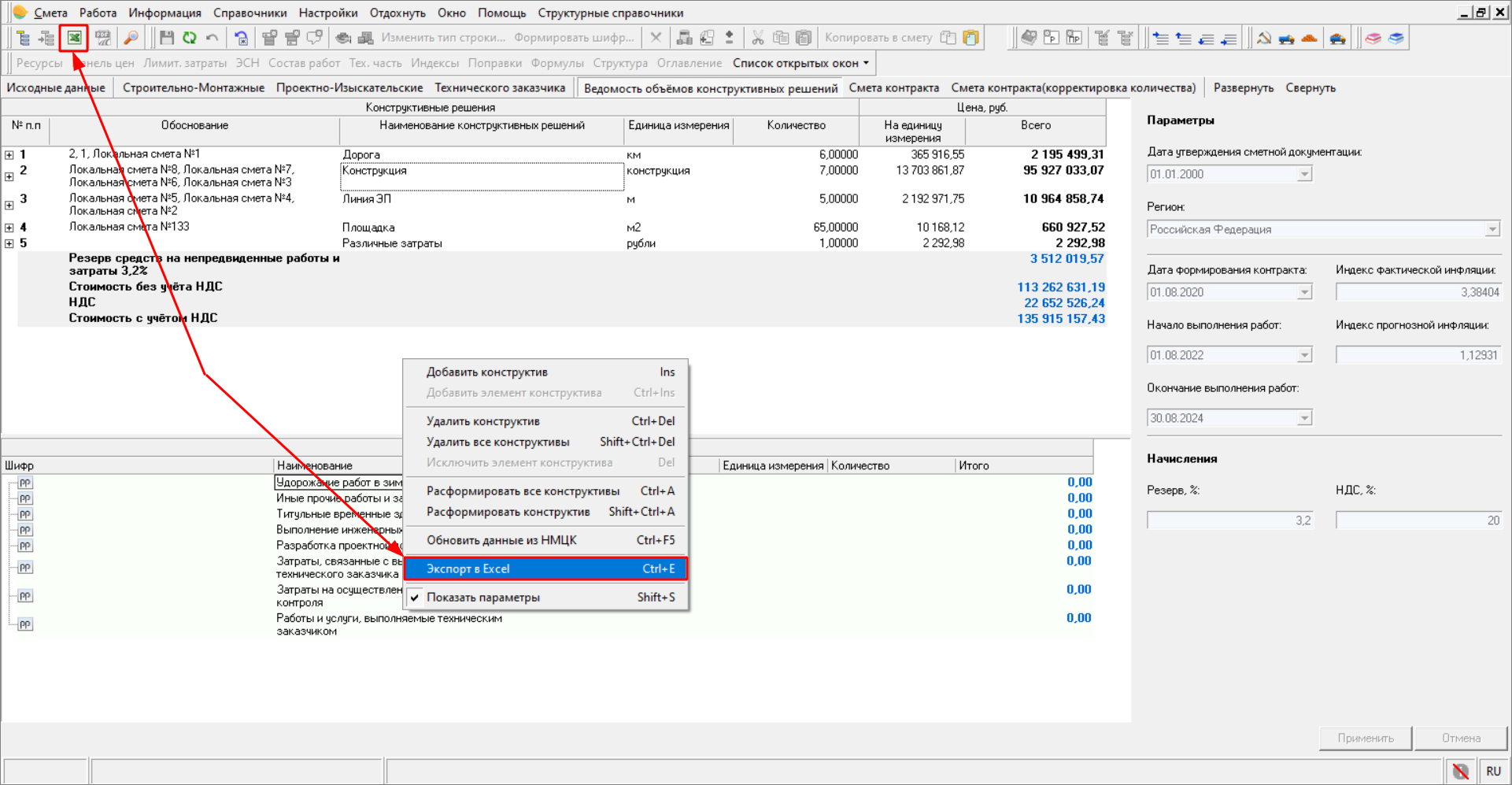
Обратите внимание. При формировании дополнительно формируется Проект сметы контракта.
Дополнительные операции
Контекстное меню, вызванное в Рабочей области
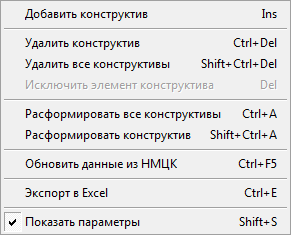
Добавить конструктив (<Ins>) - добавляет строку конструктива для занесения данных вручную или из справочника
Удалить конструктив (<Ctrl+Del>) - удаляет конструктив из Рабочей области. Если в нем были данные, то они переносятся в Исходные данные
Удалить все конструктивы (<Shift+Ctrl+Del>) - удаляет все конструктивы из Рабочей области. Данные переносятся в Исходные данные
Исключить элемент конструктива (<Del>) - переносит элемент конструктива в Исходные данные
Расформировать все конструктивы (<Ctrl+A>) - переносит все данные конструктивов из Рабочей области в Исходные данные
Расформировать конструктив (<Shift+Ctrl+A>) - переносит данные выделенного конструктива из рабочей области в Исходные данные
Обновить данные из НМЦК (<Ctrl+F5>) - обновляет данные, если они изменились на вкладке СМР. Например, резерв, НДС, Индексы инфляции.
Экспорт в Excel (<Ctrl+E>) - формирование выходной формы в MS Excel
Показать параметры (<Shift+S>) - отображает панель Параметры
Смета контракта
Данные являются примером для описания функционала
Смета контракта формируется на основании Ведомости объемов конструктивных решений (ВОКР) на вкладке Смета контракта
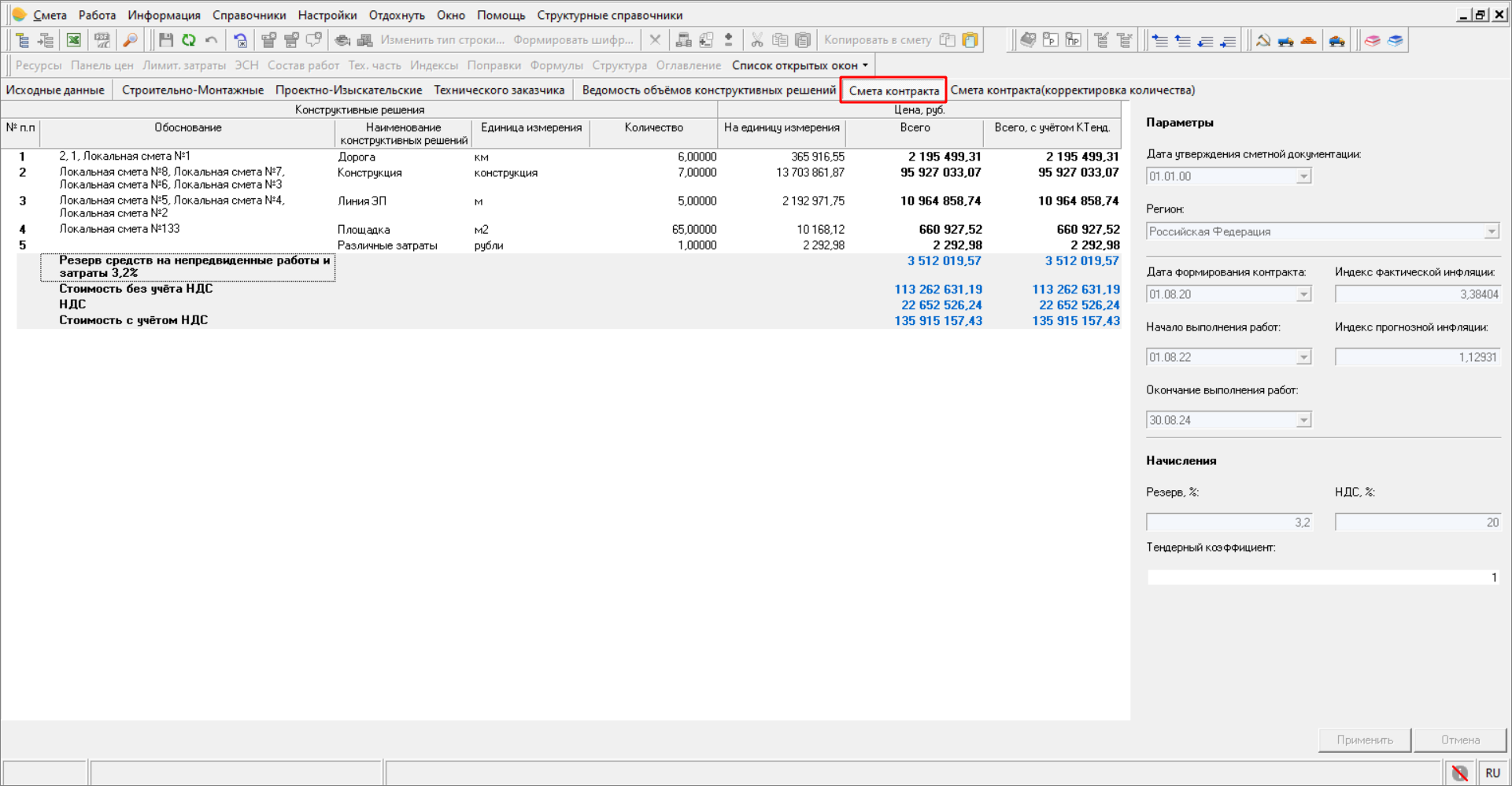
В параметрах есть возможность ввести Тендерный коэффициент, колонка Всего с учётом КТенд. пересчитается автоматически
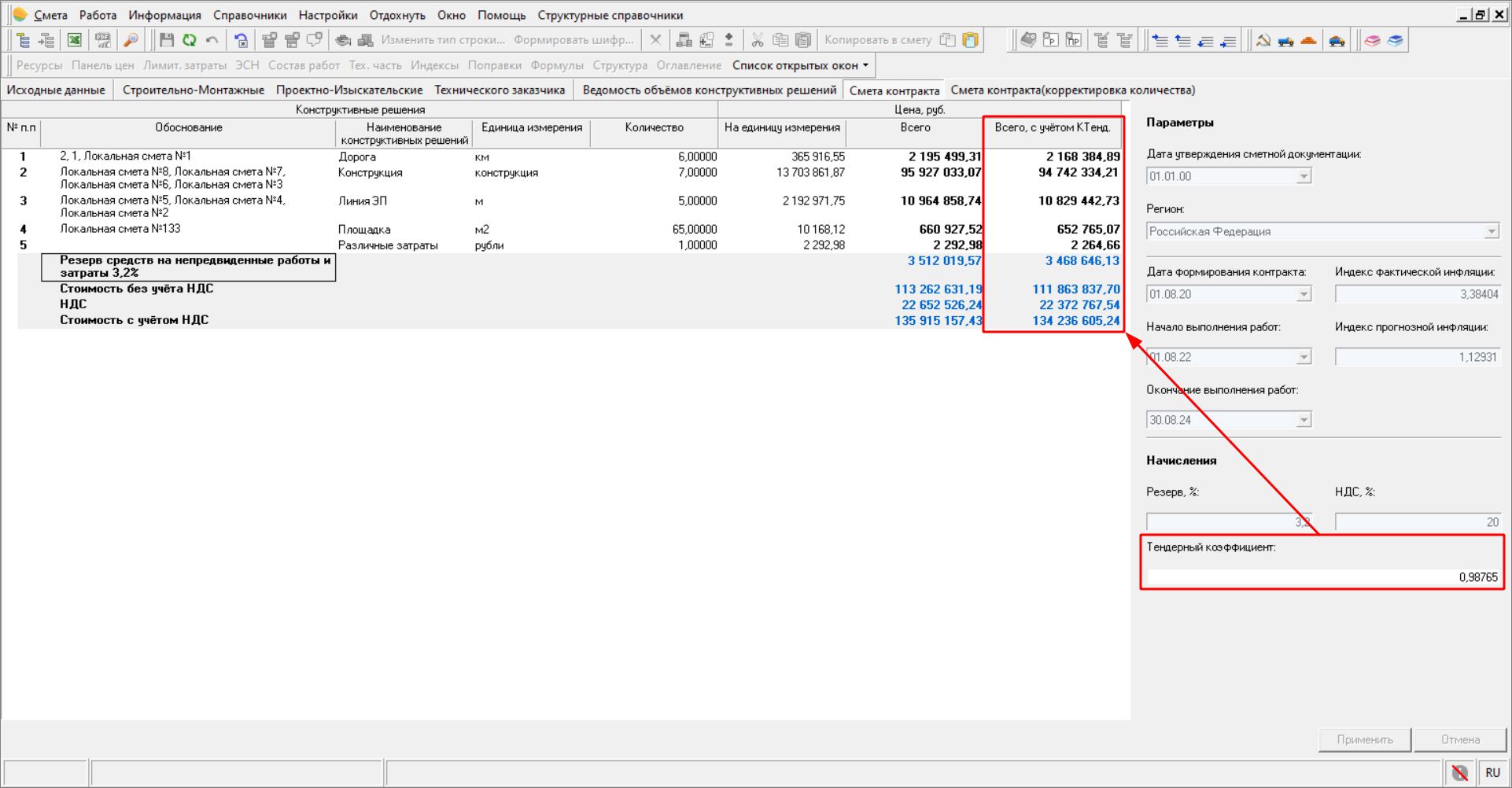
Вывод на печать осуществляется из контекстного меню, сочетанием клавиш <Ctrl+E> или кнопкой экспорта в Excel на панели задач
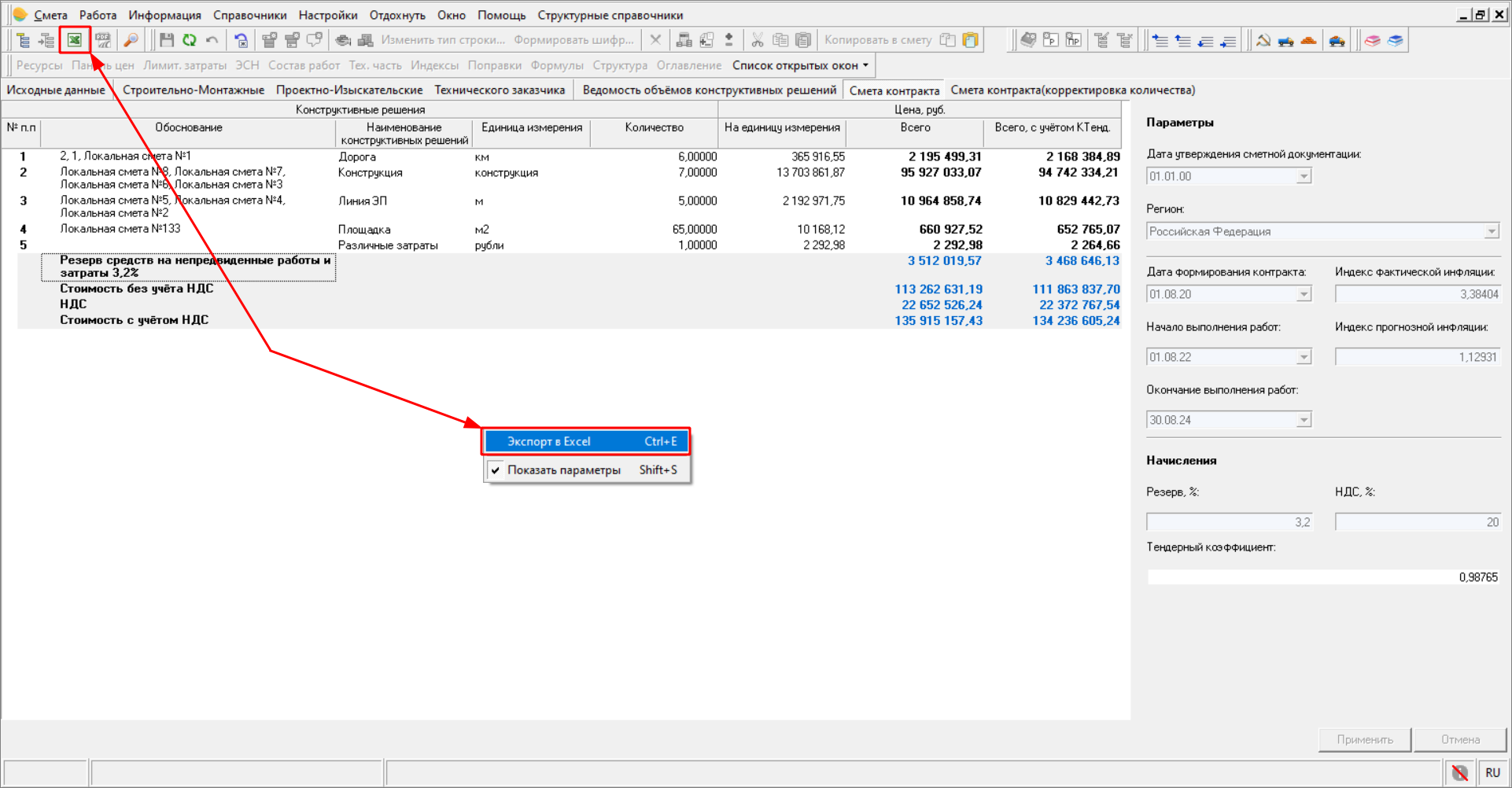
Выходная форма соответствует Приложению 1 к Методике составления сметы контракта, предметом которого являются строительство, реконструкция объектов капитального строительства, утвержденной приказом Министерства строительства и жилищно-коммунального хозяйства Российской Федерации от 23 декабря 2019 г. № 841/пр.
Корректировка количества в смете контракта
Данные являются примером для описания функционала
На вкладке Смета контракта (корректировка количества) есть возможность изменить Количество (объем работ) с автоматическим пересчетом Цены контракта
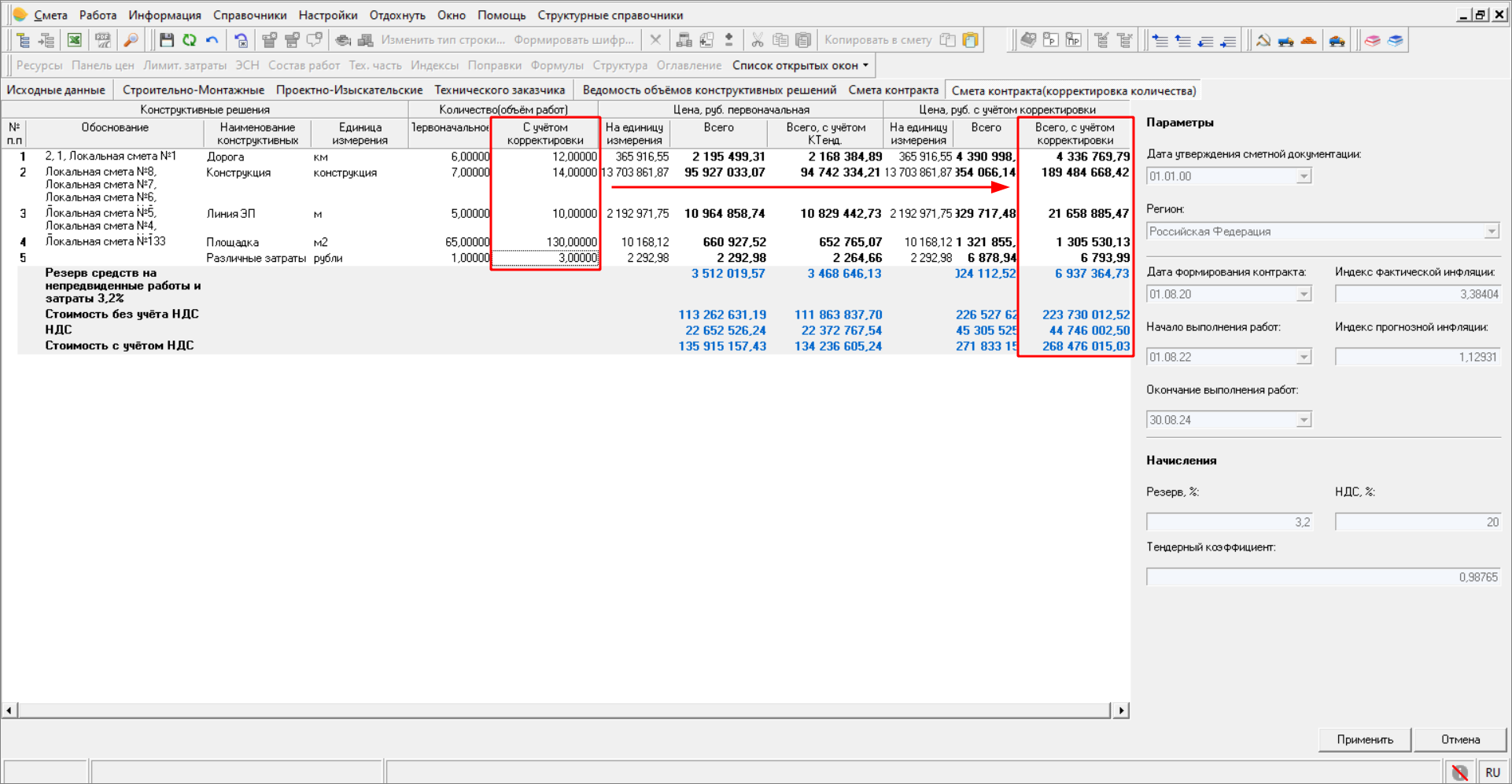
Вывод на печать осуществляется из контекстного меню, сочетанием клавиш <Ctrl+E> или кнопкой экспорта в Excel на панели задач
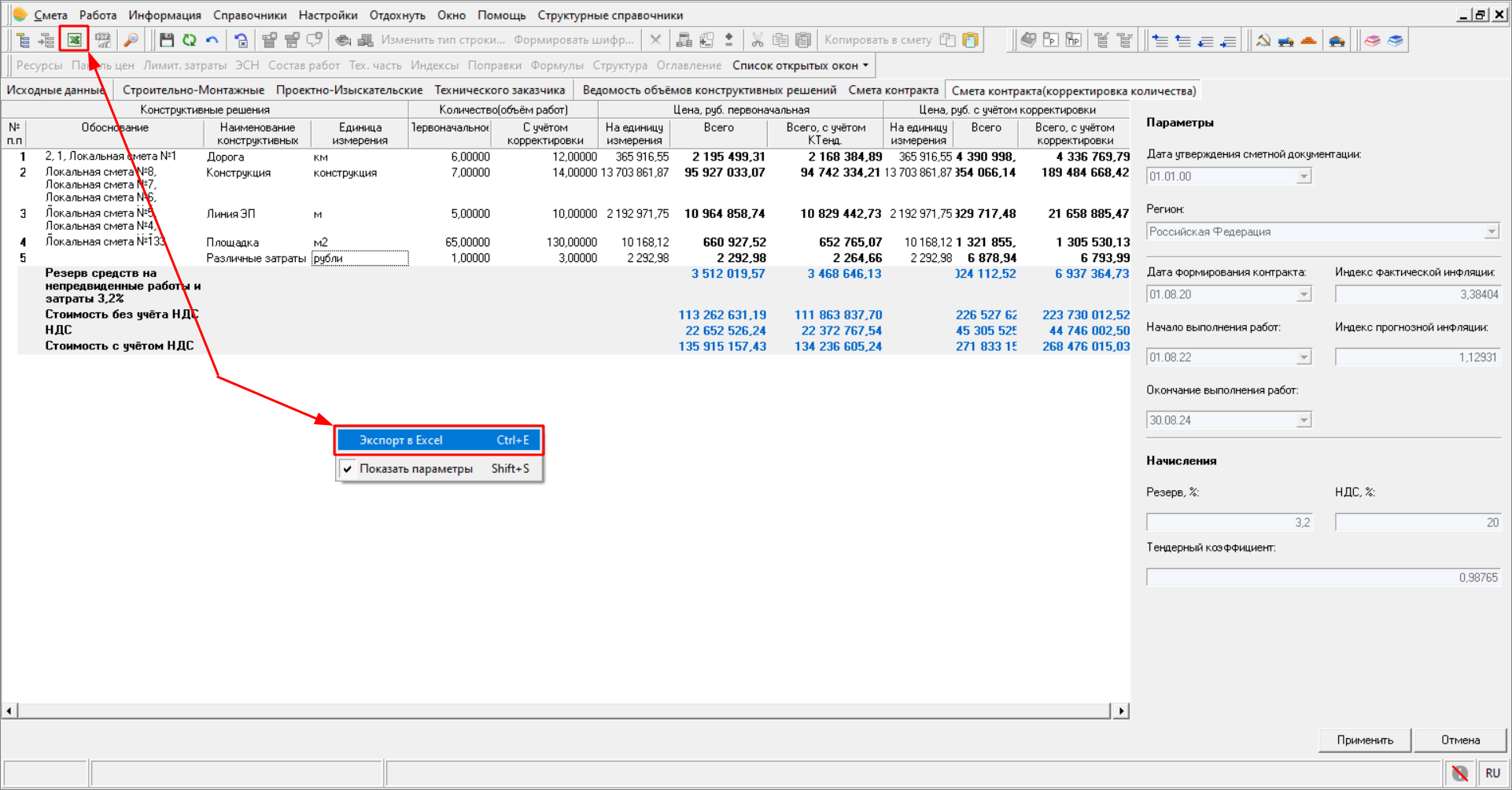
Выходная форма соответствует Приложению 2 к Методике составления сметы контракта, предметом которого являются строительство, реконструкция объектов капитального строительства, утвержденной приказом Министерства строительства и жилищно-коммунального хозяйства Российской Федерации от 23 декабря 2019 г. № 841/пр.
Доработка ССР
В Шаблоны сводных сметных расчетов добавлена возможность выбора шаблона по умолчанию
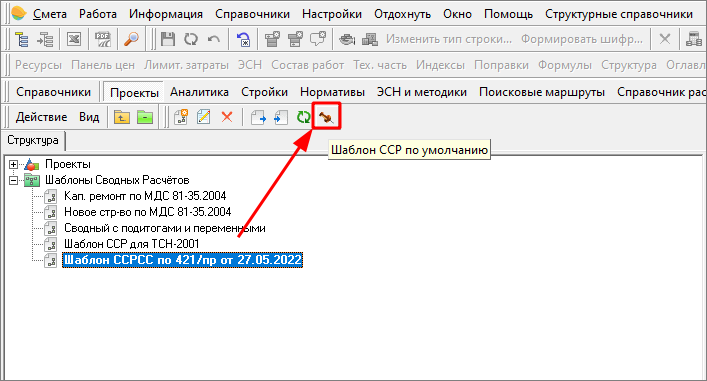
При первичном открытии ССР шаблон, выбранный по умолчанию, применяется автоматически. При необходимости можно изменить шаблон
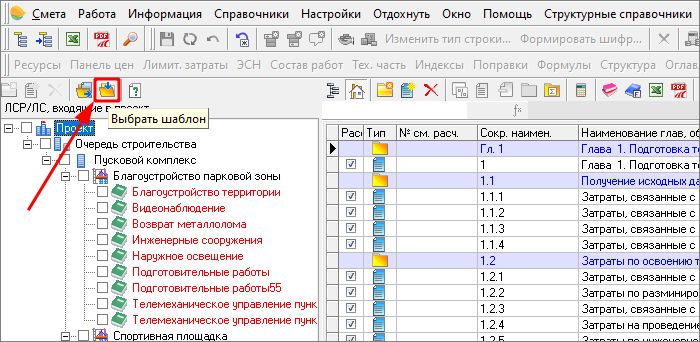
На проекте на вкладке ССР отображаются все уровни цен, использующиеся в сметах
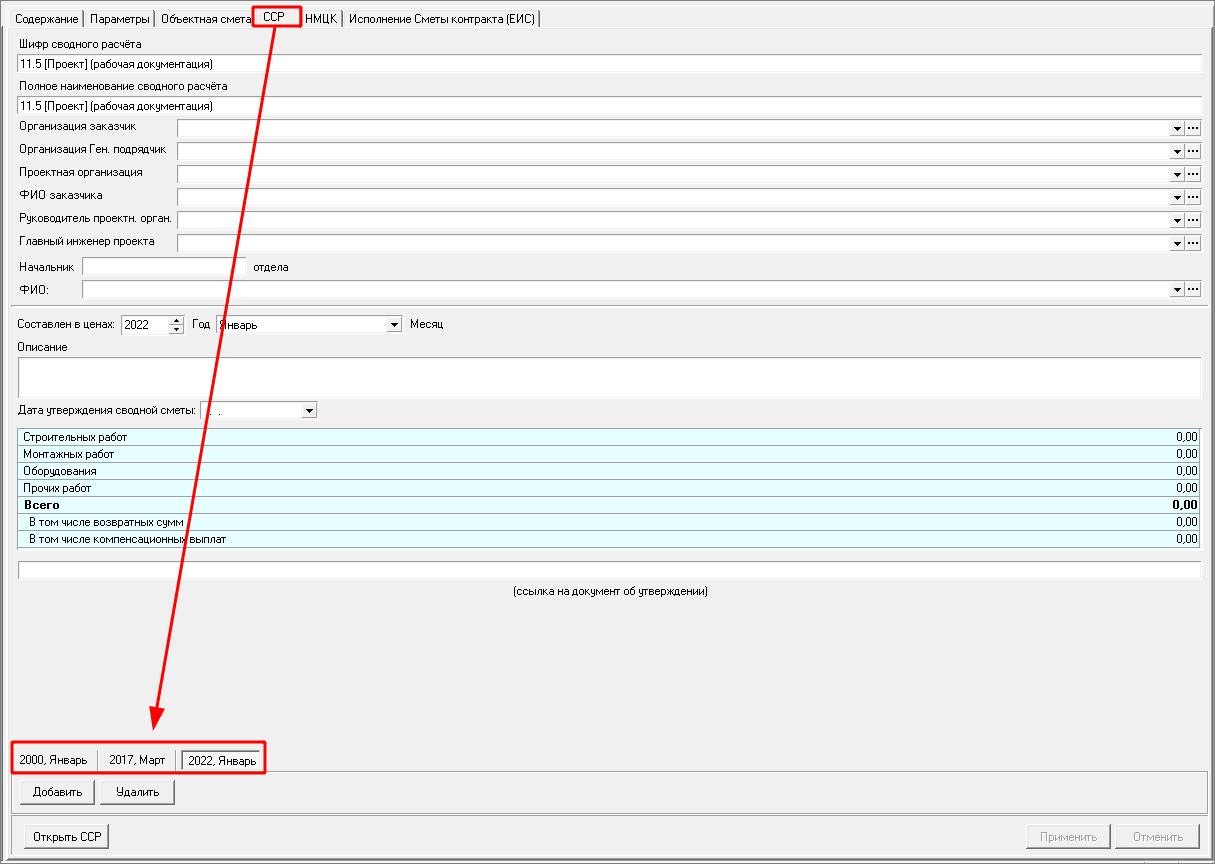
Сметы, у которых заполнено поле № главы ССР в Параметрах (вкладка Наименование), при открытии сводного сметного расчета будут разнесены автоматически по соответствующим главам
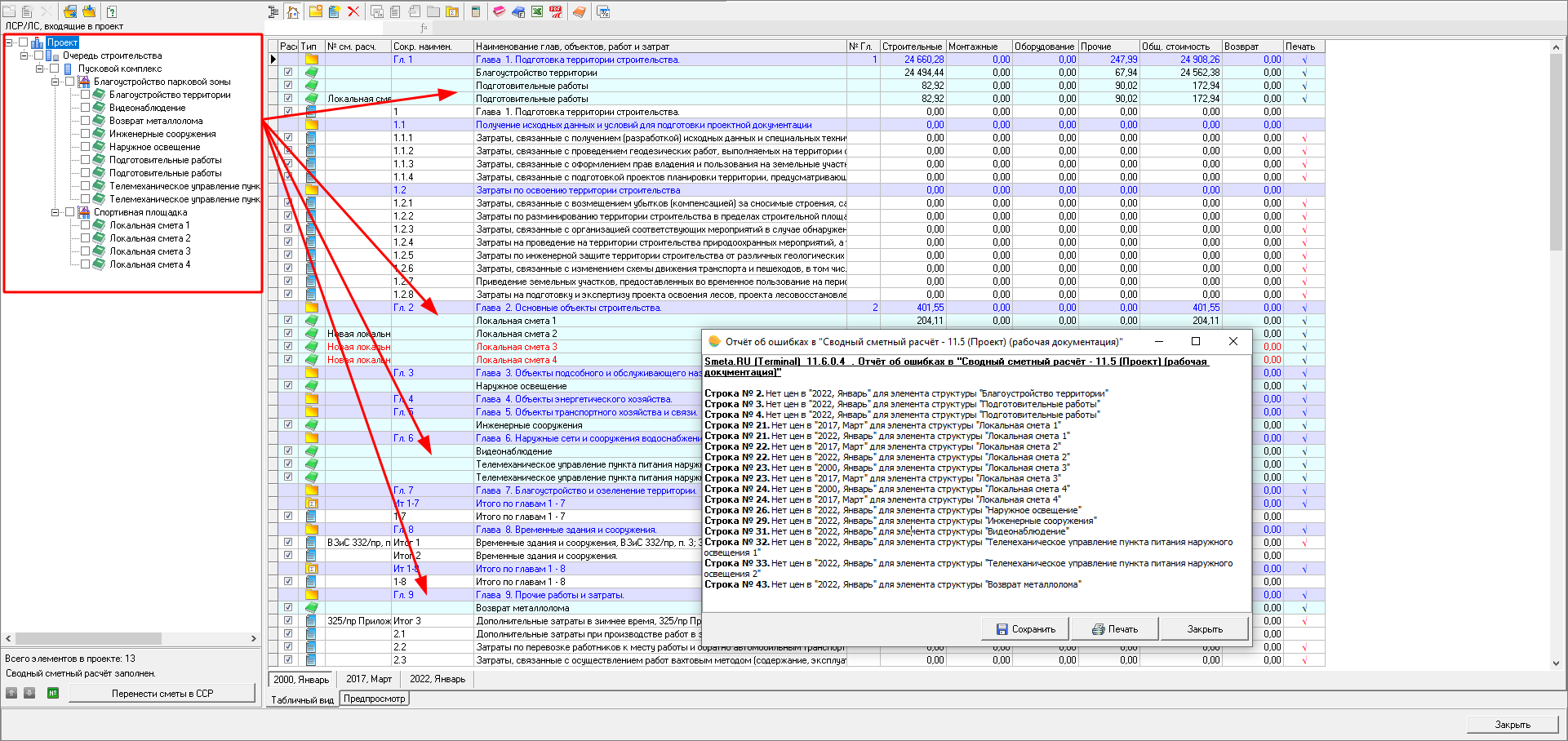
Если у сметы, которая была разнесена в соответствующую главу ССР, не было уровня цен, то выведется окно с отчетом, смета будет занесена в ССР. но у нее будут нулевые значения и красный цвет шрифта.
Для изменения округления вызовите контекстное меню - Сокращение
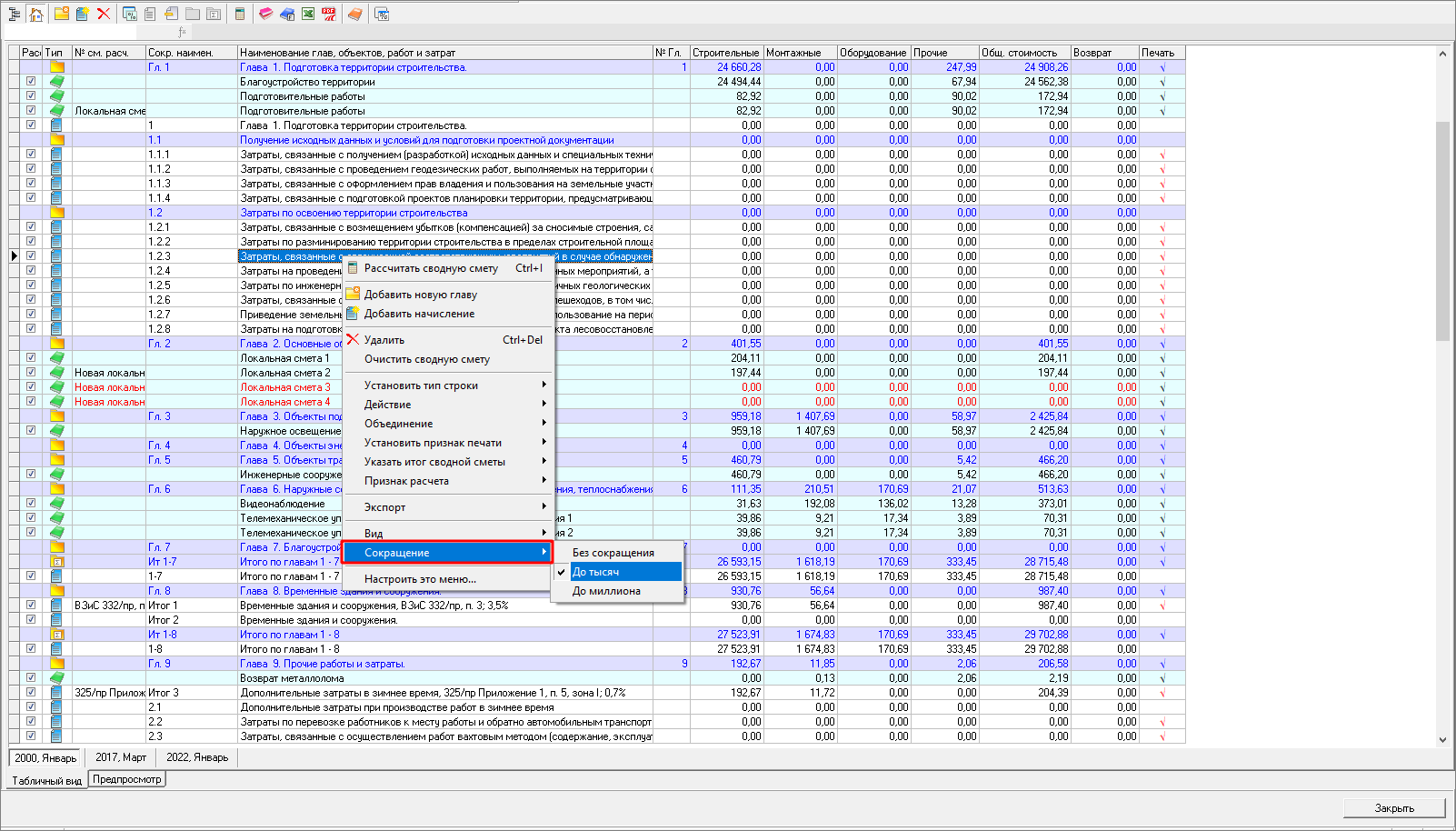
Выходная форма
В параметрах формирования выходного документа убрана секция округления - она соответствует выбранному Сокращению.
Добавлена возможность выбора Периода уровня цен - месяц или квартал
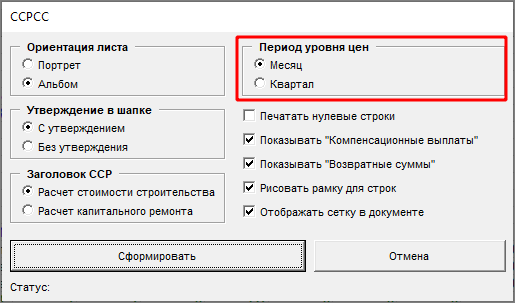
Индексация перевозки грузов по типам автотранспортных средств
Примечание. Необходимо использовать Типовой расчет Версии 1.6.4 и выше.
Для индексации перевозки грузов различными индексами в зависимости от типа транспорта необходимо включить параметр Построчная индексация перевозки – он отвечает за изменение расчета строк с типом перевозка – позволяет назначить различные индексы и производить построчную индексацию вне зависимости от выбранного типа индексации (за итогом/построчно)
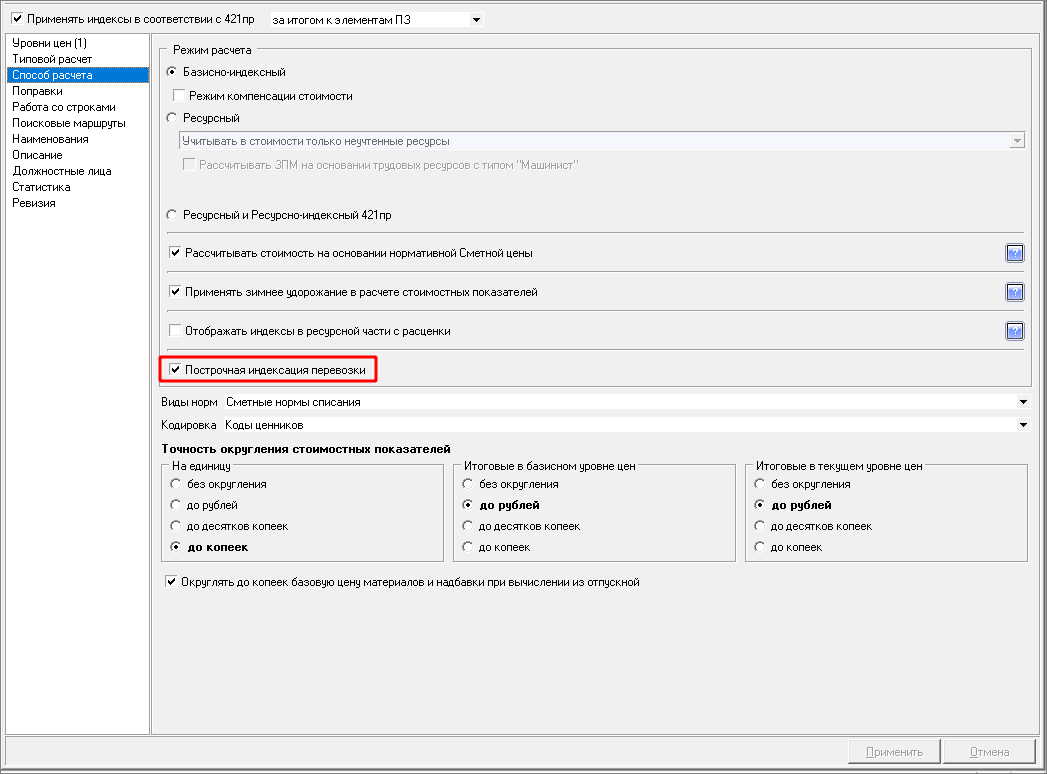
На вкладке Уровни цен – Индексы по смете в целом в таблице индексов появятся строки перевозки различным транспортом
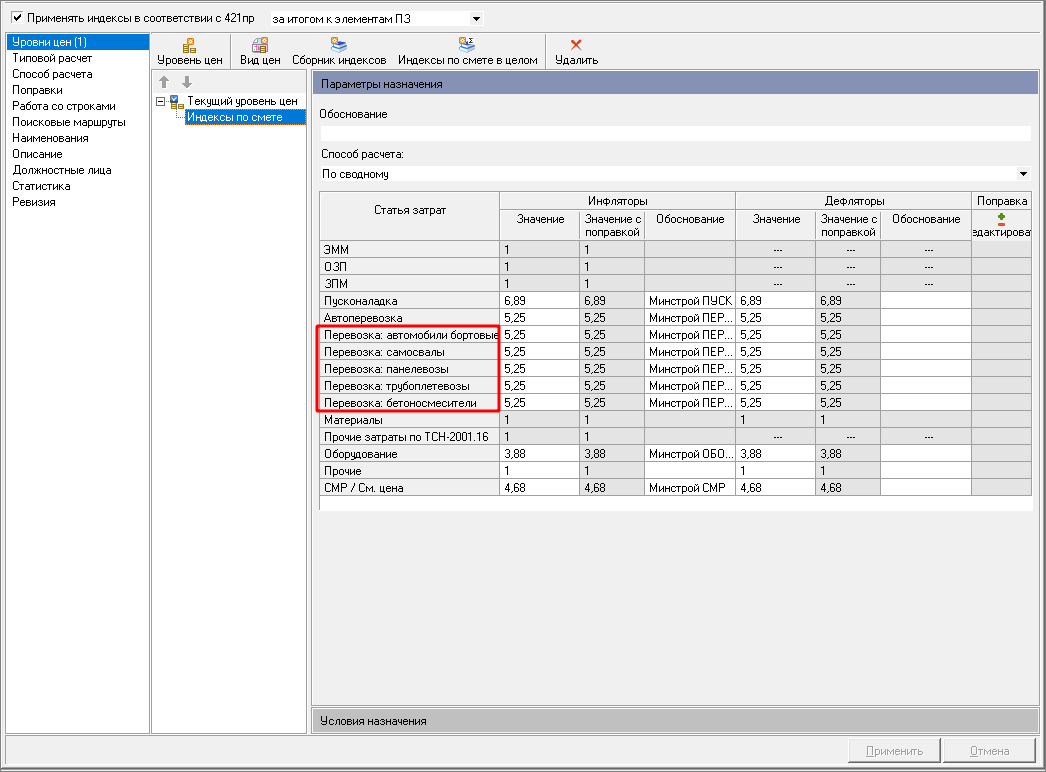
Индексация расценок на перевозку грузов будет производиться построчно в соответствии с видом транспорта.
Поправочные коэффициенты к индексам
Поправочные коэффициенты к индексам задаются в параметрах сметы – вкладка Уровни цен – Индексы по смете в целом
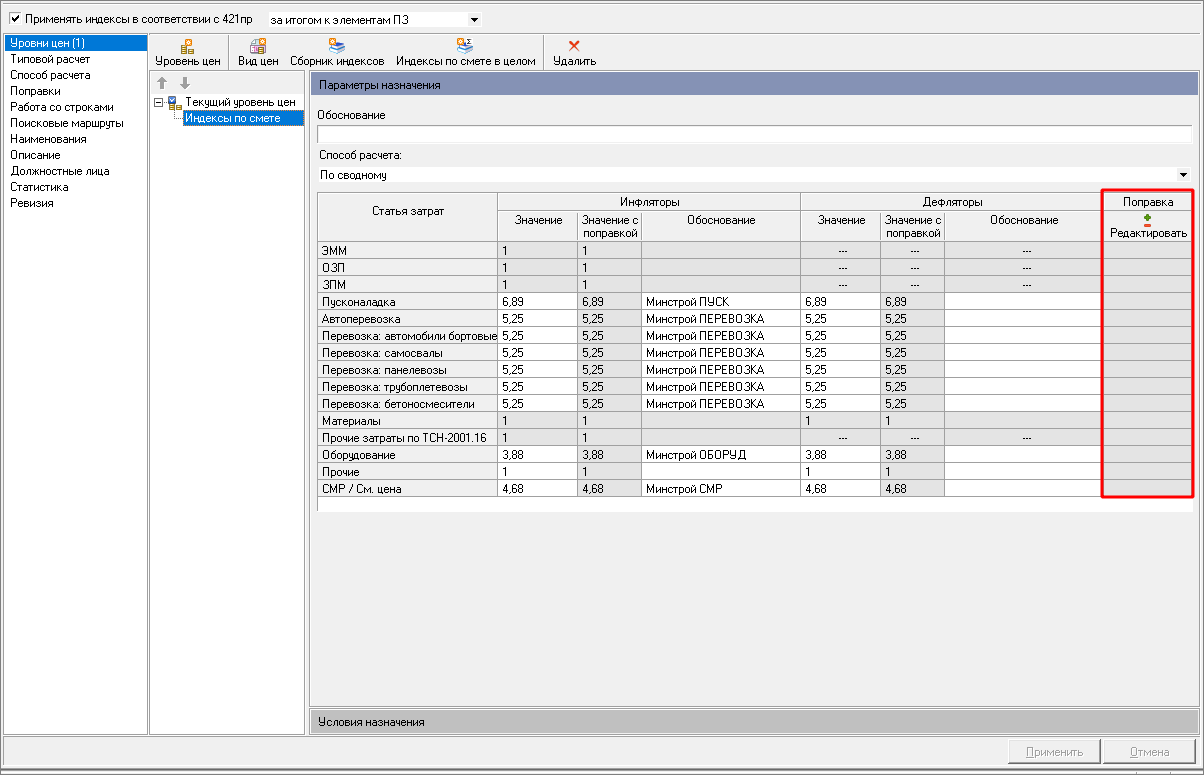
Для добавления поправки нажмите на кнопку Редактировать
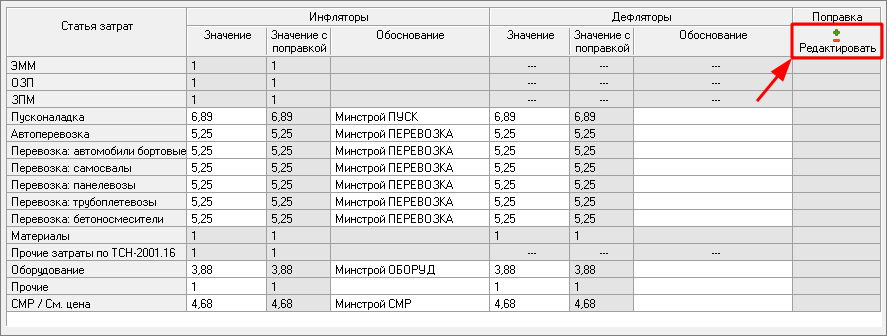
В результате откроется окно Корректировочные коэффициенты индексов
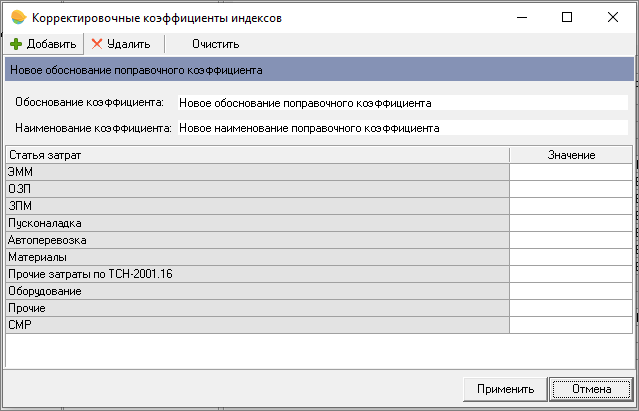
Обоснование и наименование коэффициента – текстовое поле.
Значение поправки вводится в соответствующую ячейку в колонке Значение
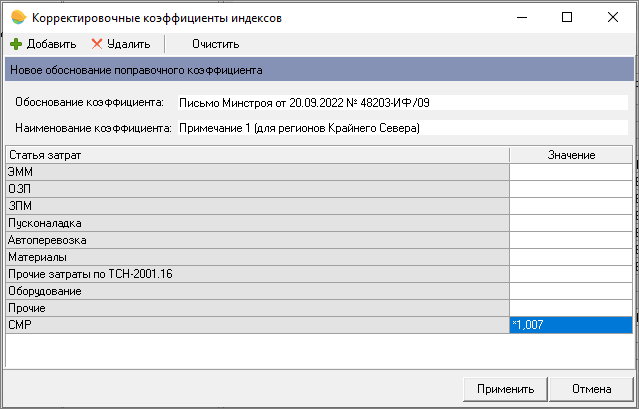
Для добавления еще одной поправки нажмите кнопку Добавить
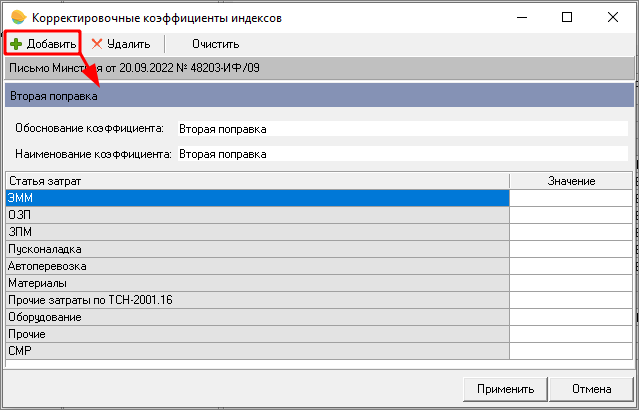
Кнопка Удалить удаляет активную поправку, кнопка Очистить удаляет все поправки.
После нажатия кнопки Применить, будут рассчитаны индексы с учетом поправки
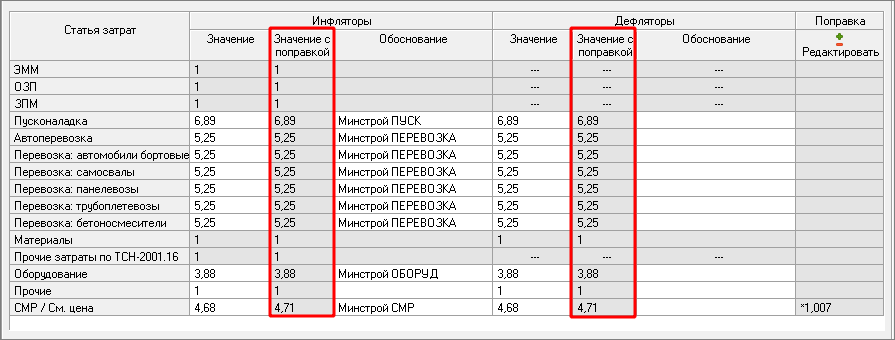
Дополнительная перевозка
Добавление дополнительной перевозки предусмотрено только для строк материальных ресурсов (материалов, оборудования)
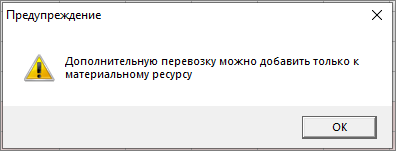
Для добавления дополнительной перевозки вызовите контекстное меню и выберите пункт или воспользуйтесь сочетанием клавиш <Shift+Ctrl+Ins>
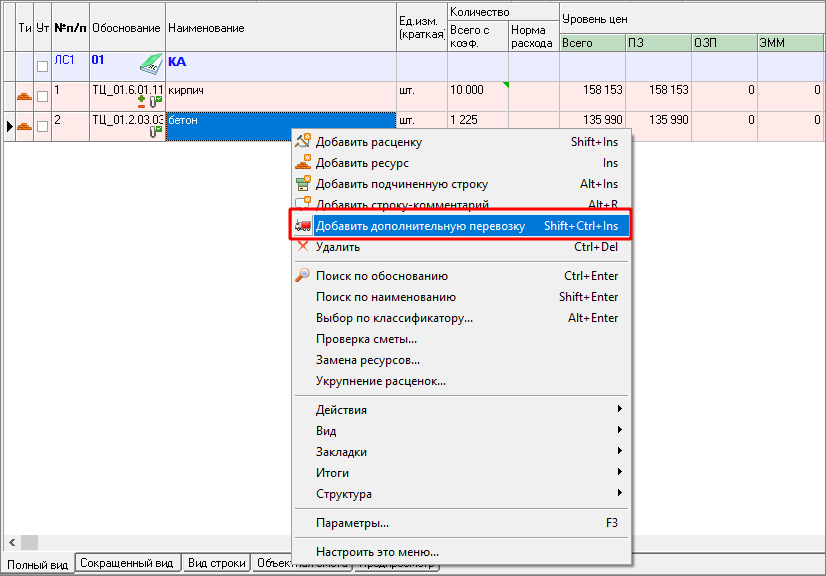
Внесение шифра перевозки осуществляется любым предусмотренным в программе способом
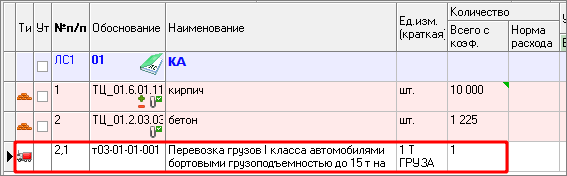
Дополнительную перевозку можно добавить к подчиненной строке

При удалении строки материального ресурса удаляется строка дополнительной перевозки.
В выходной форме шифр дополнительной перевозки содержит шифр ресурса и шифр перевозки
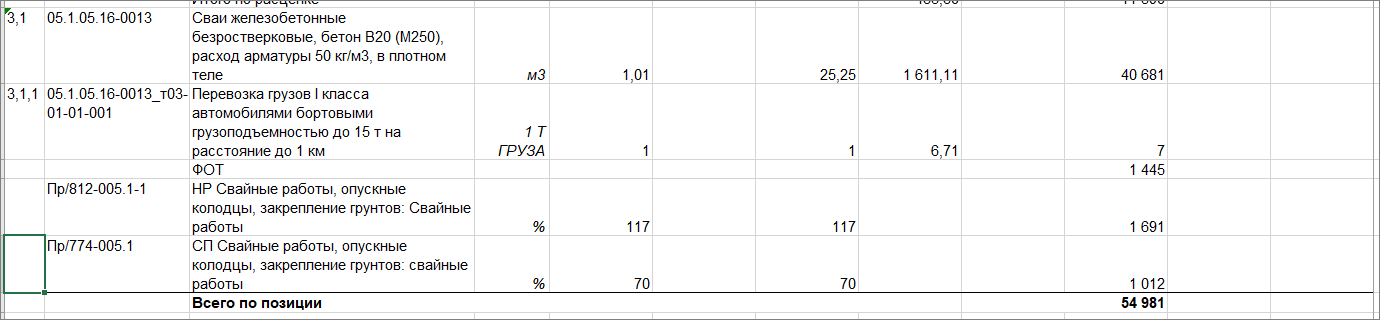
Дополнительные и лимитированные затраты в Объектной смете
В параметры формирования Объектной сметы (правая кнопка мыши – Параметры… или клавиша <F3>) добавлена Детализация итогов:
- Показывать ВЗиС и ЗУ
- Показывать лимитированные итоги
Сметные нормы ВЗиС и ЗУ заполняются на узле структуры Проекта или в смете на вкладке Параметры – Наименование
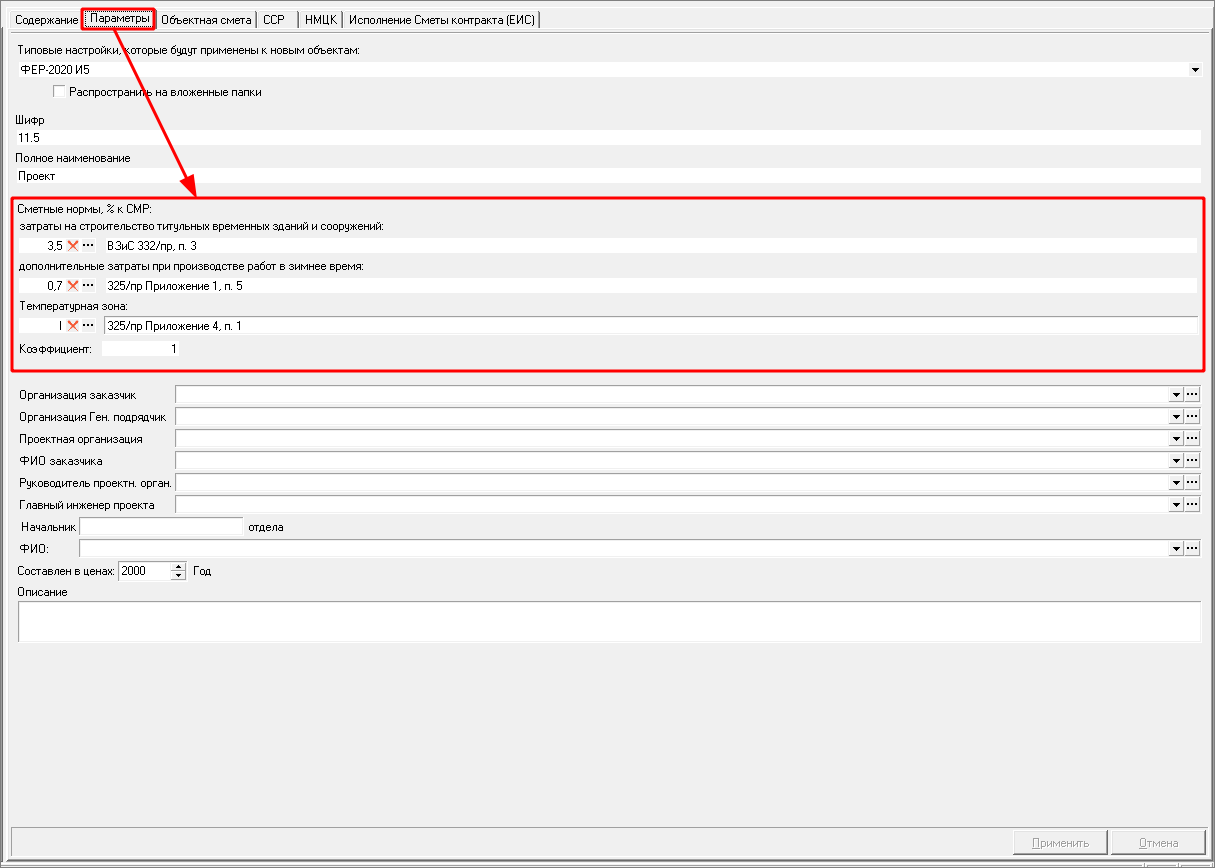
Показывать лимитированные итоги позволяет отобразить не редактируемые строки в соответствии с Приложением №5 Методики № 421/пр
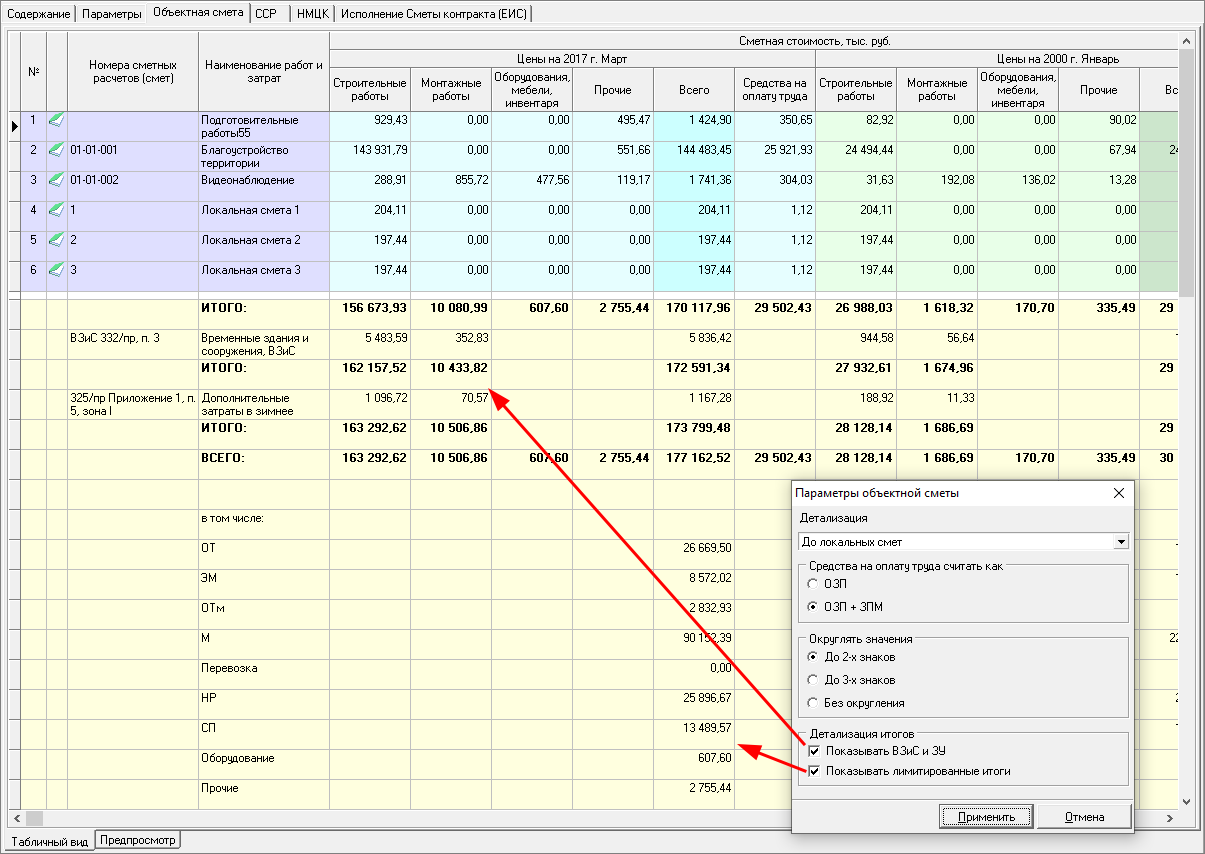
Строки-комментарии в лимитированных затратах
При добавлении строки в лимитированных затратах она имеет зеленый цвет – данная строка является комментарием
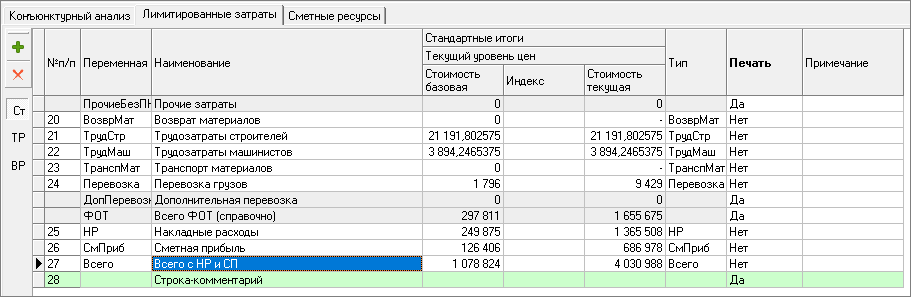
При внесении данных в любую из ячеек Переменная, Итоги, Тип строка меняет свой цвет на голубой – пользовательский итог.
Особенности выходной формы по 557/пр
- Печать ЗТм для машин и механизмов, вынесенных подчиненной строкой;
- Печать доплаты к оплате труда машинистов.
Выходные формы
Добавлены выходные формы:
- Смета по ФСНБ 421пр для ресурсно-индексного метода (12 граф);
- Смета по ФСНБ 421пр для ресурсного метода (10 граф);
- Смета по ФЕР/ТЕР 421пр (в ред. 557пр) базисно-индексный метод (12 граф).
Скачать релиз
Скачать релиз 11.6
Источник: Справочная информация с официального сайта ГК СтройСофт, разработчка програмного комплекса Smeta.RU.